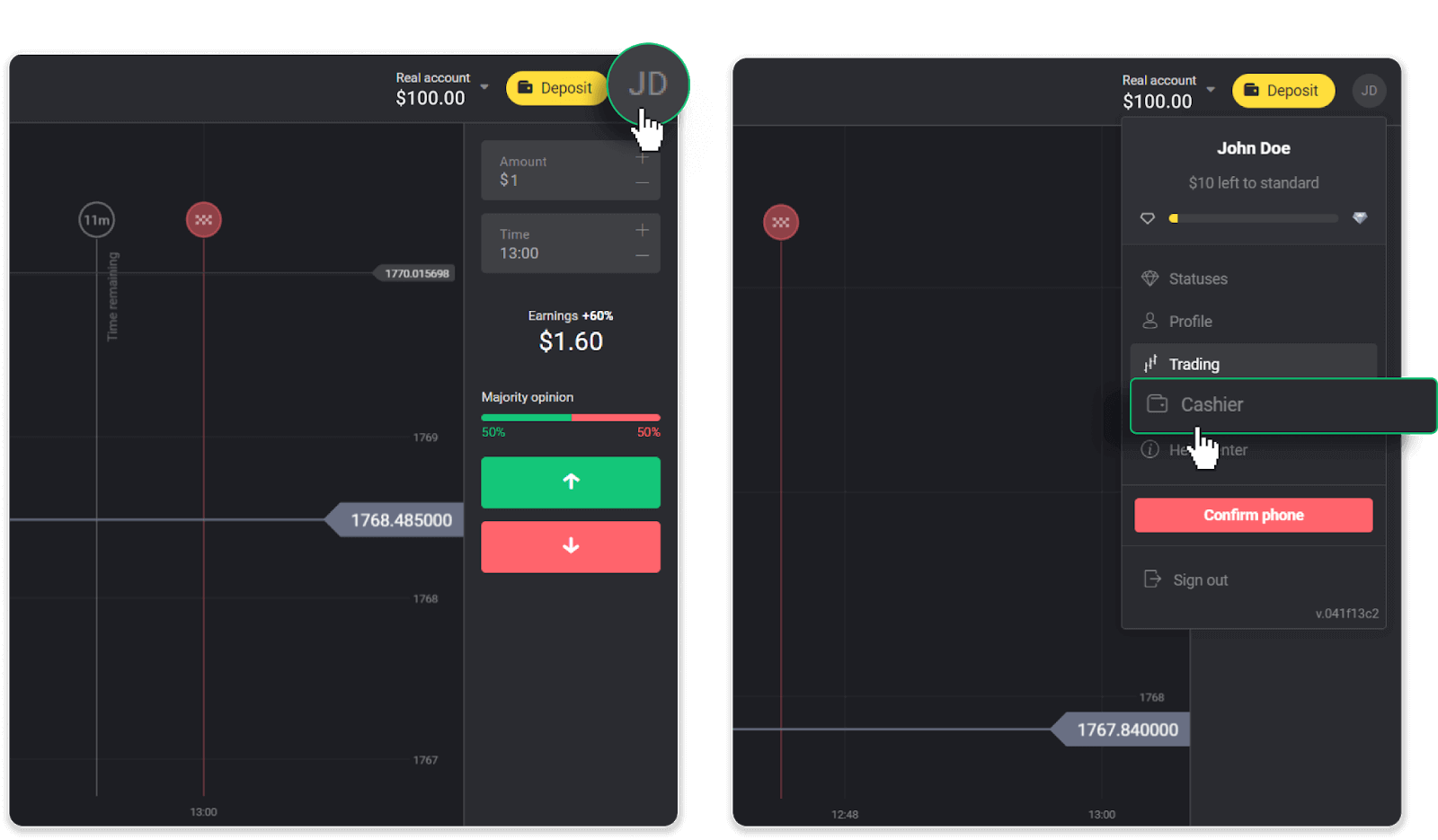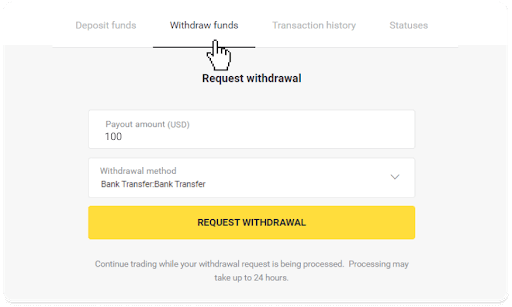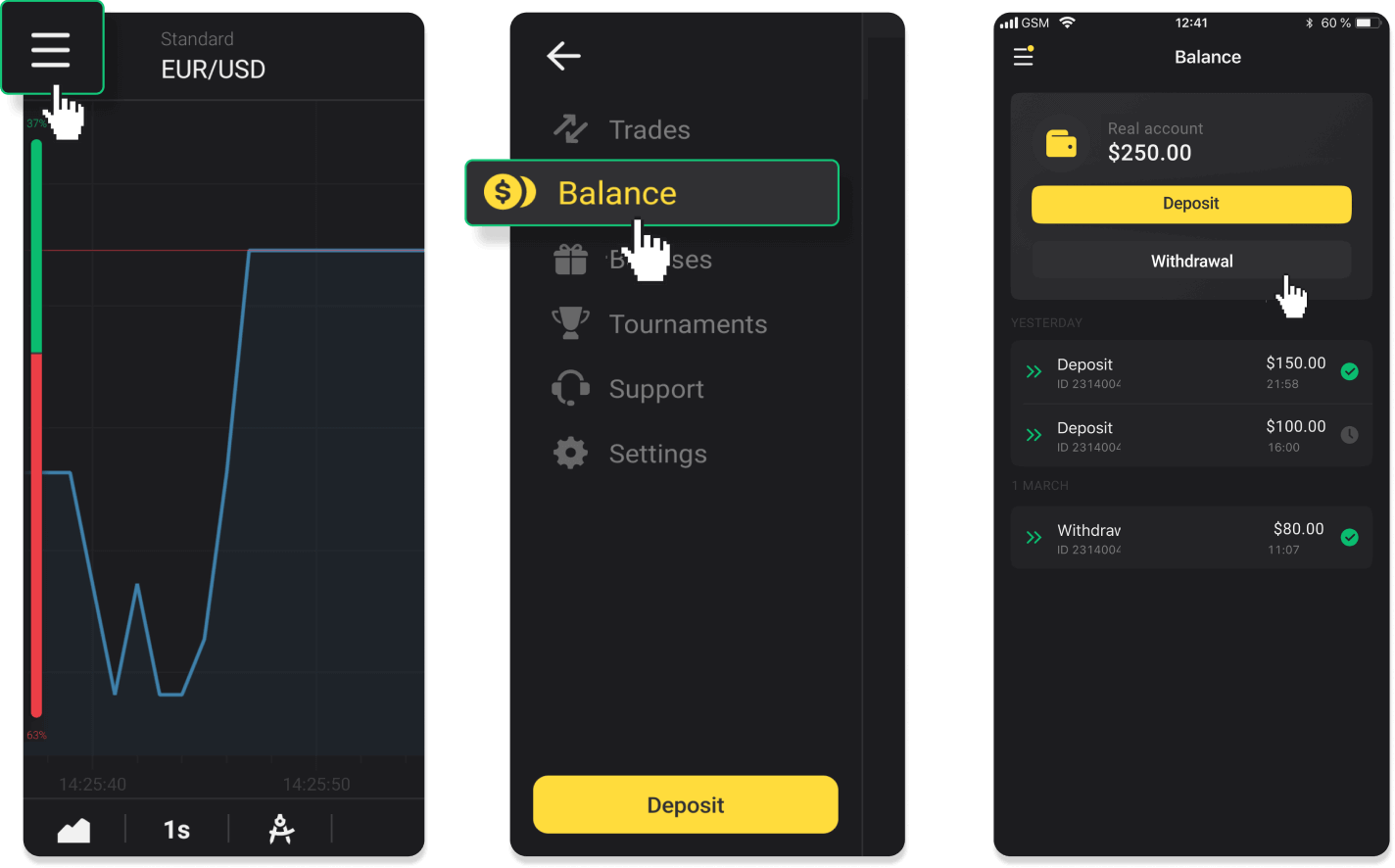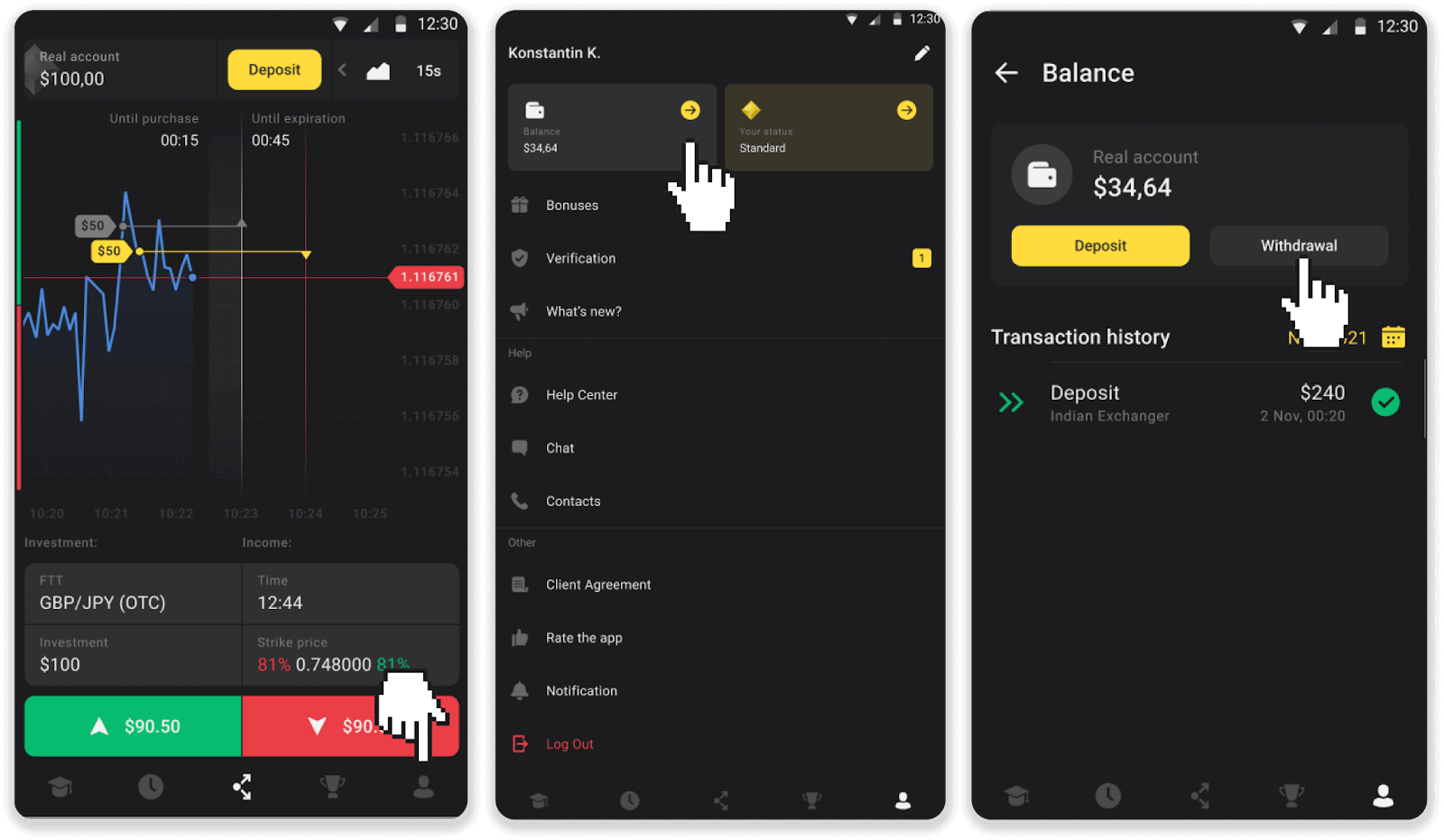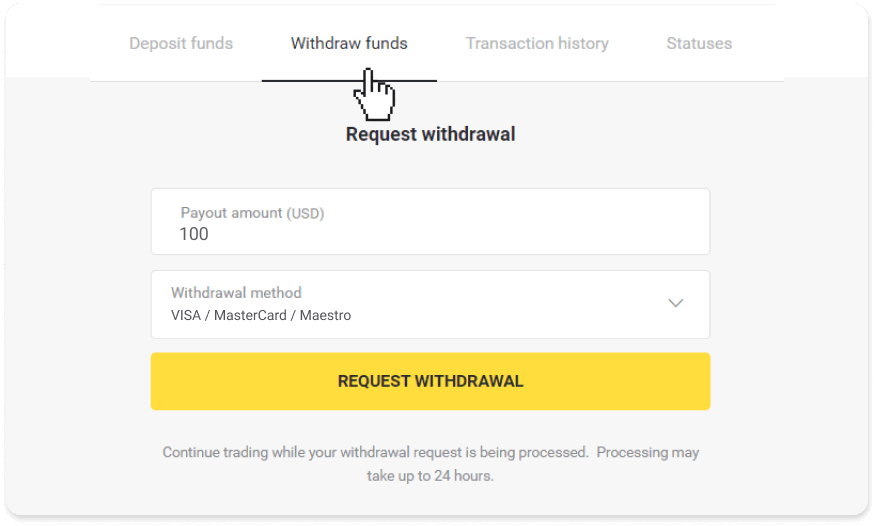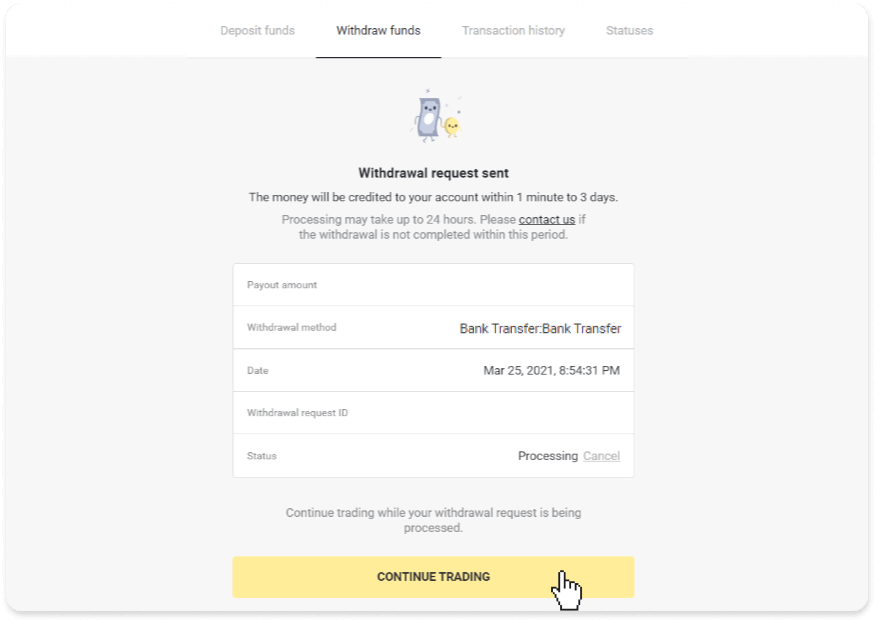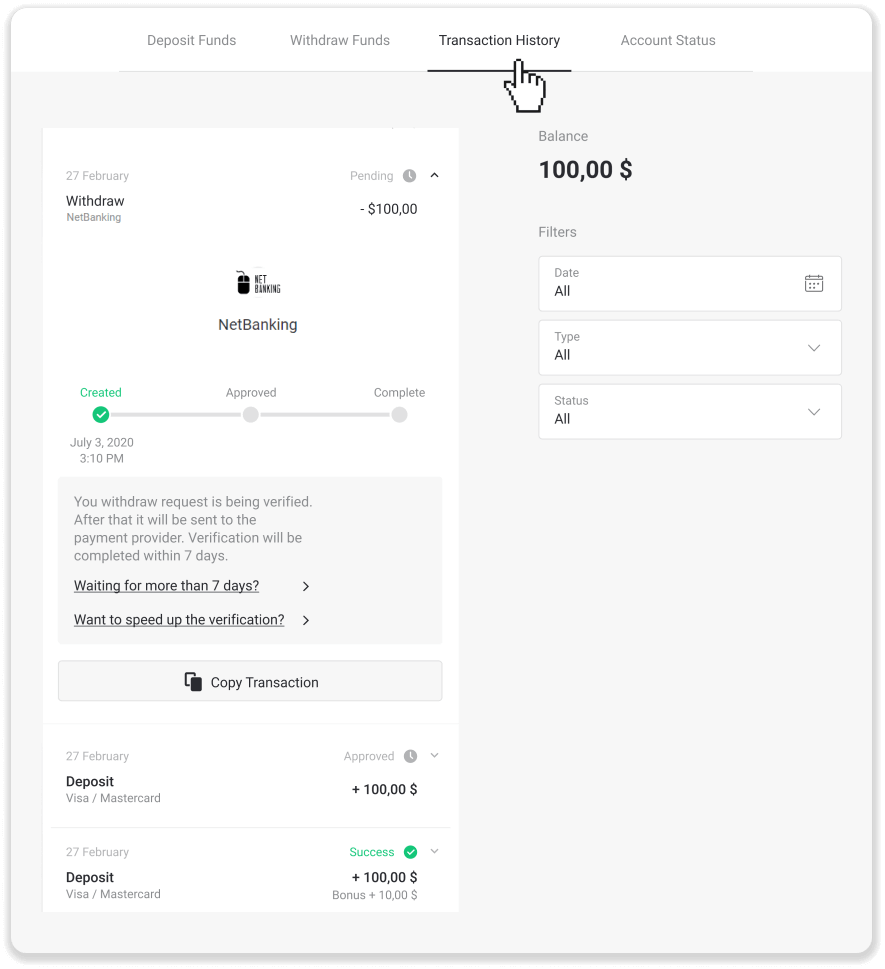Binomo Вьетнамдагы каражаттарды депозитке салуу жана алуу

Binomo Вьетнамда каражаттарды кантип салуу керек
Binomo Вьетнамга Банк карталары аркылуу депозит салуу (Visa / Mastercard / Maestro)
1. Жогорку оң бурчтагы " Депозит " баскычын басыңыз . 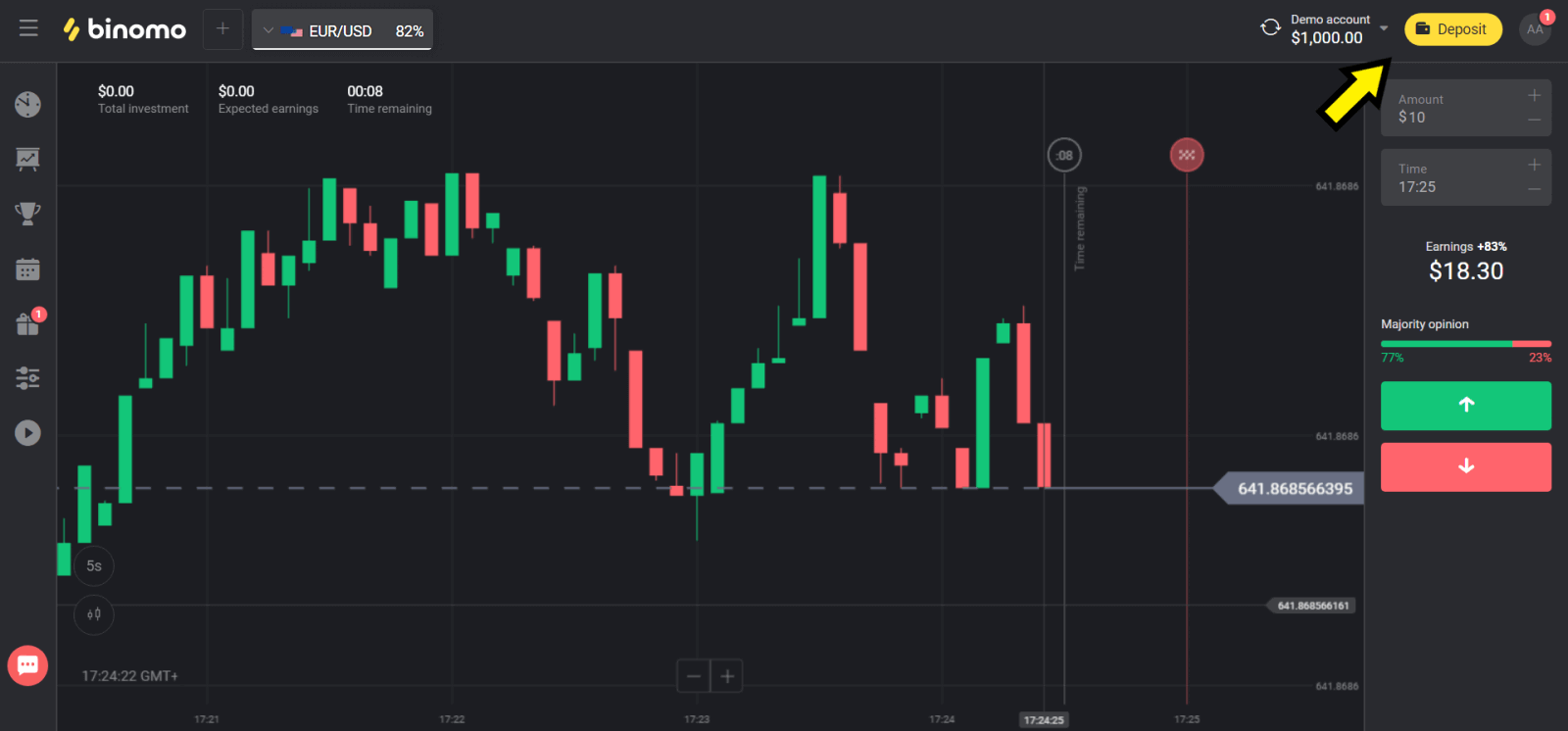
2. "Өлкө" бөлүмүнөн өз өлкөңүздү тандап, "Visa" жана "Mastercard" ыкмаларын тандаңыз. 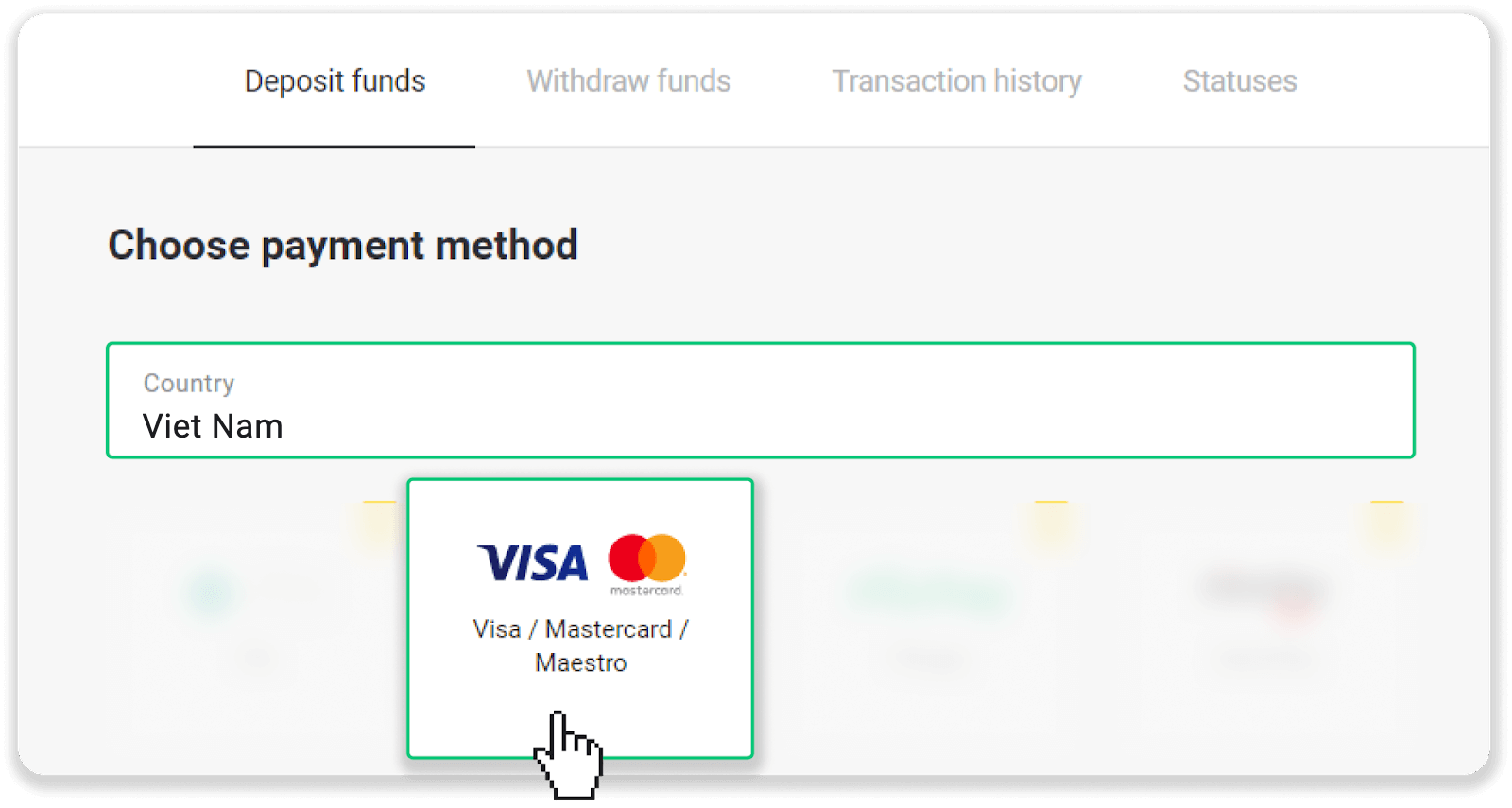
3. Депозит жана бонус үчүн сумманы тандаңыз. 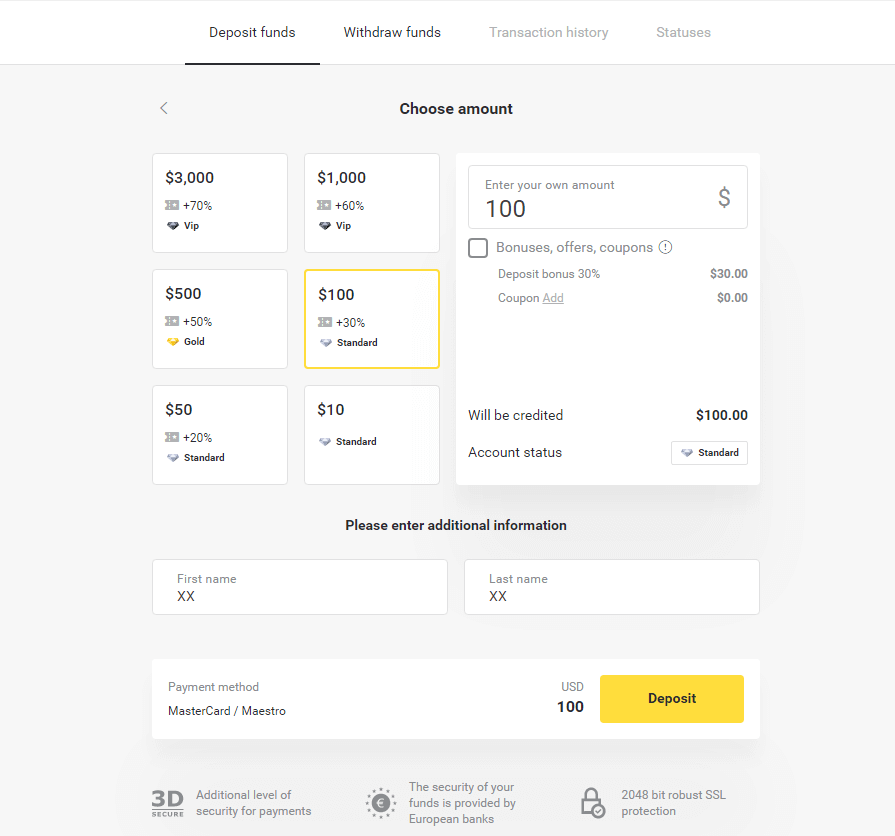
4. Картаны тандап, "Ырастоо жана төлөө" баскычын басыңыз. 
5. Төлөмдү SMS билдирүүгө келген бир жолку пароль коду менен ырастаңыз.
6. Эгерде төлөм ийгиликтүү болсо, сиз төлөмдүн суммасы, күнү жана транзакциянын идентификатору көрсөтүлгөн төмөнкү баракчага багытталасыз: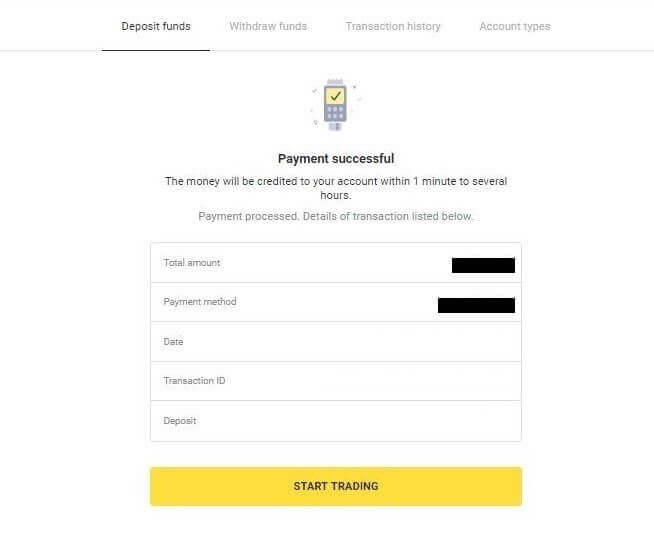
Binomo Вьетнамга Интернет-банкинг аркылуу депозит салуу (Techcombank, Sacombank, Agribank, VietinBank, VPBank, ACB, Vietcombank, MB, DongA Bank, TPBank, ATM онлайн, QR Pay, Банктык которуу)
QR Pay аркылуу Binomo боюнча депозит
1. Экрандын жогорку оң бурчундагы “ Депозит ” баскычын чыкылдатыңыз .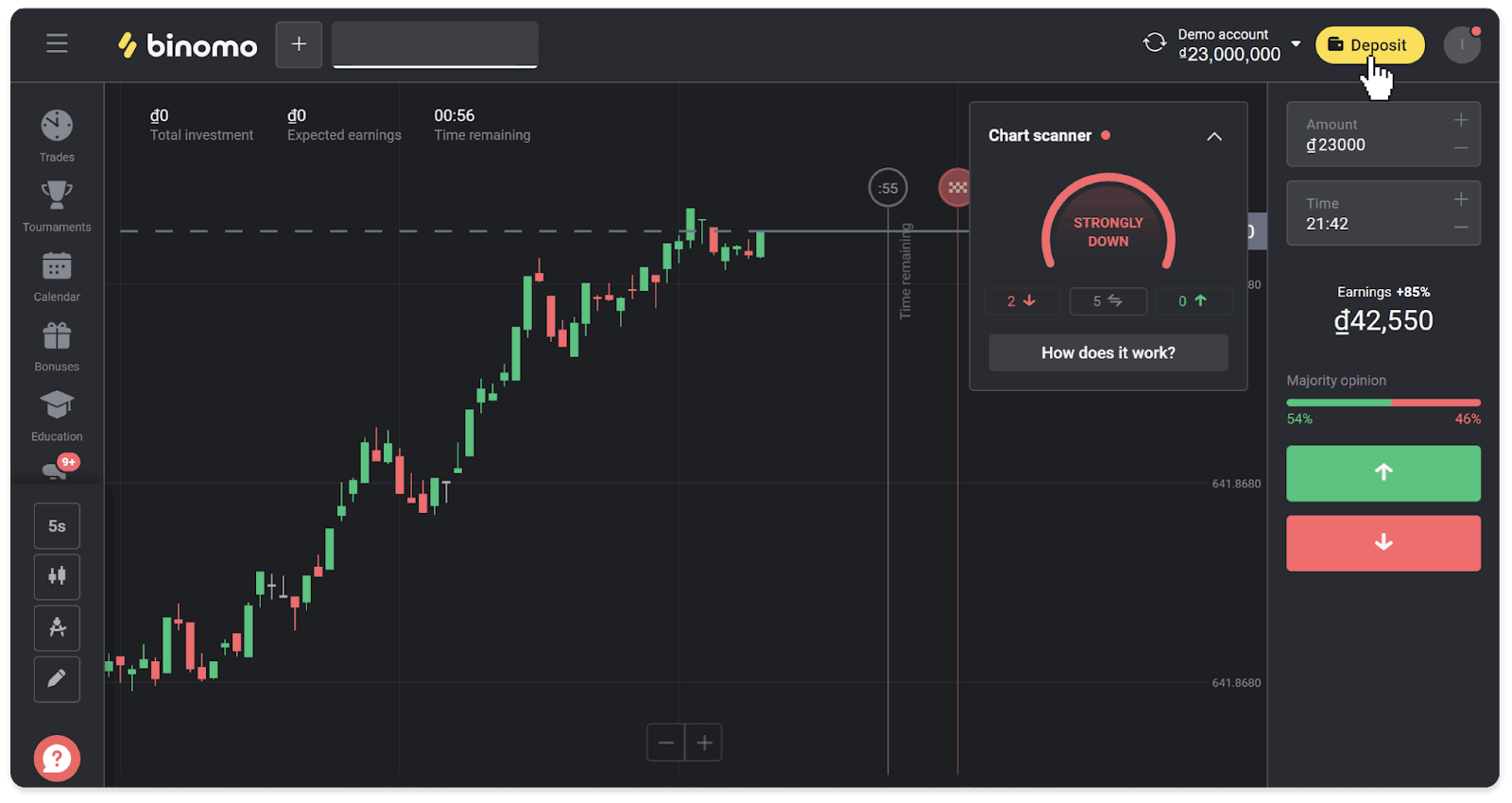
2. Өлкө бөлүмүнөн “Вьетнамды” тандап, “QR Pay” төлөм ыкмасын тандаңыз.
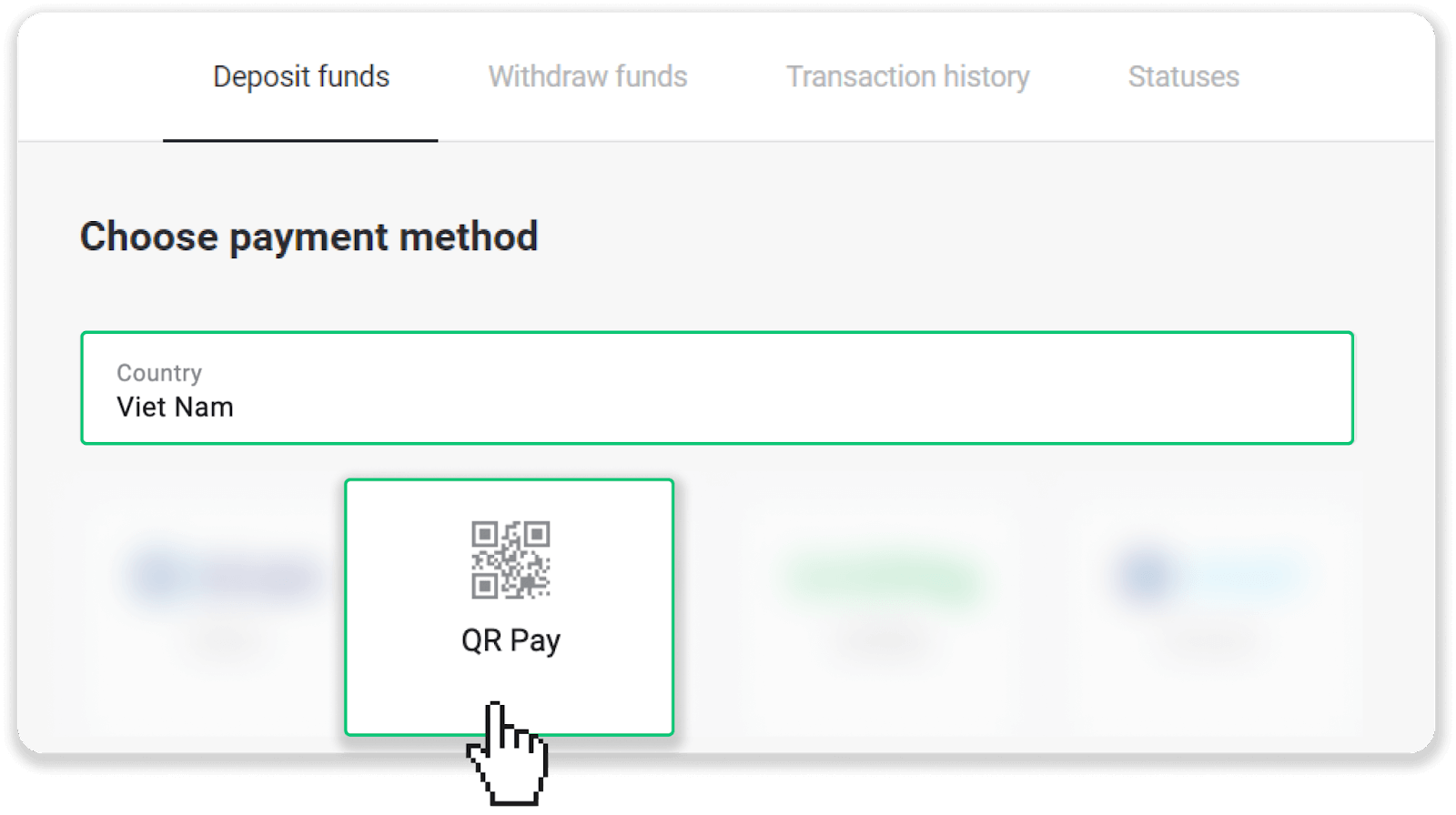
3. Депозиттин суммасын киргизип, "Депозит" баскычын басыңыз.
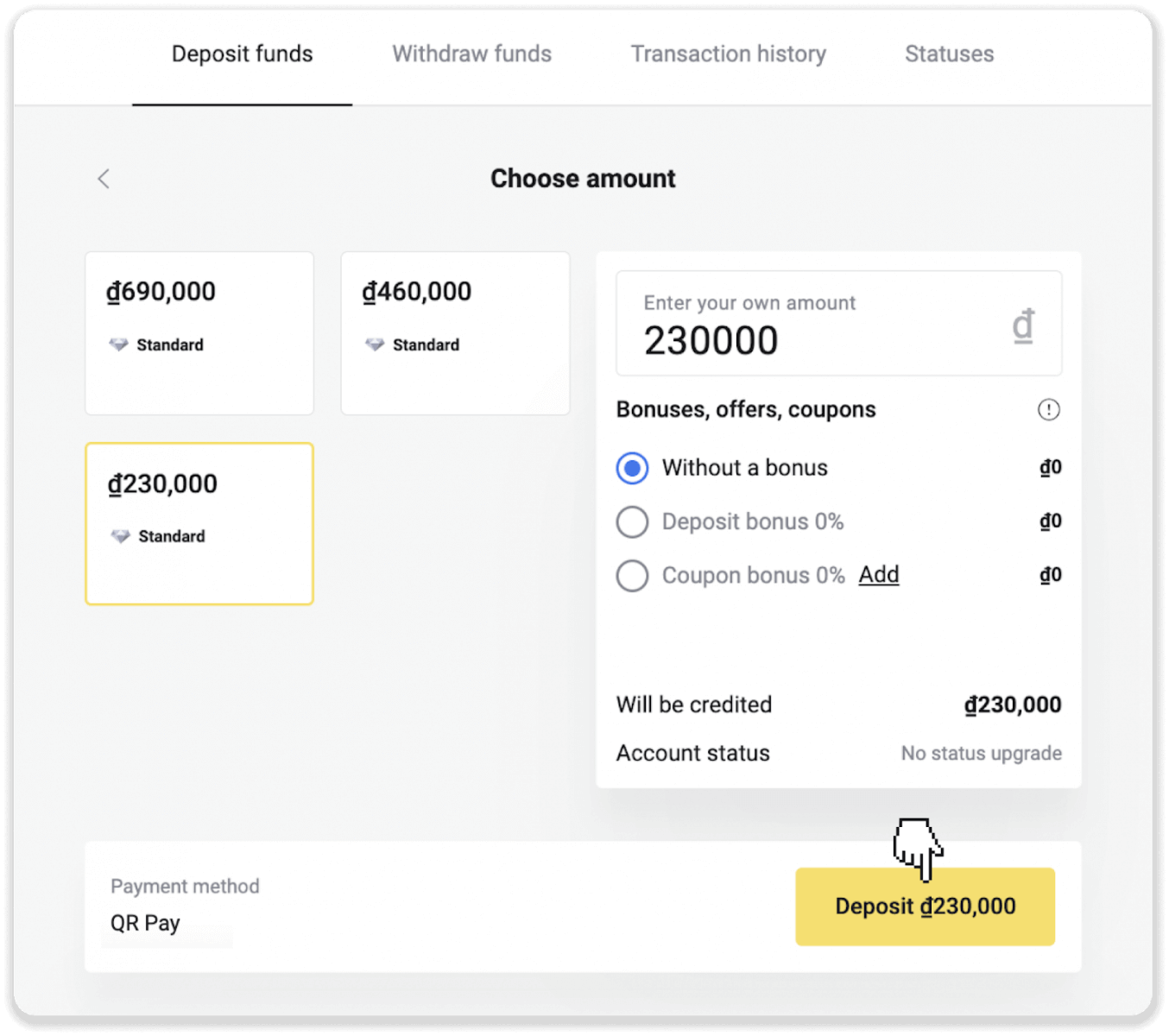
4. Сунушталган банктардын каалаганы аркылуу депозит салсаңыз болот. “QR PAY” төлөм ыкмасын басыңыз, банкты тандаңыз, андан соң “Тапшыруу” баскычын басыңыз.
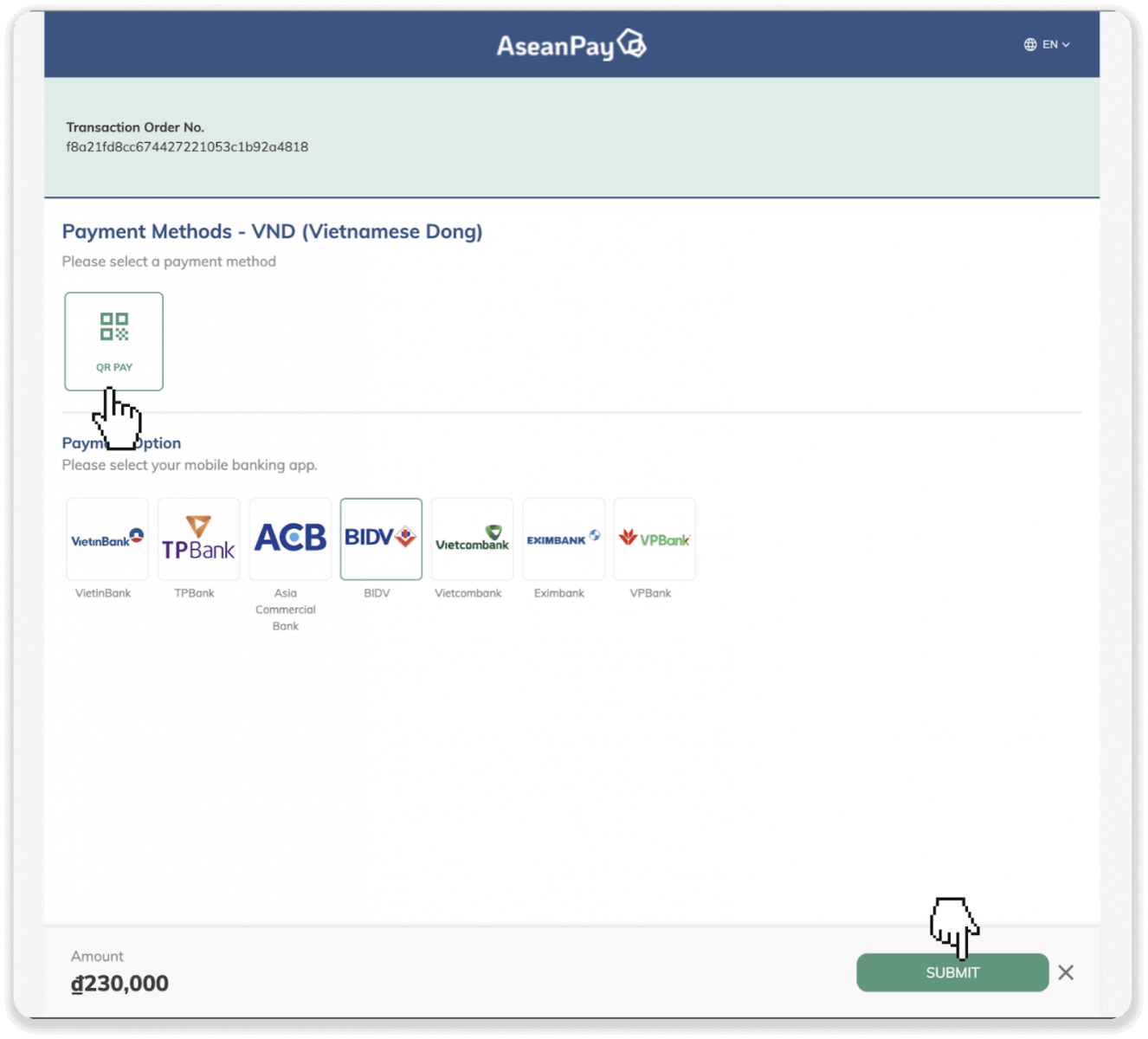
5. Телефонуңуздагы банк колдонмосунан QR кодун сканерлеңиз.
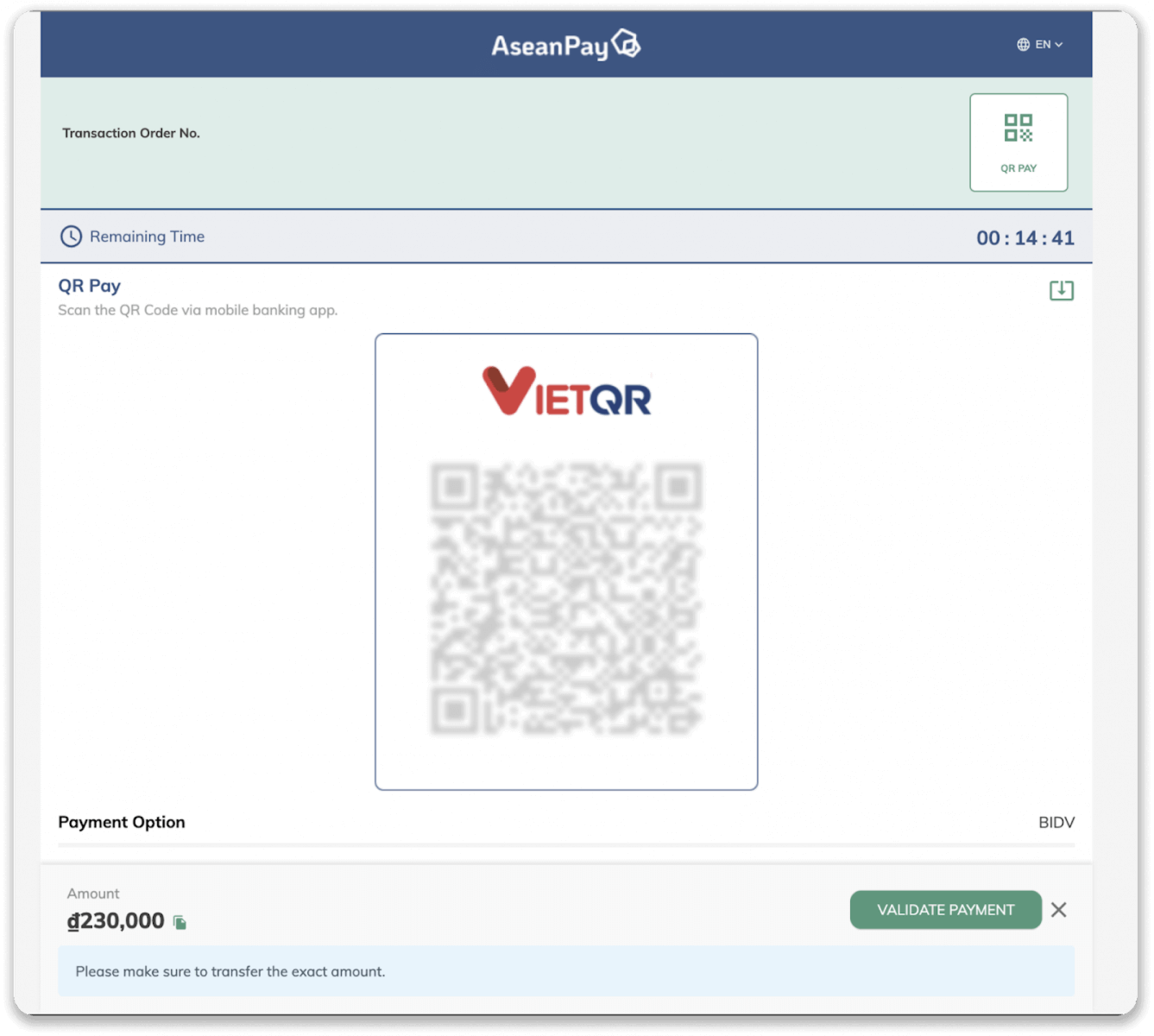
6. Банктык тиркемеңизге кирип, “QR сканерин” таптаңыз. баскычын жана 5 кадамдан кодду скандоо. Транзакция маалыматы туура экенин текшерип, "Улантуу" баскычын басыңыз
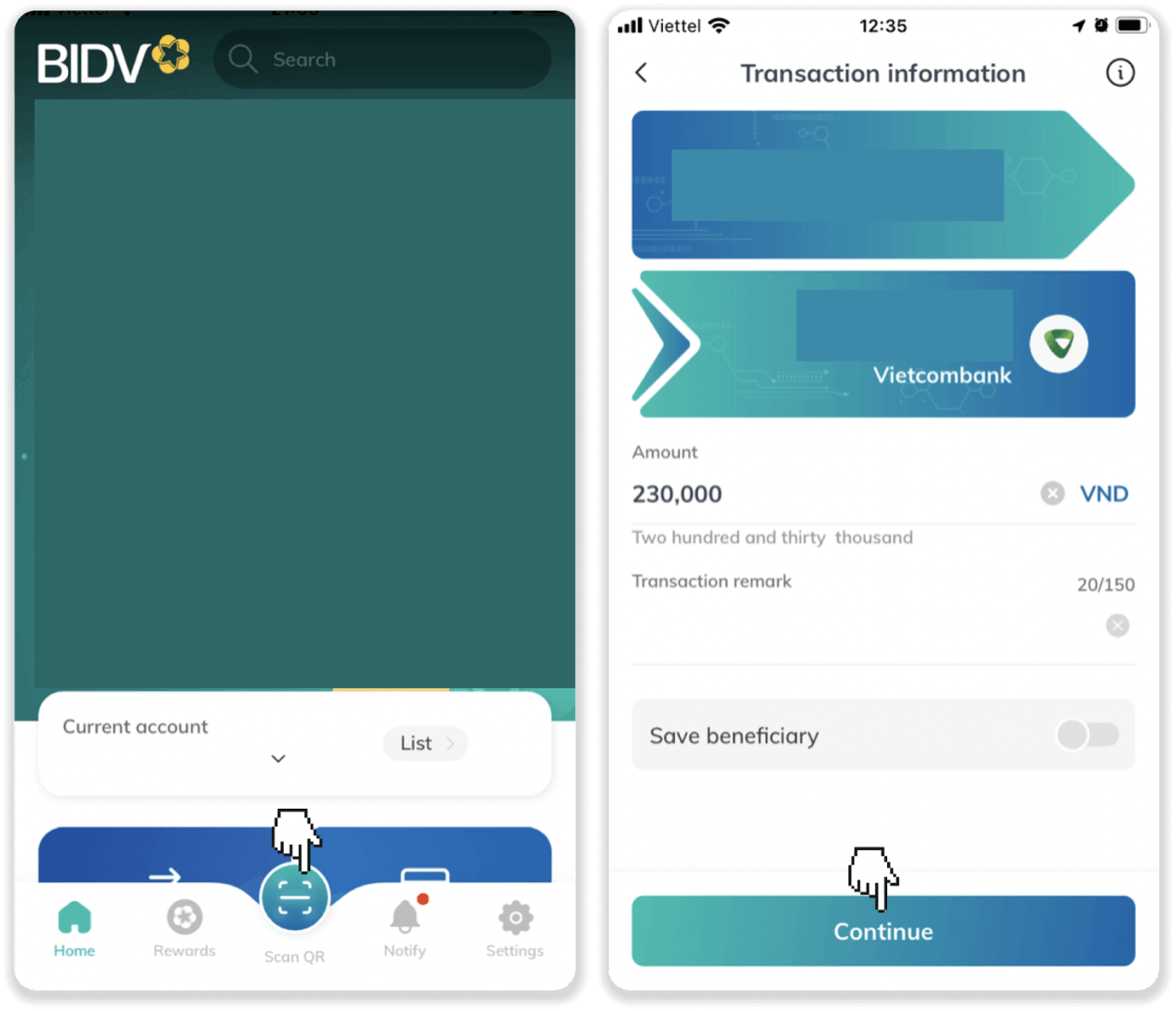
7. OTP текшерүү кодун киргизиңиз жана "Ырастоо" баскычын
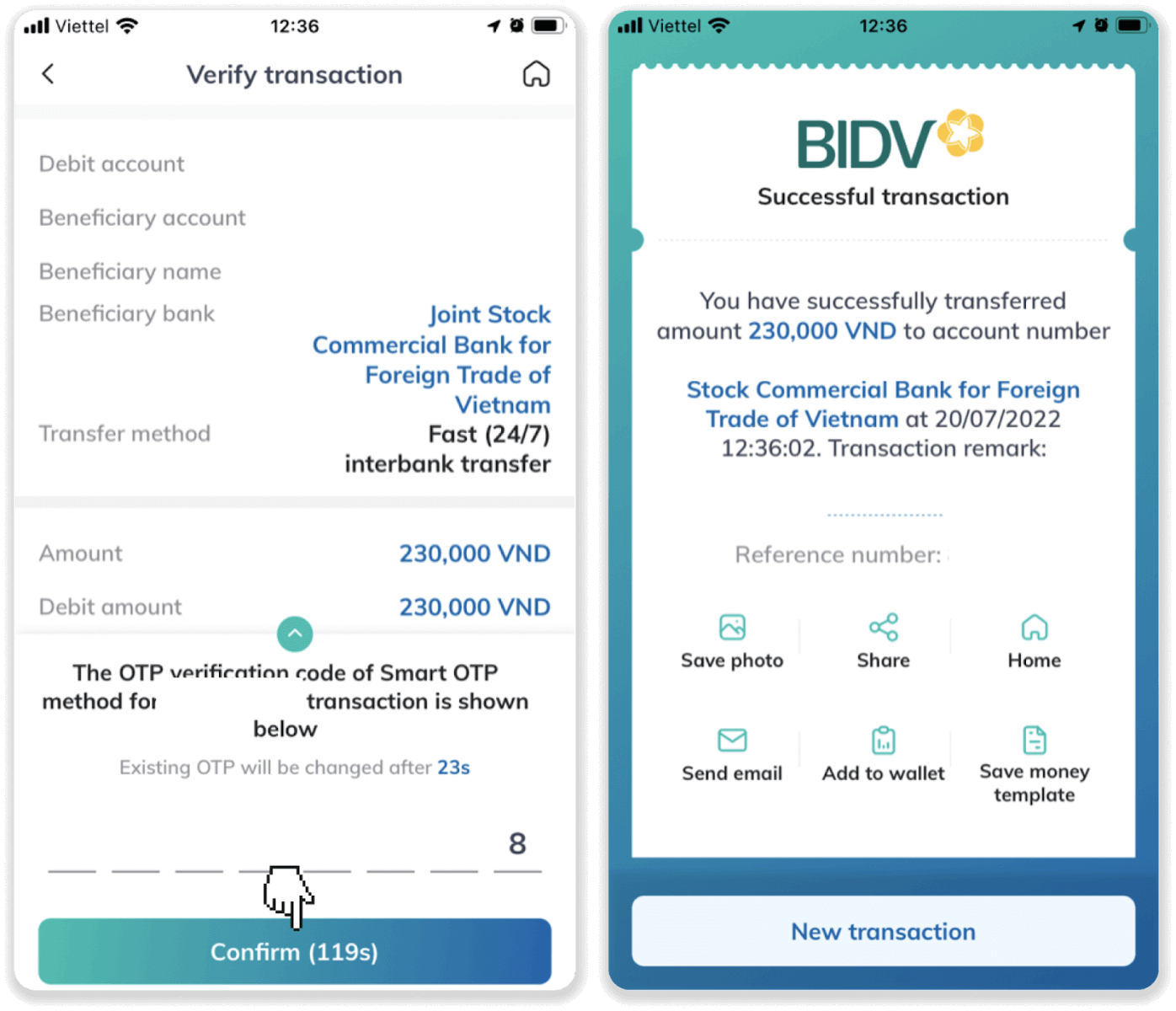
басыңыз Төлөм провайдеринин бетинде "Соодагерге кайтуу" 9. Binomo боюнча "Транзакциялар таржымалы" бөлүмүнөн
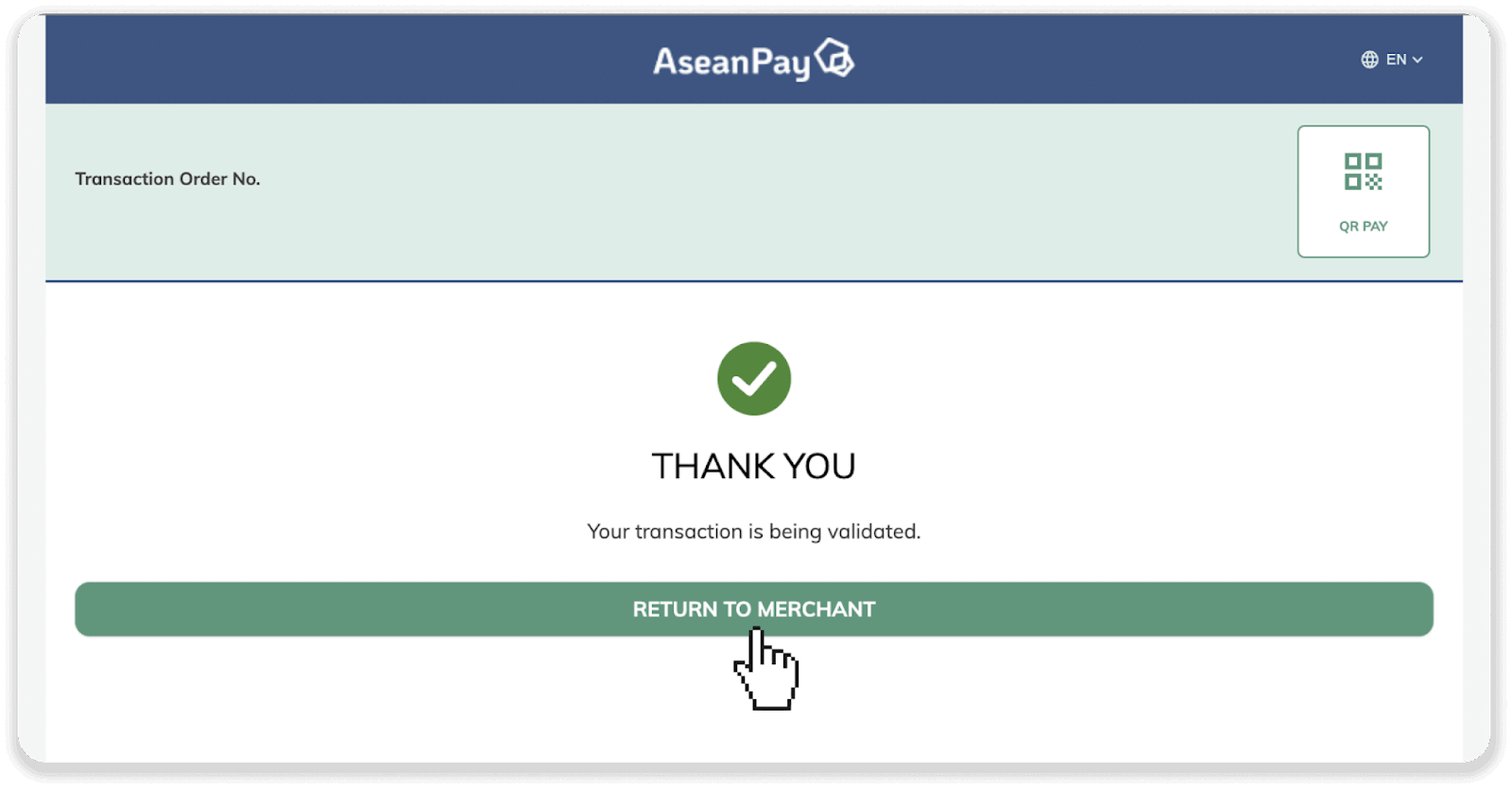
текшере аласыз.
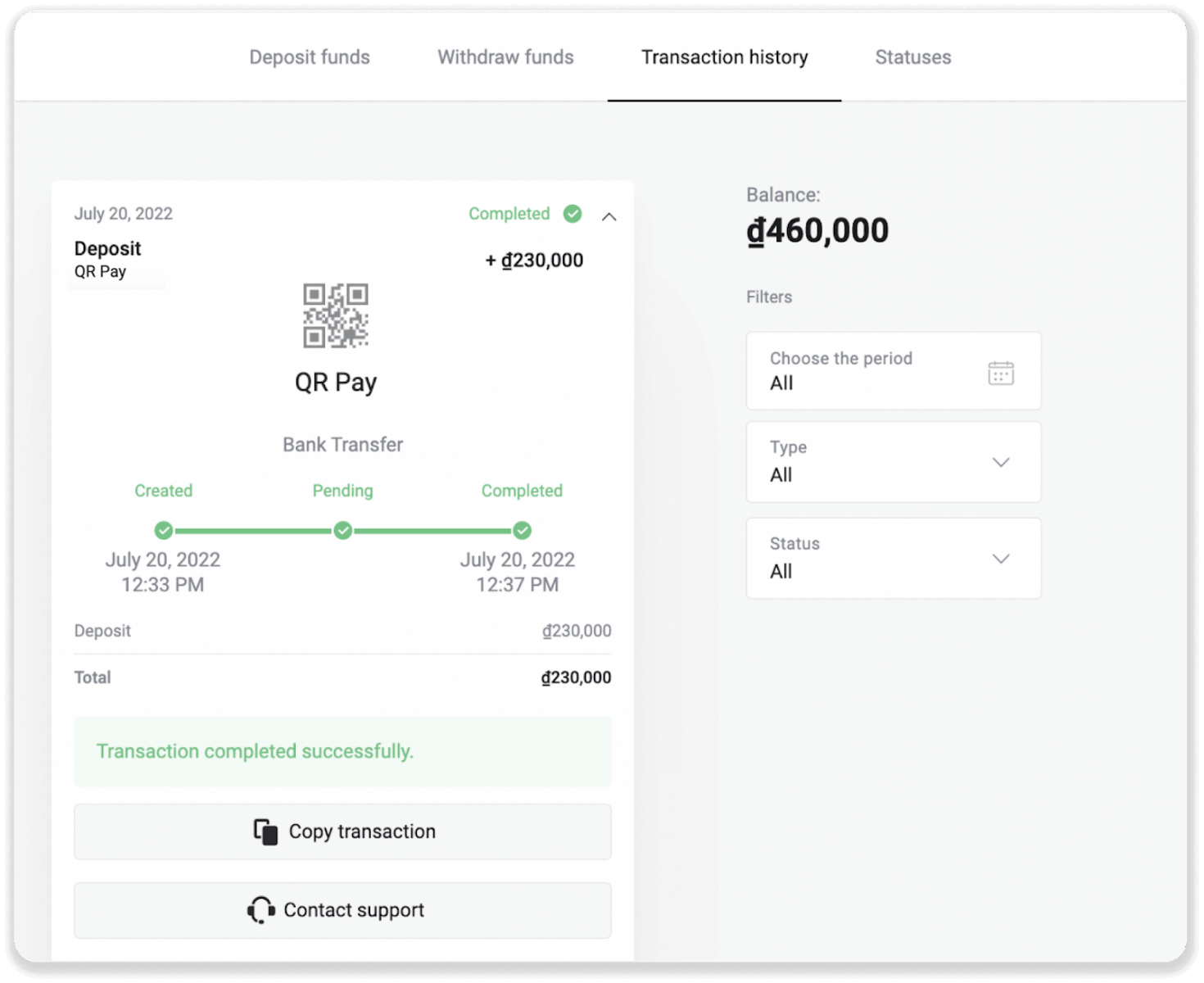
Vietcombank аркылуу Binomo боюнча депозит
1. Экрандын жогорку оң бурчундагы “ Депозит ” баскычын чыкылдатыңыз . 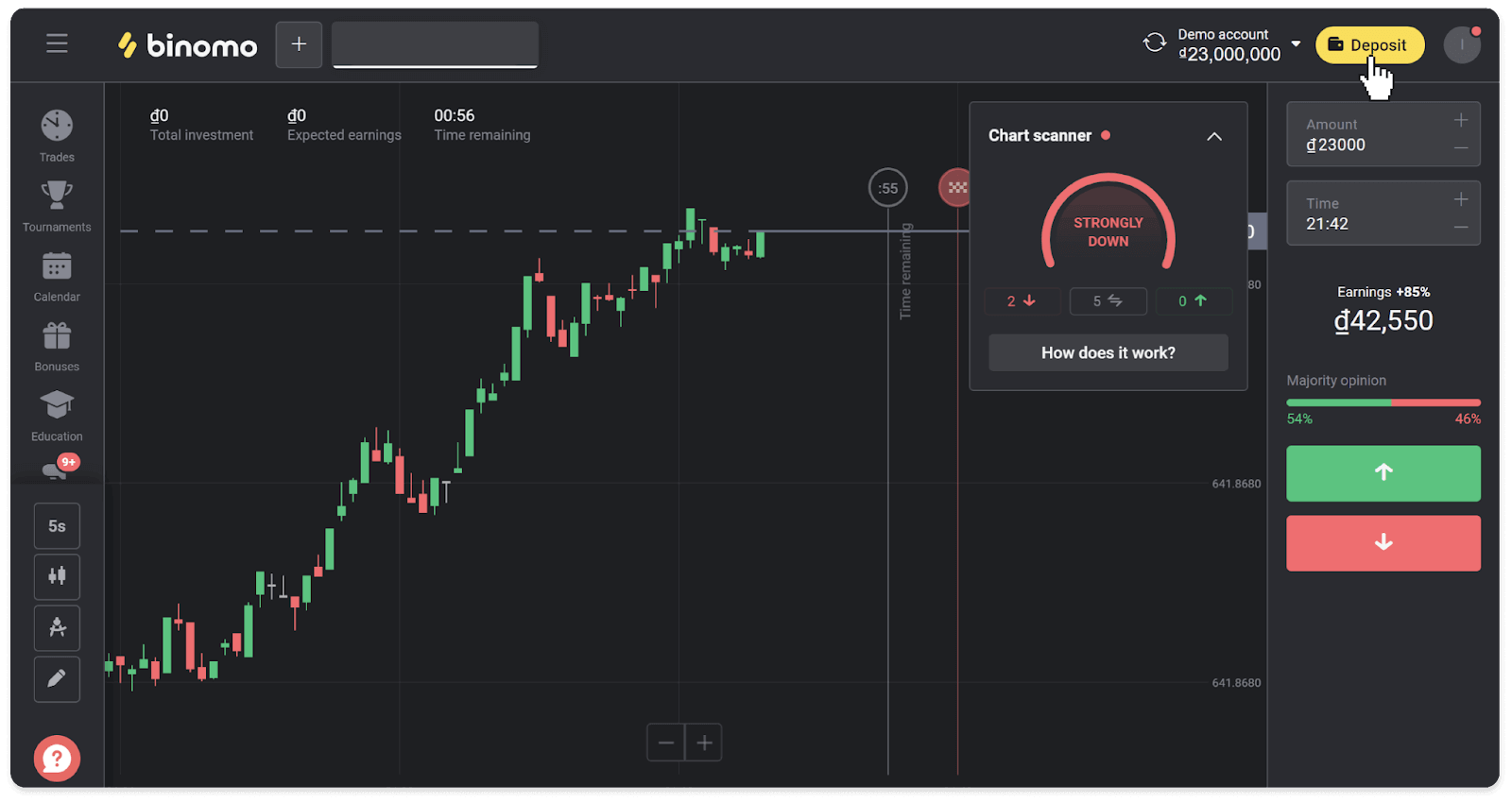
2. "Өлкө" бөлүмүнөн Вьетнамды тандап, "Интернет банкинг" төлөм ыкмасын тандаңыз. 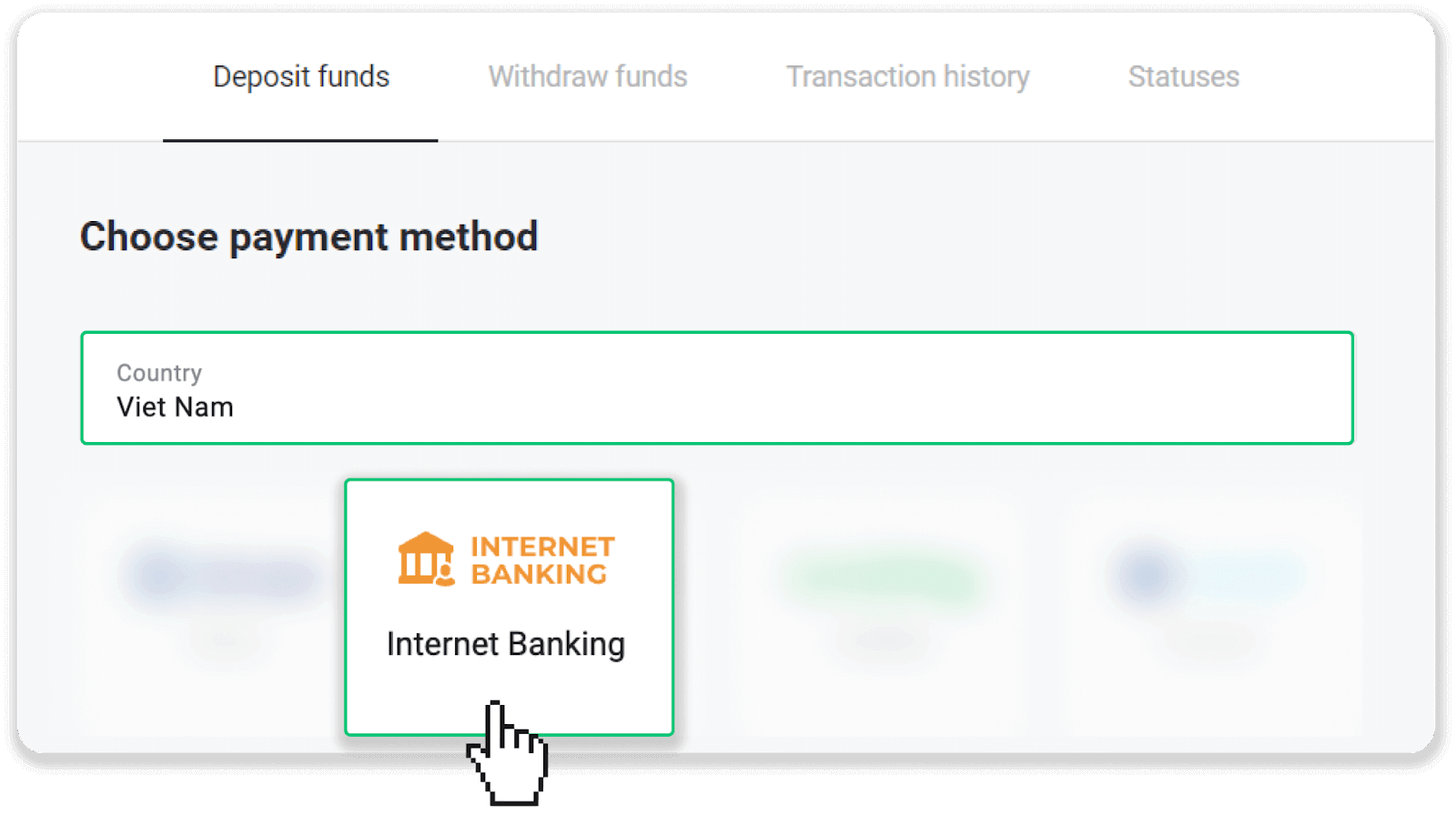
3. Депозиттин суммасын киргизип, төлөм ыкмасы катары Vietcombank тандаңыз. "Депозит" баскычын басыңыз. 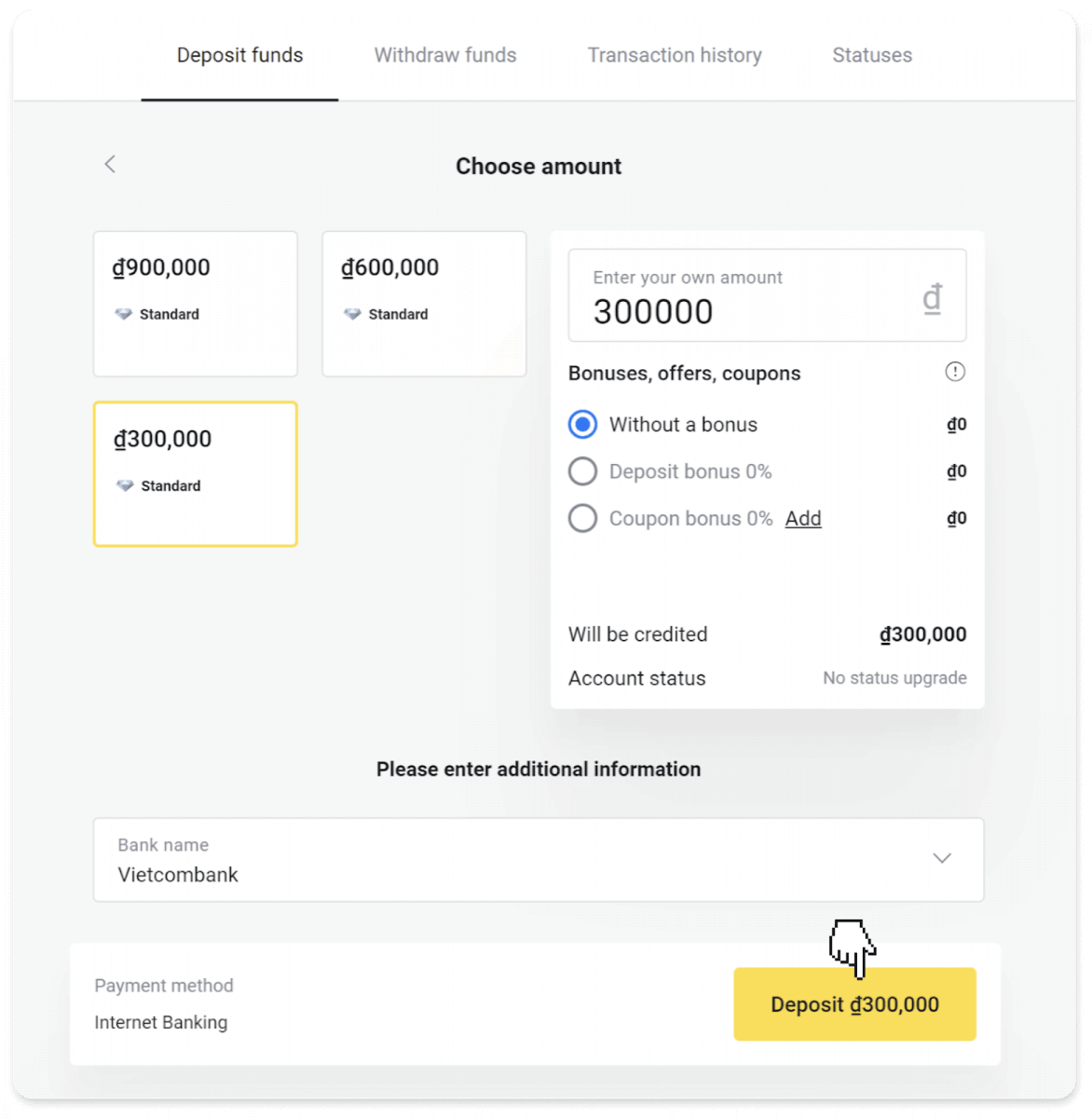
4. Сиз банктын кирүү барагына которуласыз. Колдонуучу атыңызды жана сырсөзүңүздү киргизип, "Улантуу" баскычын басыңыз. 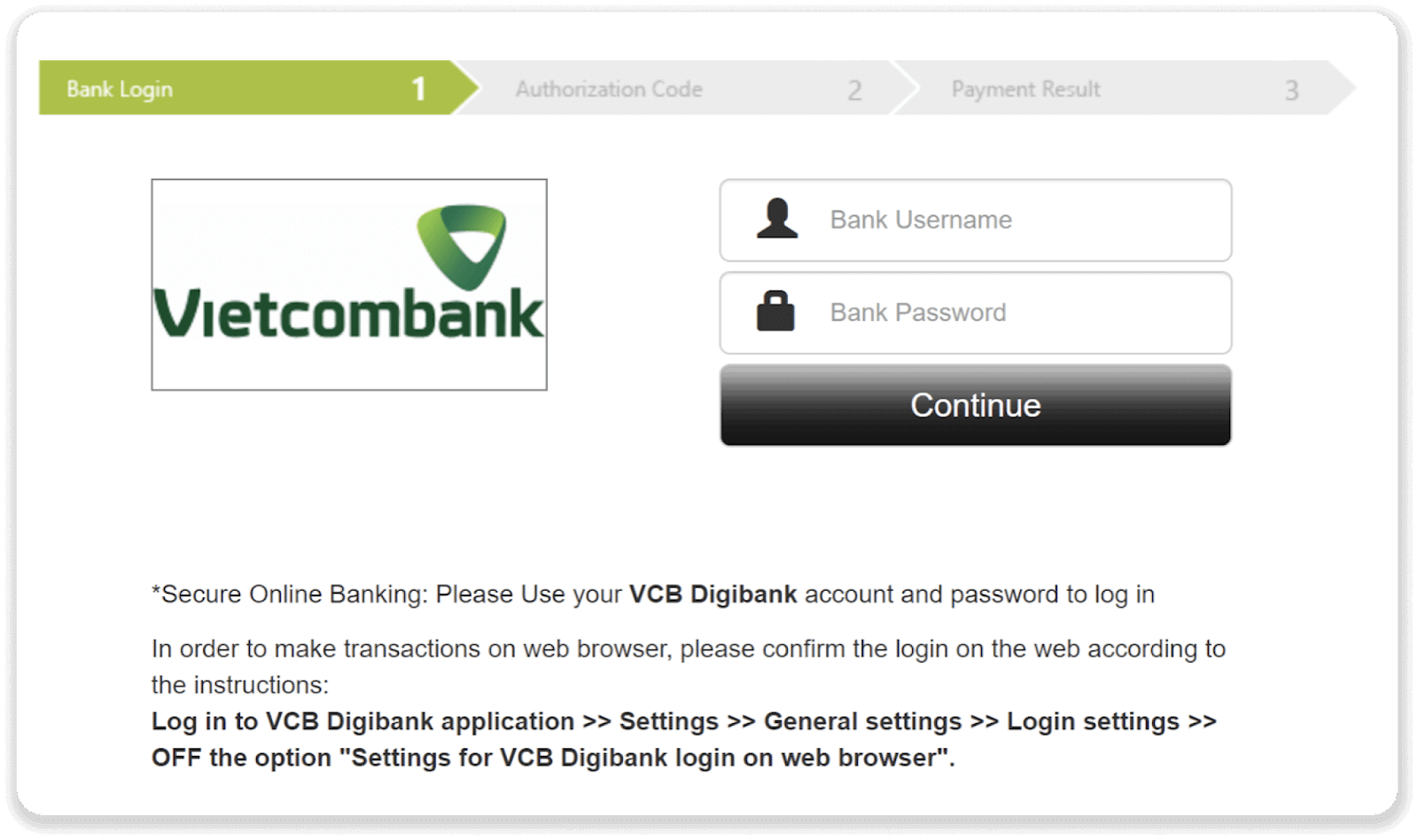
5. Сизге бир жолку сырсөз (OTP) менен SMS келет. Төлөмүңүздү ырастоо үчүн аны киргизиңиз.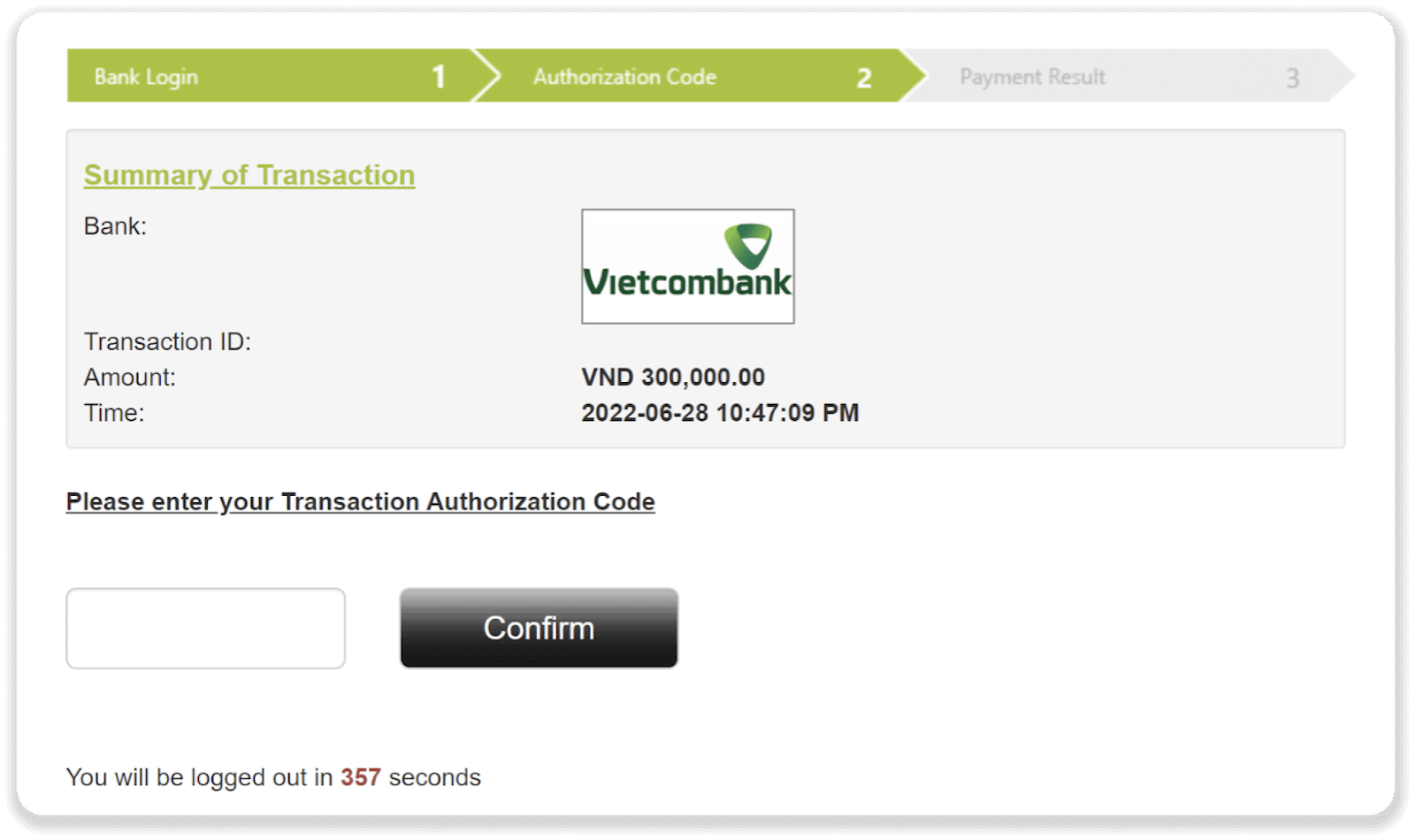
6. Төлөм ийгиликтүү иштетилди. 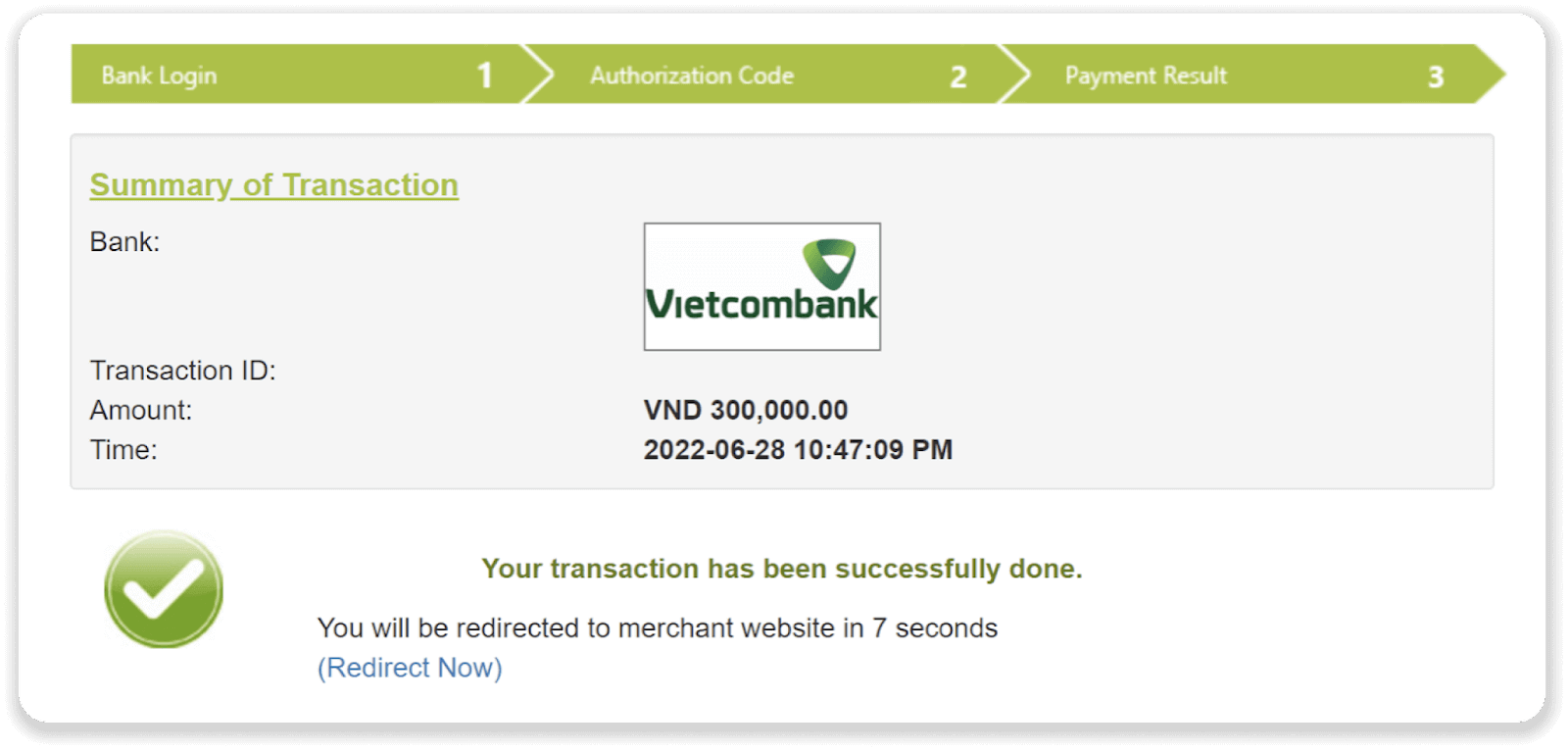
7. Сиз Binomo боюнча "Транзакция тарыхы" кошумча барагында сиздин транзакциянын абалын текшере аласыз.
Банк которуусу аркылуу Binomo боюнча депозит
1. Экрандын жогорку оң бурчундагы “ Депозит ” баскычын чыкылдатыңыз . 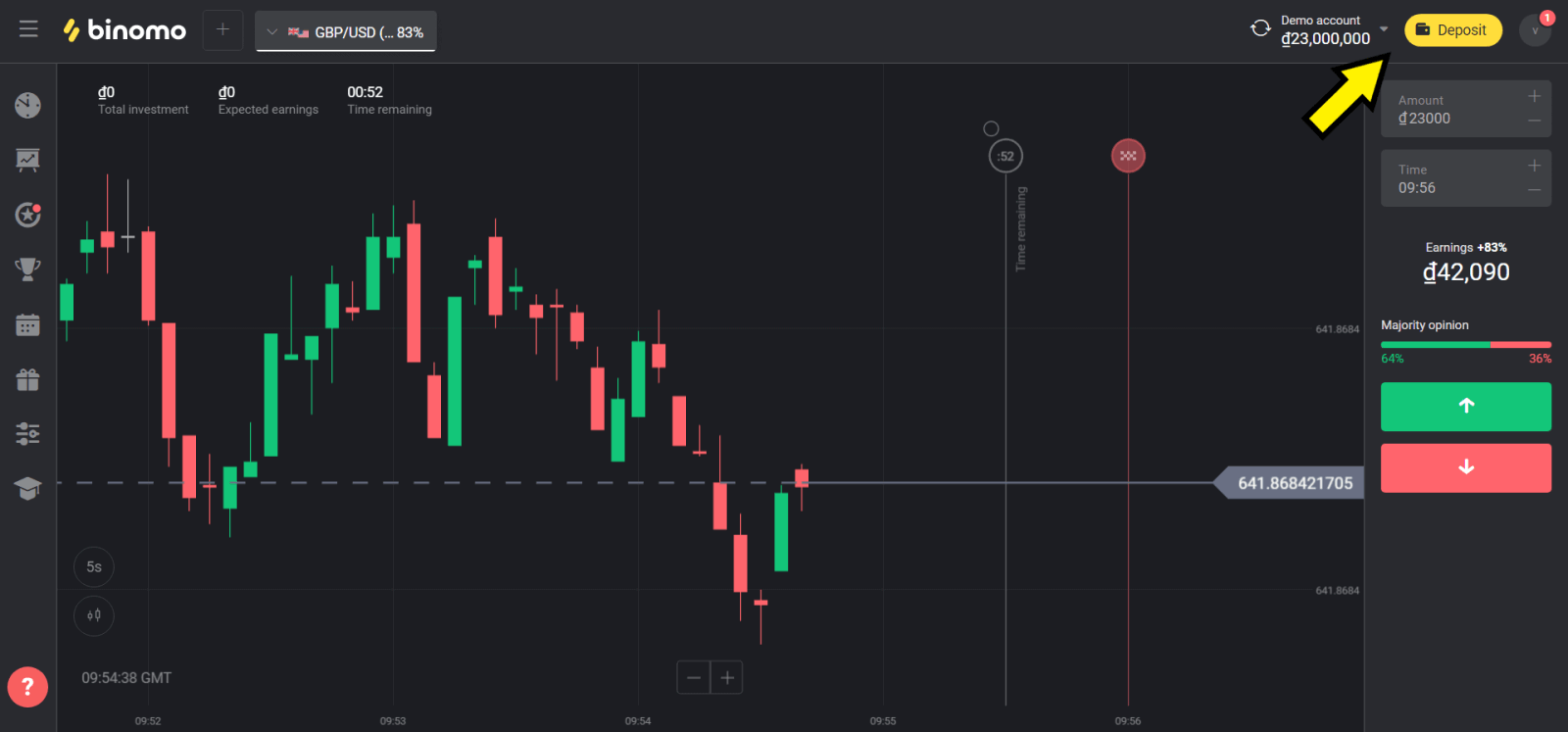
2. "Өлкө" бөлүмүнөн Вьетнамды тандап, "Банктык которуу" төлөм ыкмасын тандаңыз. 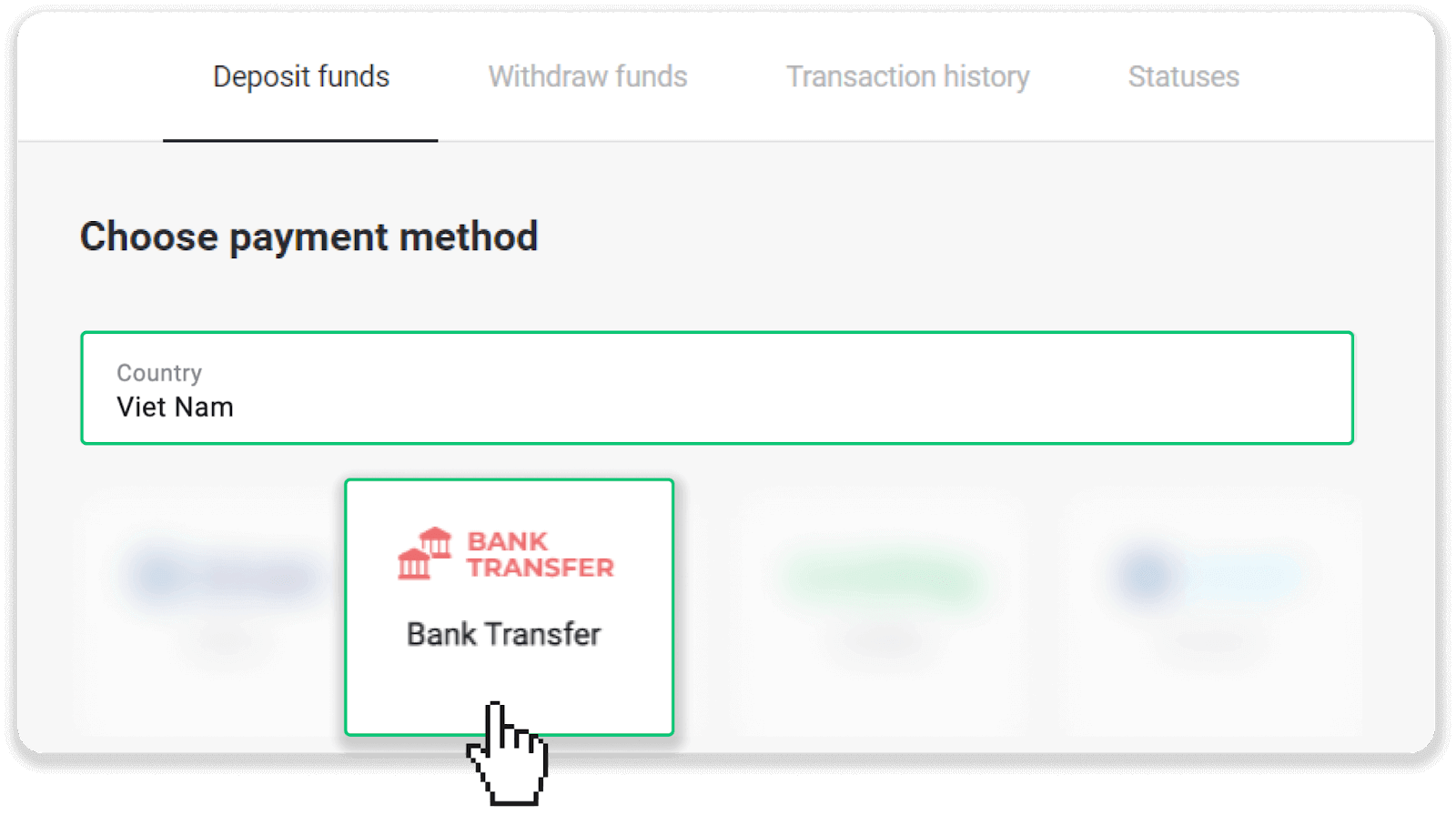
3. Депозиттин суммасын киргизип, депозит салгыңыз келген банкты тандаңыз. "Депозит" баскычын басыңыз. 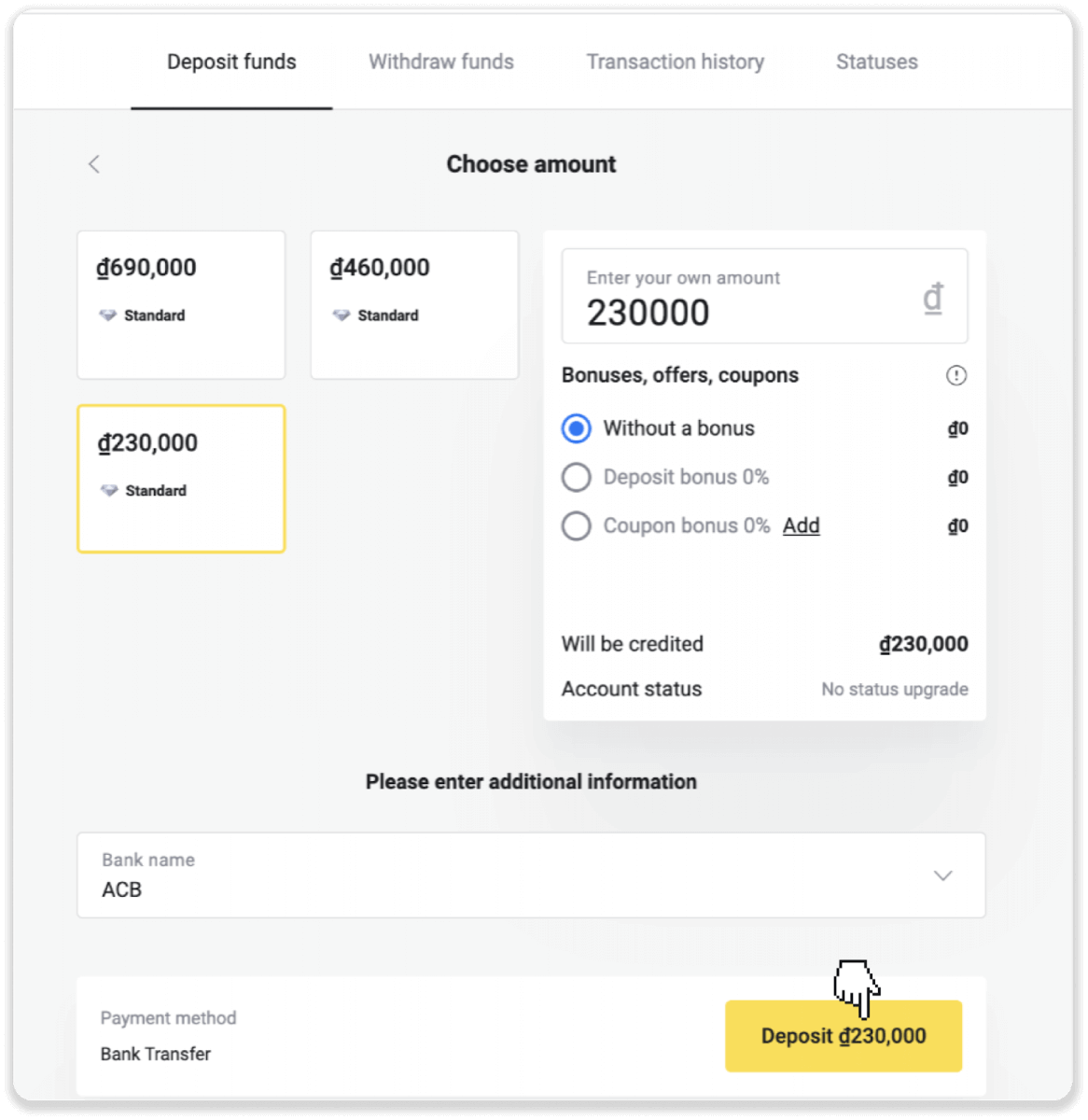
4. QR кодун сканерлеңиз же банктын атын, которуунун мазмунун, эсептин номерин жана сумманы жазып алыңыз. Төлөмдү жүргүзүү үчүн банк колдонмоңузга өтүңүз. 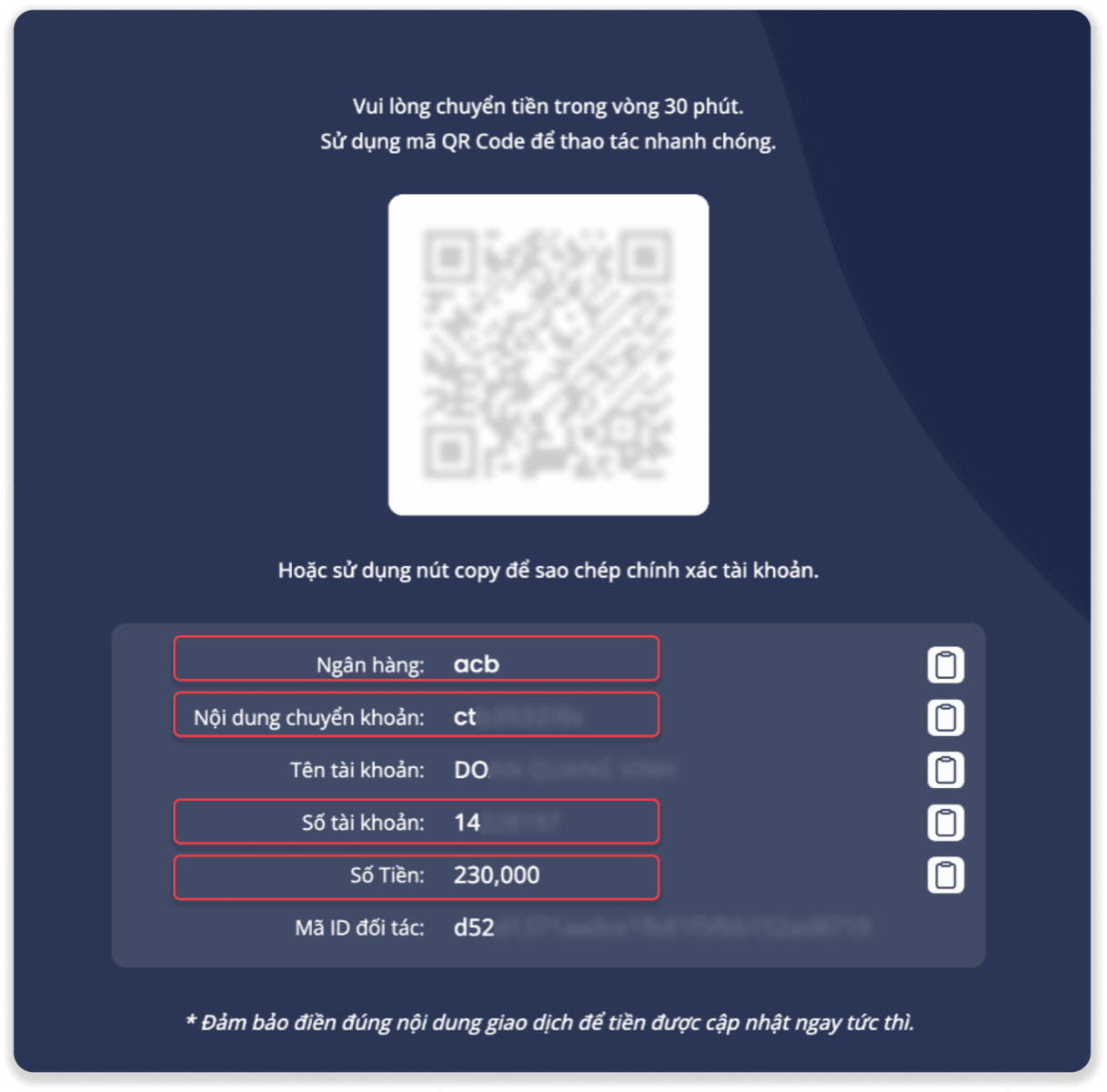
5. Банктык колдонмоңузда "Акча которууну" таптап, 4-кадамдагы маалыматты киргизиңиз: эсептин номери, банктын аталышы, депозиттин суммасы жана которуунун мазмуну. "Улантуу" баскычын таптаңыз. 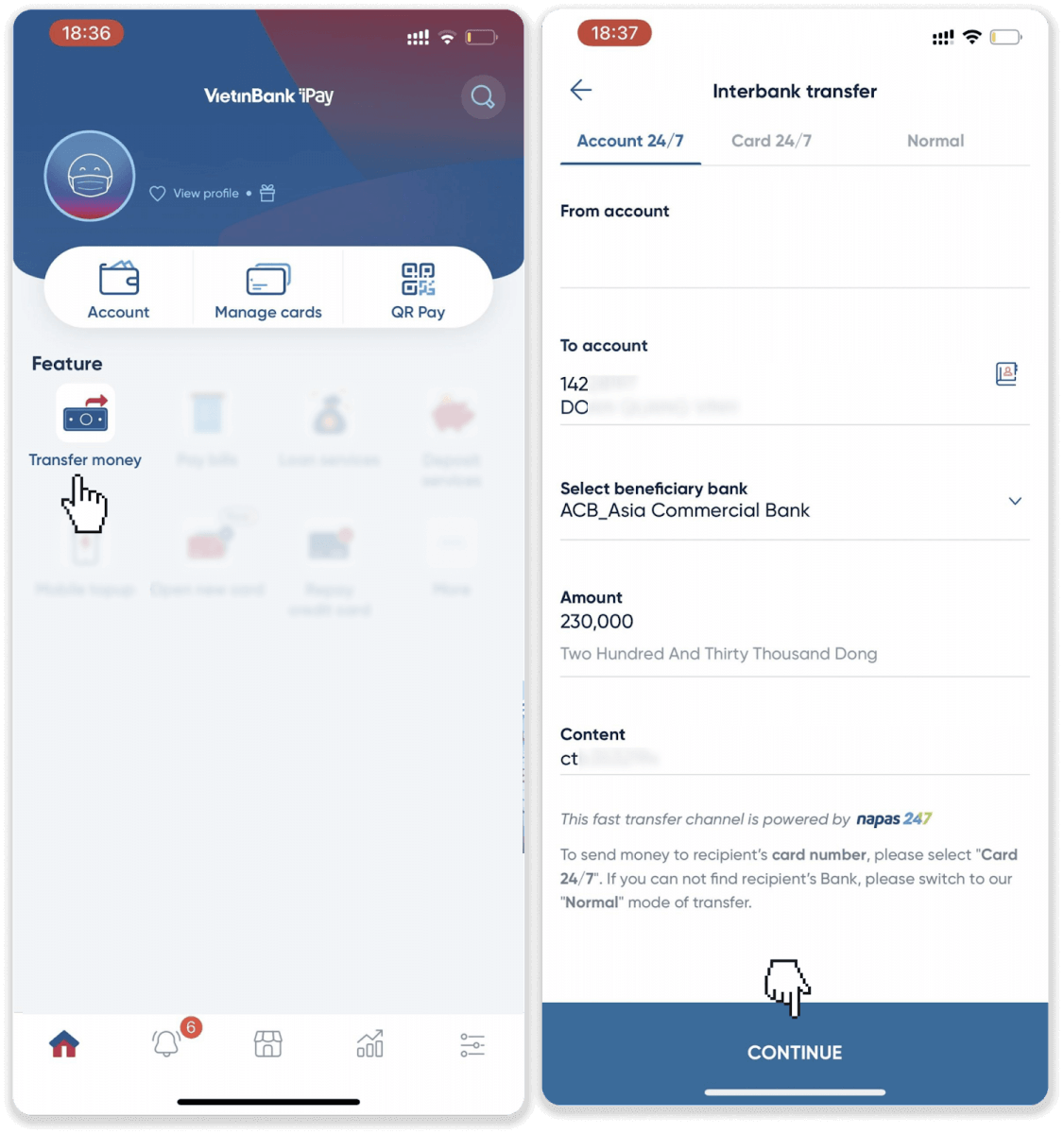
6. Маалыматты эки жолу текшерип, бир OTP киргизиңиз жана төлөмдү аягына чыгаруу үчүн "Улантуу" баскычын басыңыз. 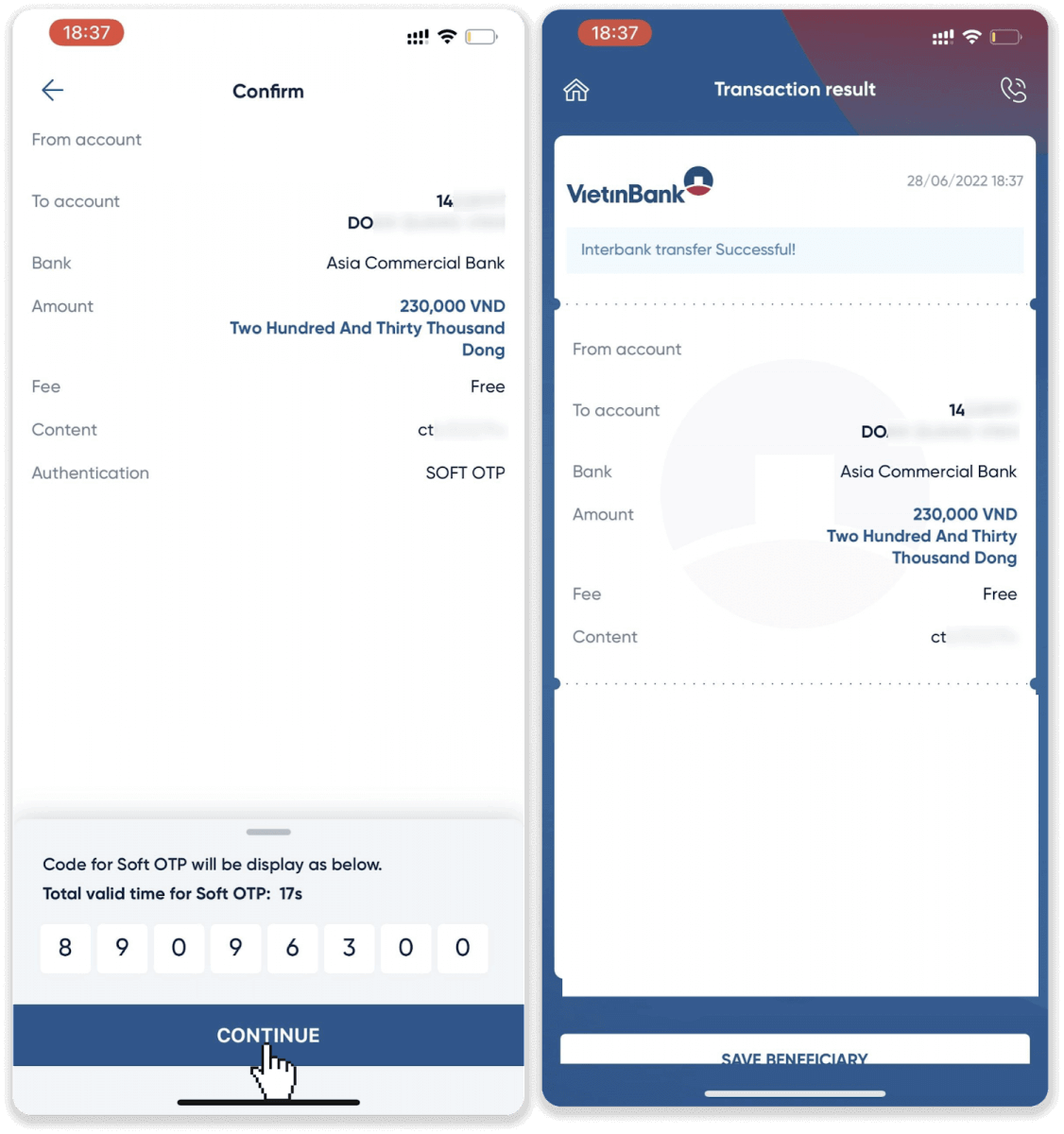
7. Сиз Binomo боюнча "Транзакция тарыхы" кошумча барагында сиздин транзакциянын абалын текшере аласыз.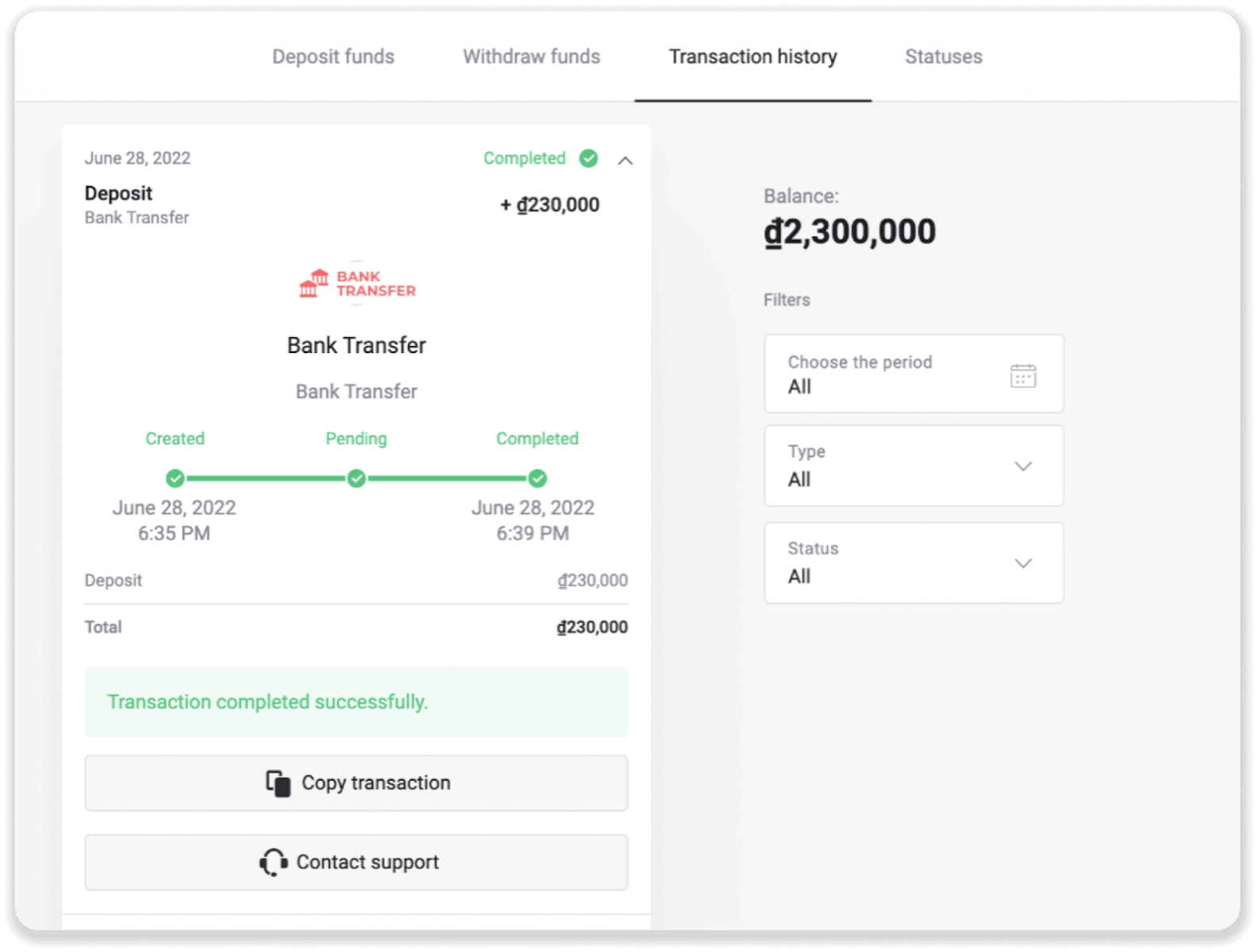
Techcombank аркылуу Binomo боюнча депозит
1. Жогорку оң бурчтагы “ Депозит ” баскычын басыңыз . 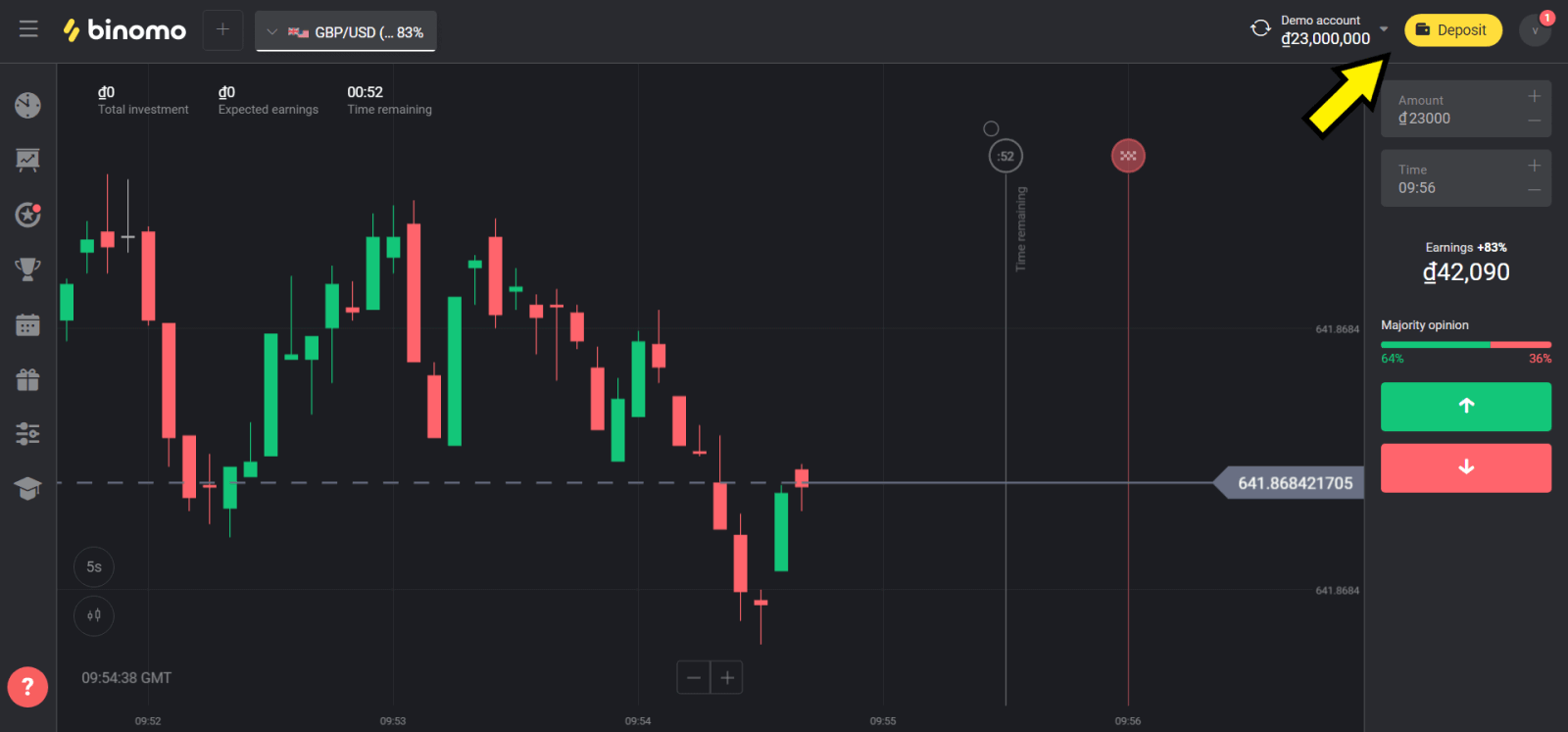
2. "Депозиттик каражаттарды салуу" бөлүмүнөн төлөм ыкмасын тандаңыз. Сиз депозит үчүн каалаган ыңгайлуу банкты, ошондой эле “Техкомбанк” опциясын тандай аласыз. 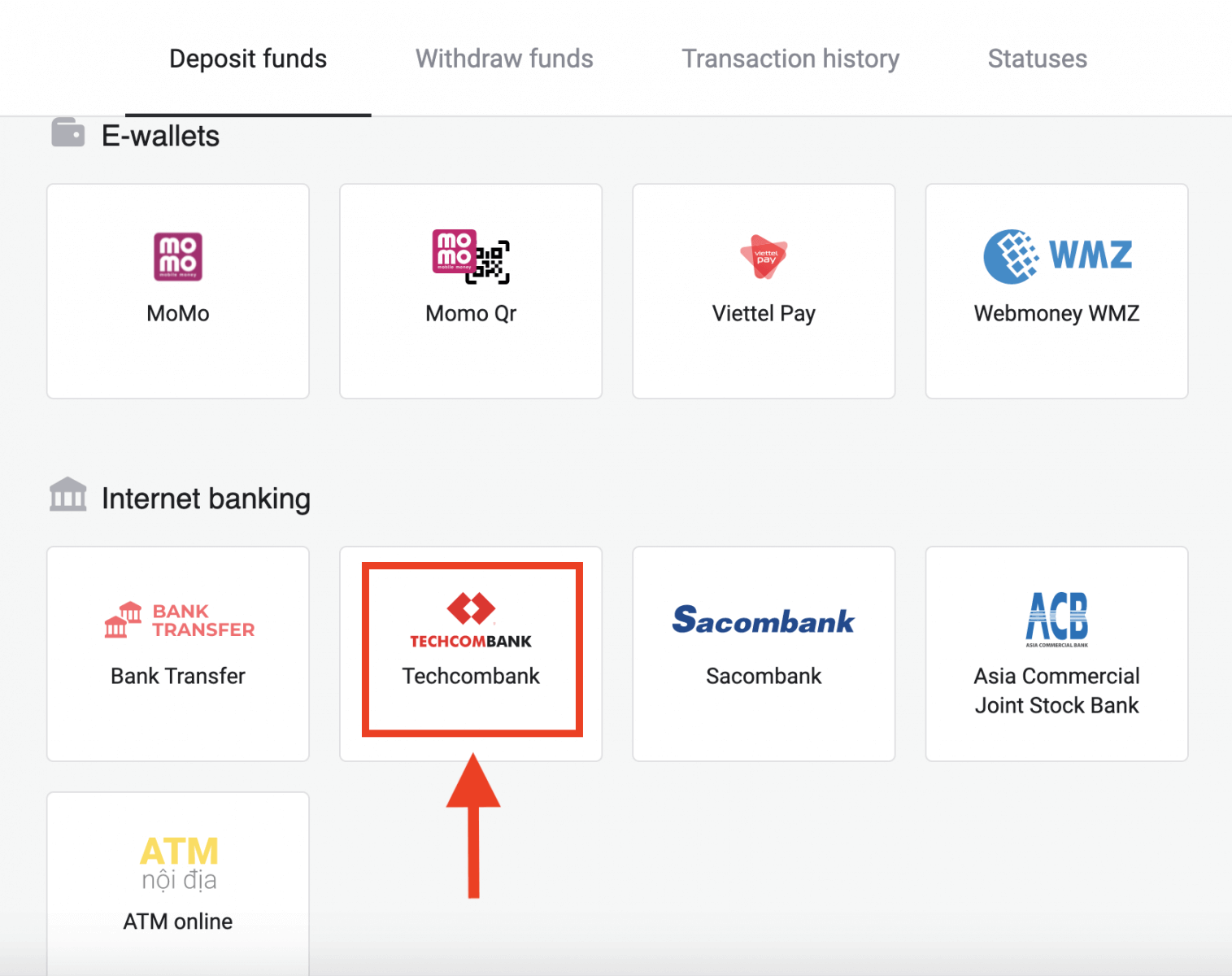
3. Салынуучу сумманы киргизиңиз. Эскертүү: сумма минималдуу депозиттен ашуусу керек. Андан кийин банкты тандап (биздин учурда бул Techcombank) жана "Депозит" баскычын чыкылдатыңыз.
Эскертүү : эгерде сиз "Банктык которууну" же "банкоматты онлайн режиминде" тандасаңыз, кийинки кадамда банкты тандооңуз керек. 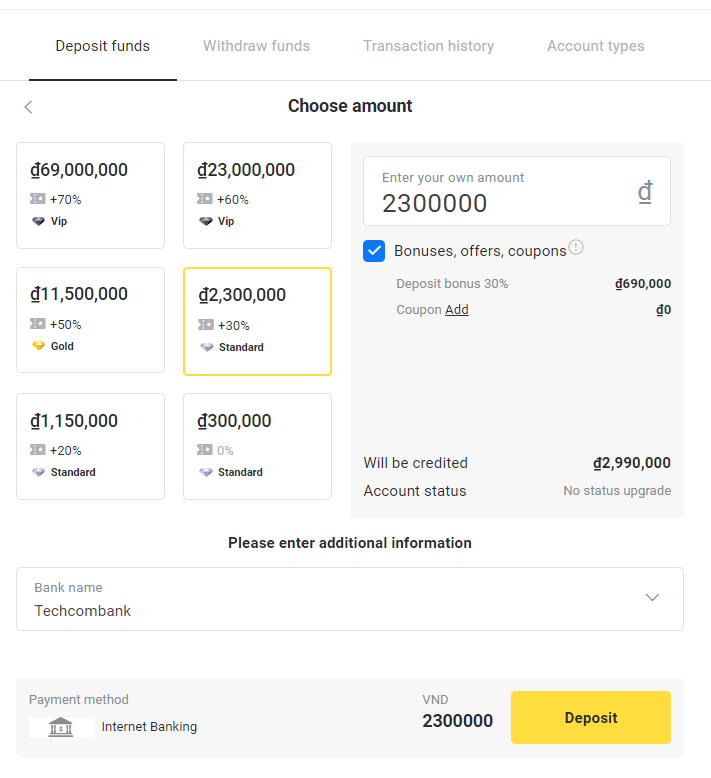
4. Банк эсебиңиздин логинди жана паролду киргизип, "Улантуу" баскычын басыңыз.
Эскертүү: операцияны 360 секунданын ичинде бүтүрүшүңүз керек. 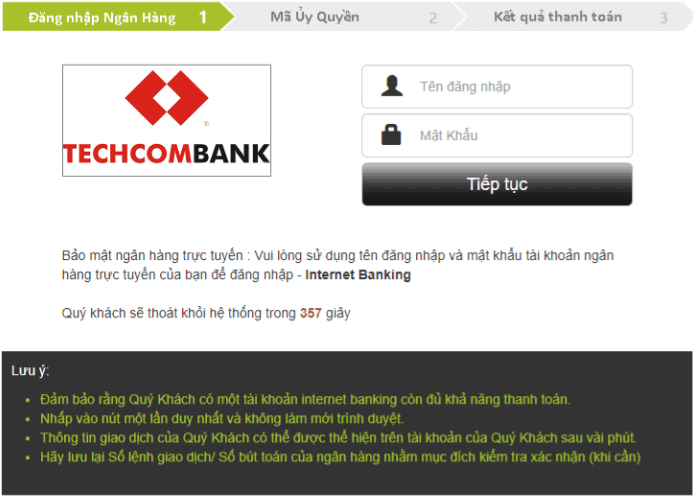
5. Сураныч, система банк эсебиңизге туташып жатканда күтө туруңуз жана бул терезени жаппаңыз. 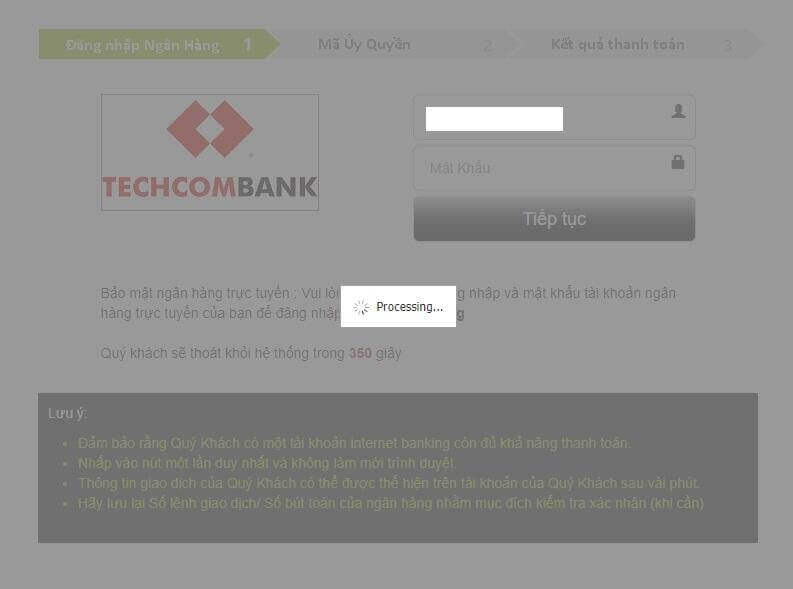
6. Андан кийин сиз телефонуңузга OTP алууга жардам берген транзакциянын идентификаторун көрөсүз.
OTP кодун алуу абдан оңой:
- "OTP кодун алуу" баскычын чыкылдатыңыз;
- транзакциянын идентификаторун киргизип, "Ырастоо" баскычын басыңыз;
- OTP кодун алуу.
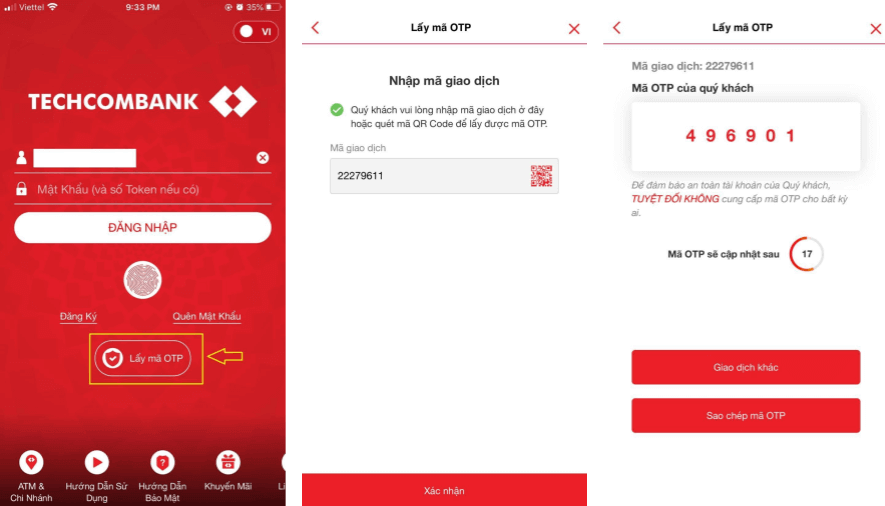
7. Эгерде төлөм ийгиликтүү болсо, сиз төлөмдүн суммасы, датасы жана транзакциянын идентификатору көрсөтүлгөн кийинки бетке багытталасыз.
Онлайн банкомат аркылуу Binomo боюнча депозит
1. Жогорку оң бурчтагы " Депозит " баскычын басыңыз .
2. "Өлкө" бөлүмүндө "Вьетнамды" тандап, "банкомат онлайн" ыкмасын тандаңыз.
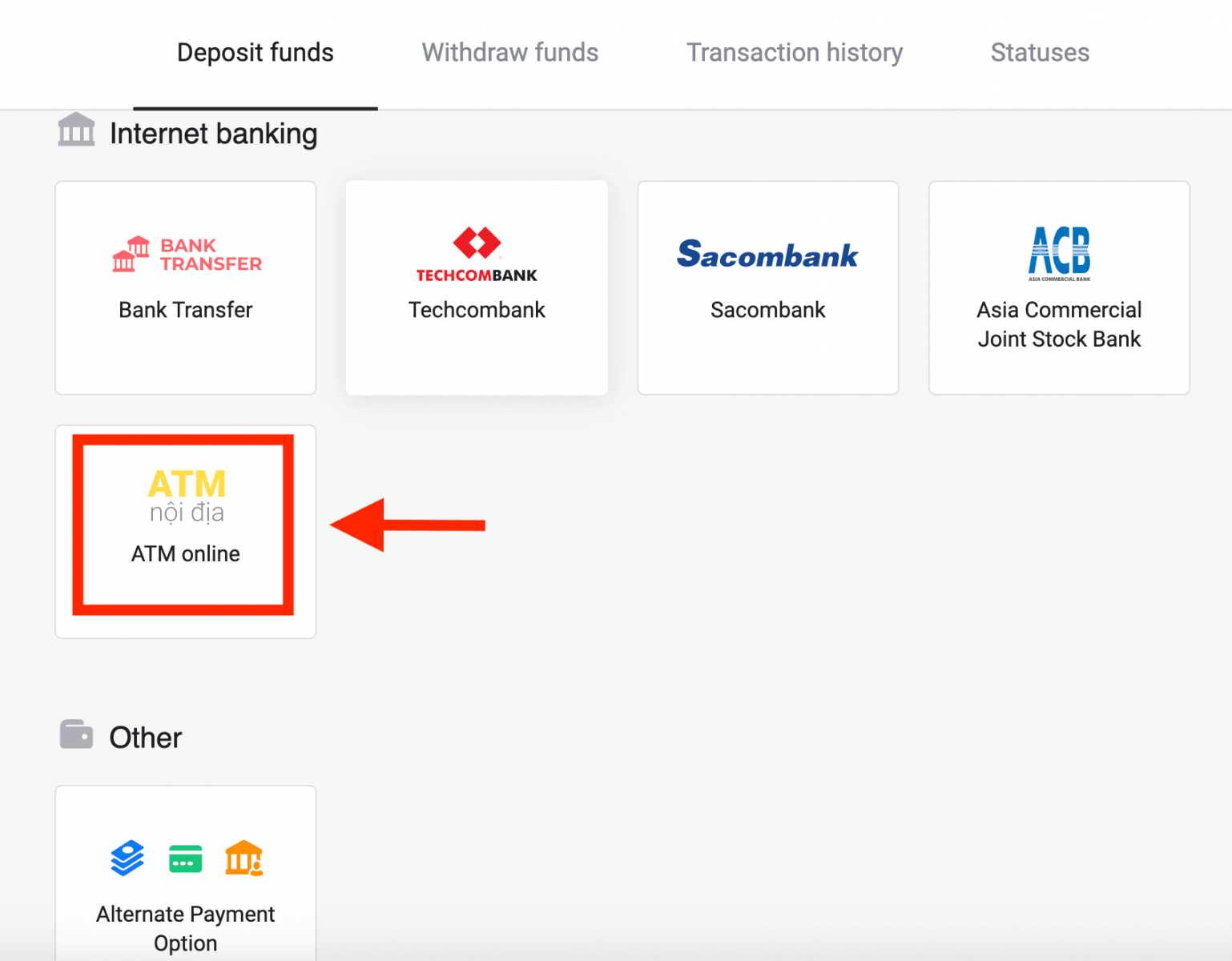
3. Салынуучу сумманы тандап, сиз үчүн эң ыңгайлуу банкты тандаңыз (бул учурда биз Vietcombank колдонобуз), андан кийин "Депозит" баскычын басыңыз.
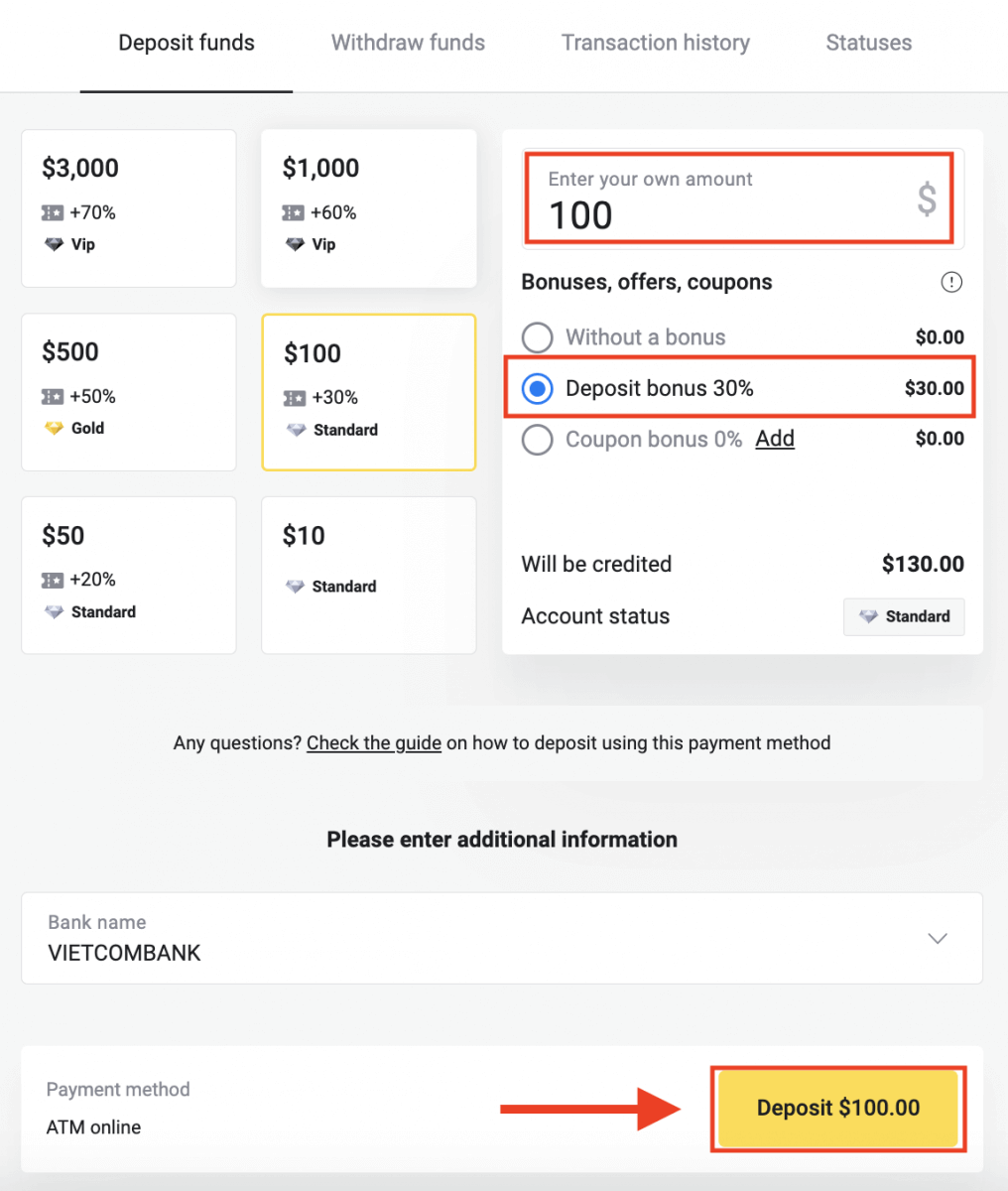
4. Кошумча төлөм маалыматы бар терезе пайда болот. Төлөмдү улантуу үчүн телефонуңузда колдонуп жаткан банктын Интернет-банкинг колдонмосун ачыңыз.
Сураныч, колдонмоңузда төлөм жасаган сайын кассир барагынан уникалдуу төлөм чоо-жайын көчүрүп алыңыз. Ар бир төлөм үчүн биз уникалдуу төлөм чоо-жайын колдонобуз . Жаңы төлөм жүргүзүү үчүн мурунку төлөм маалыматын колдонбоңуз. (Бул учурда, биз BIDVs тиркемесин колдонобуз).
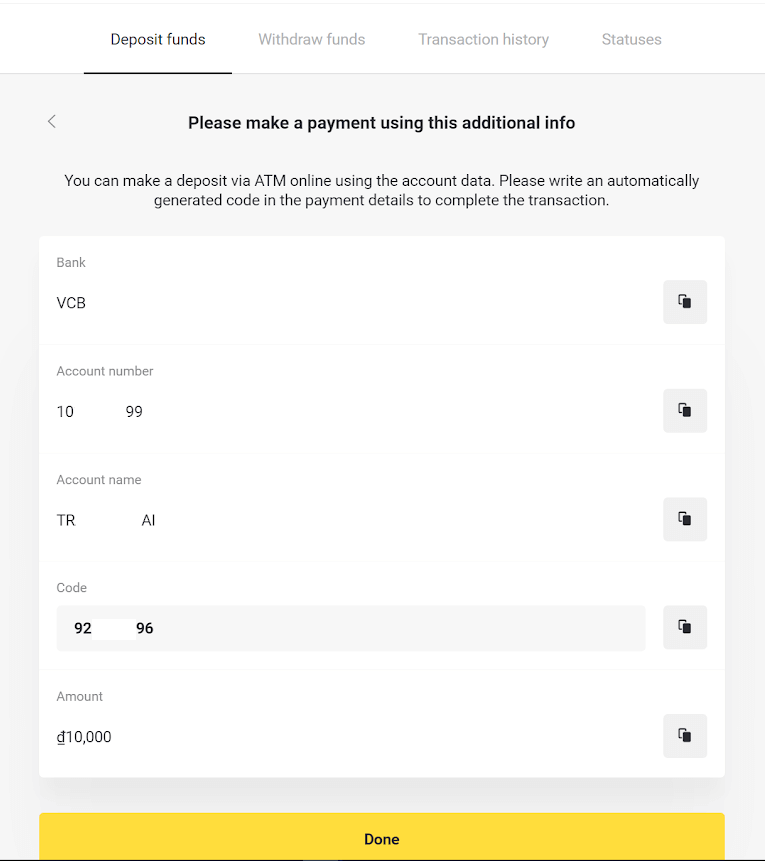
5. BIDVs Интернет-банкинг тиркемесине кирип, “Которуу”, андан кийин “Эсепке банктар аралык которууну” тандаңыз.
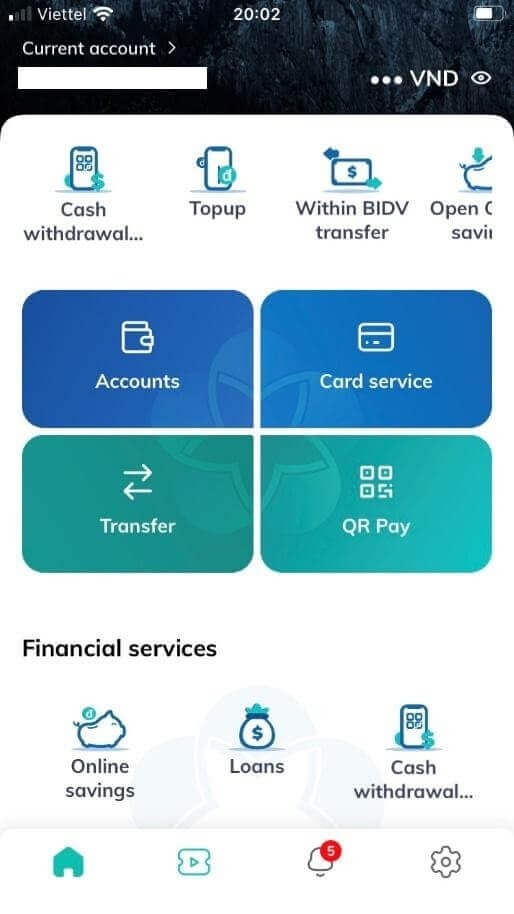 |
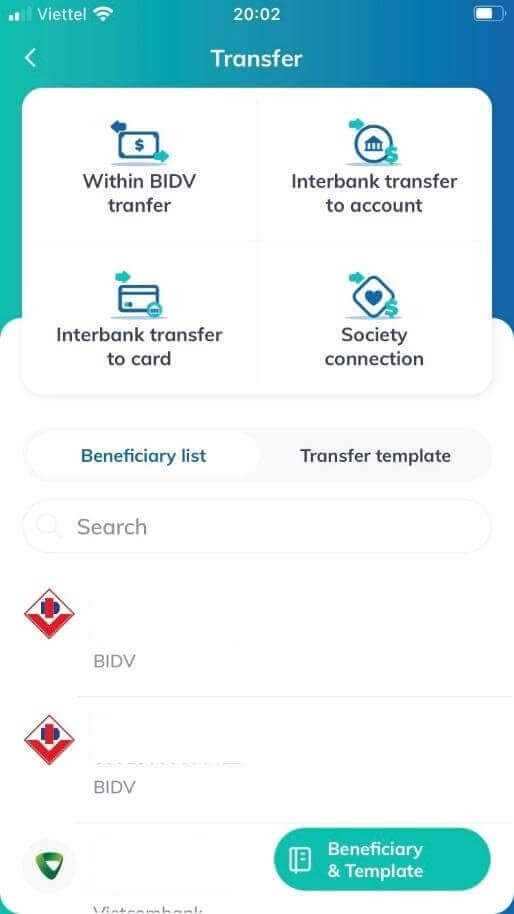 |
6. "Бенефициар" баскычын чыкылдатып, берилген " Бенефициардын эсеп номери" жана "Эсептин аталышы" боюнча маалыматты толтуруңуз (4-кадамда), андан кийин "Улантуу" баскычын басыңыз.
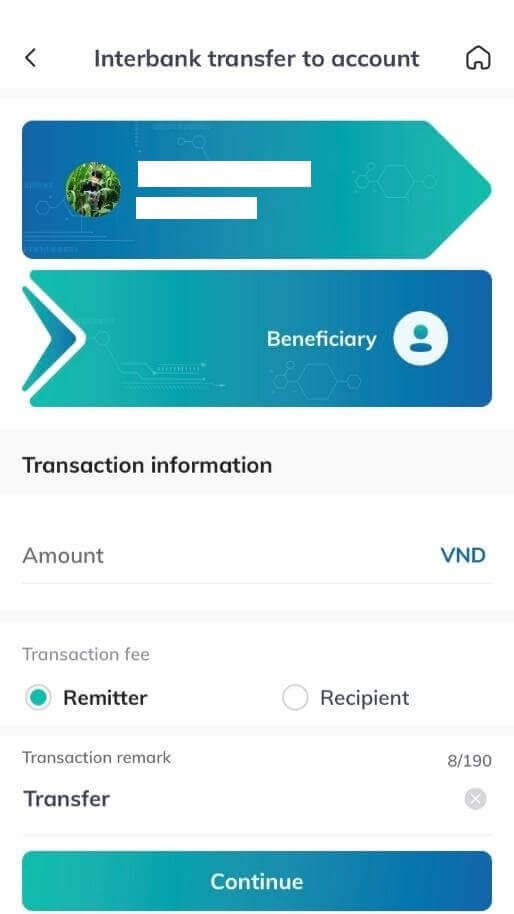 |
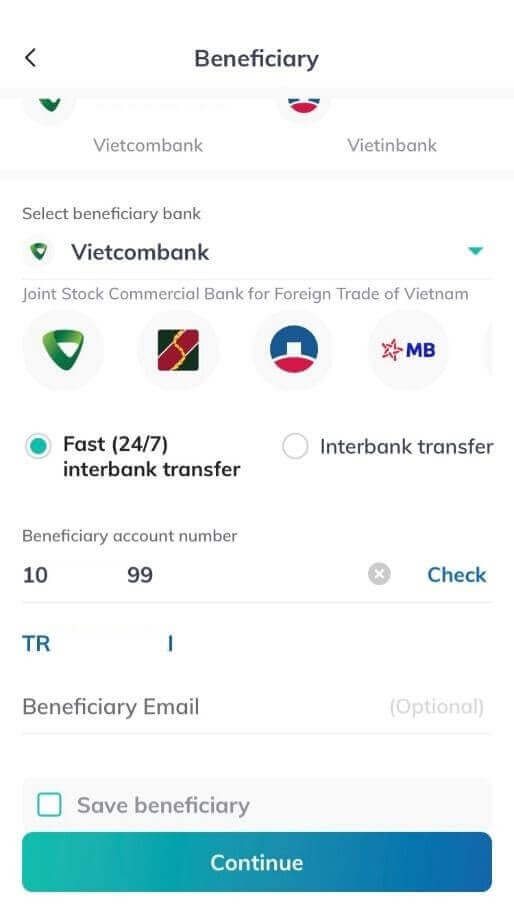 |
7. Которула турган сумманы киргизип, "Операция үчүн комиссия" жана "Которуу ыкмасы" үчүн "Которуучу" жана "Тез (24/7) банктар аралык которууну" тандаңыз. "Транзакция эскертүүсү" талаасына "Код" (4-кадамда) көрсөтүлгөн номерди киргизип, "Улантуу" баскычын басыңыз.
Андан кийин, сырсөздү жана OTPди толтуруңуз, андан кийин транзакцияны аяктоо үчүн "Ырастоо" баскычын басыңыз.
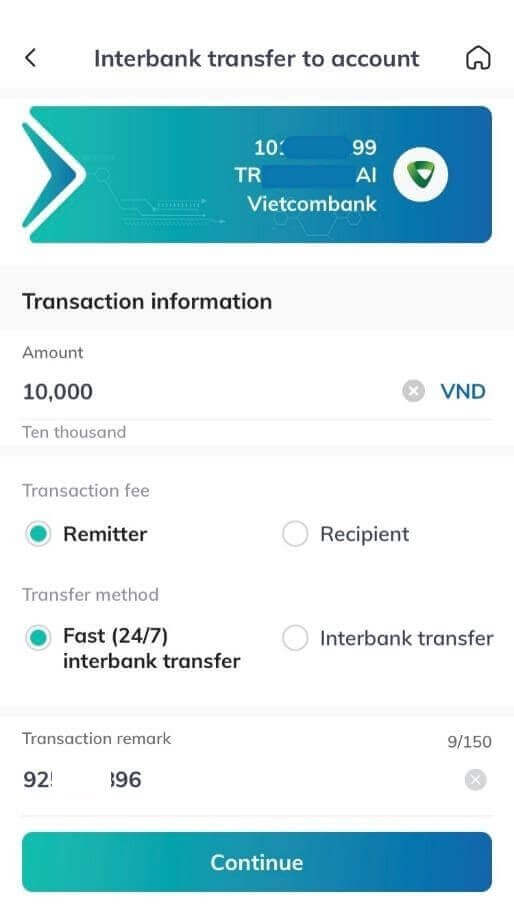 |
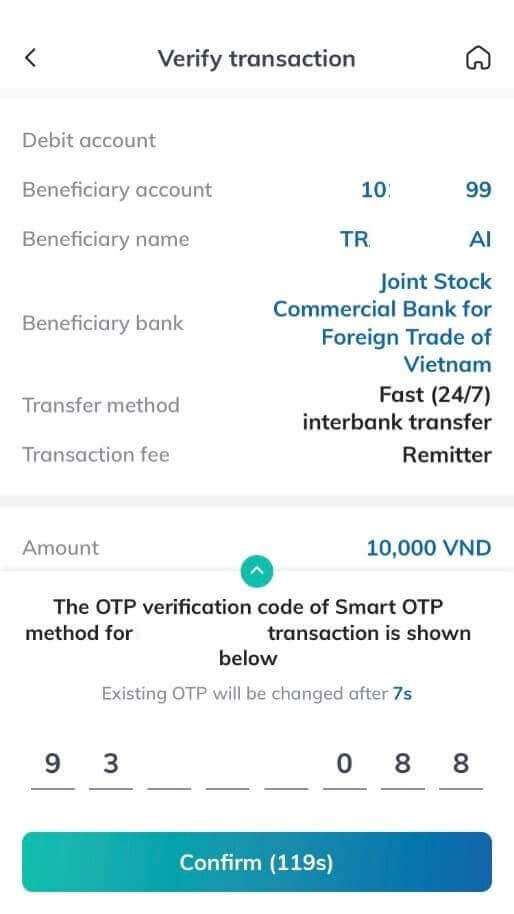 |
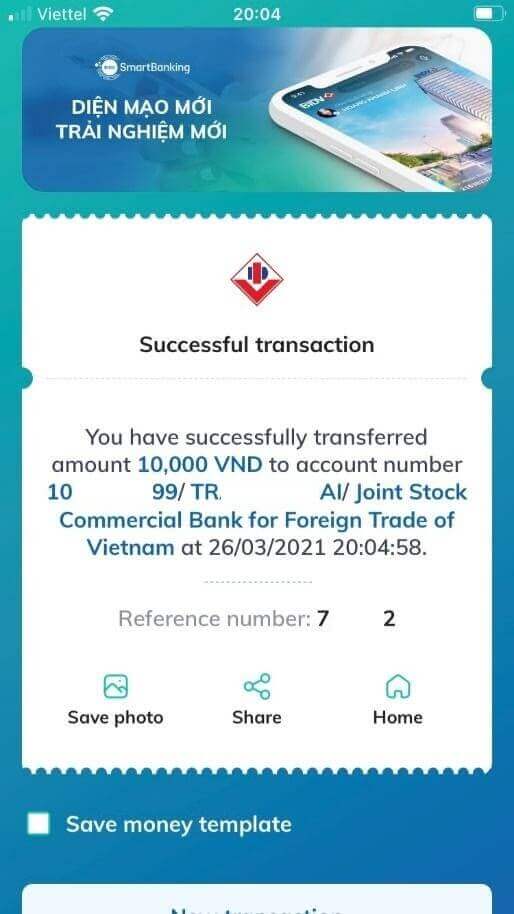 |
8. Транзакцияңыздын абалын “Транзакциянын тарыхы” бөлүмүнөн текшере аласыз.
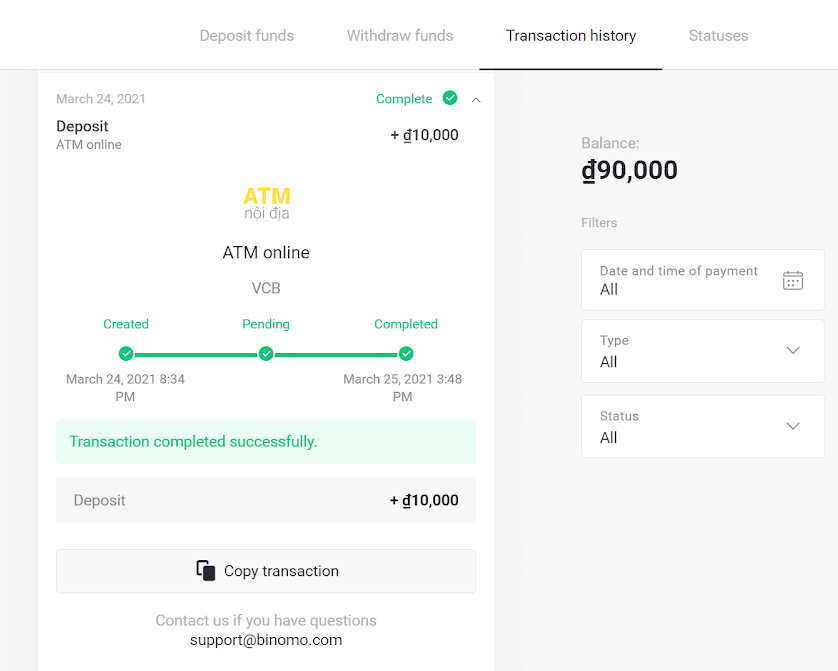
Binomo Вьетнамга электрондук капчыктар аркылуу депозит салуу (MoMo, Momo Qr, Viettel Pay, Zalo Pay, Nganluong)
MoMo, MoMo QR аркылуу Binomo боюнча депозит
1. Экрандын жогорку оң бурчундагы “ Депозит ” баскычын чыкылдатыңыз .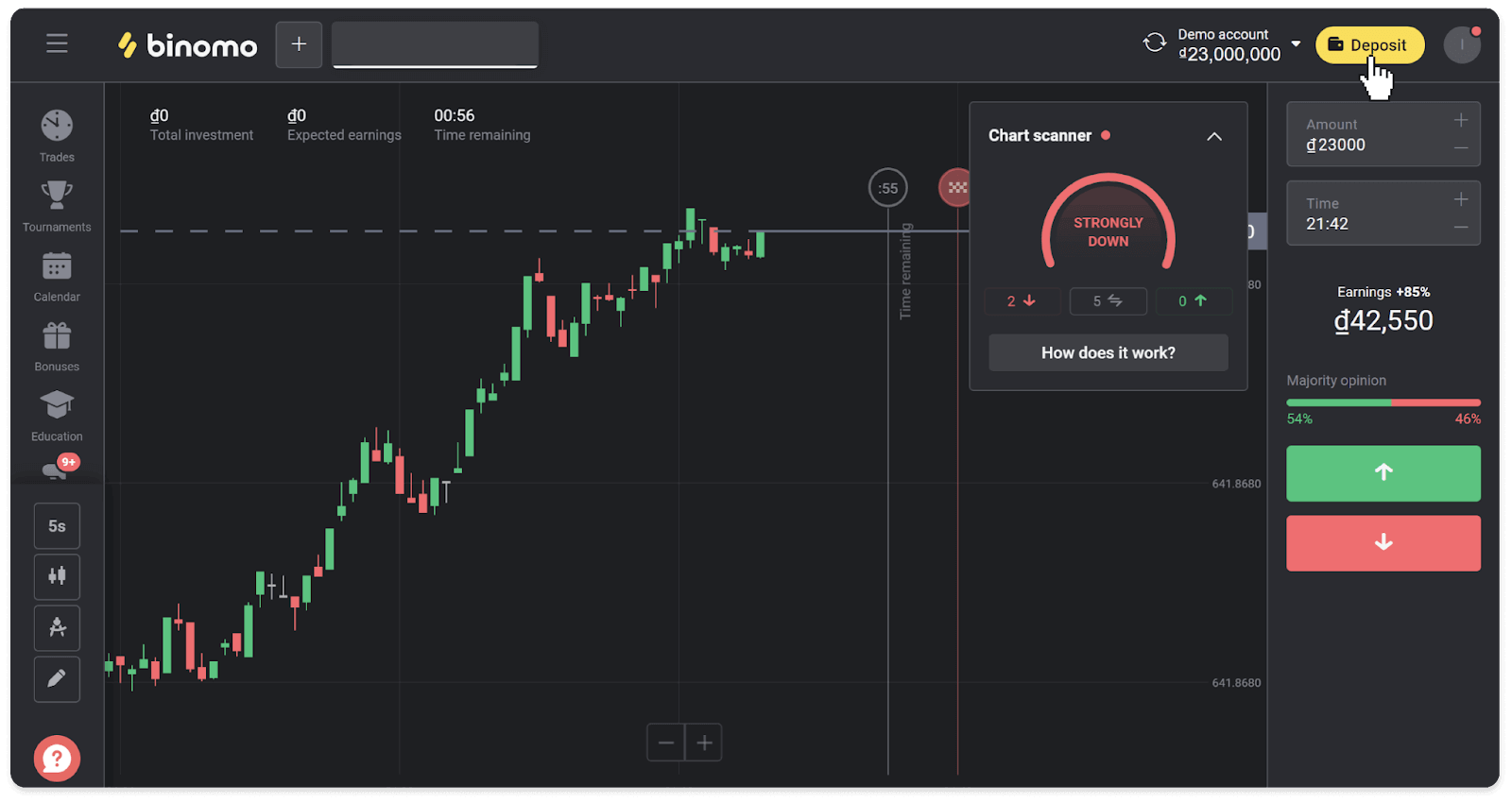
2. "Өлкө" бөлүмүнөн Вьетнамды тандап, "MoMo" төлөм ыкмасын тандаңыз.
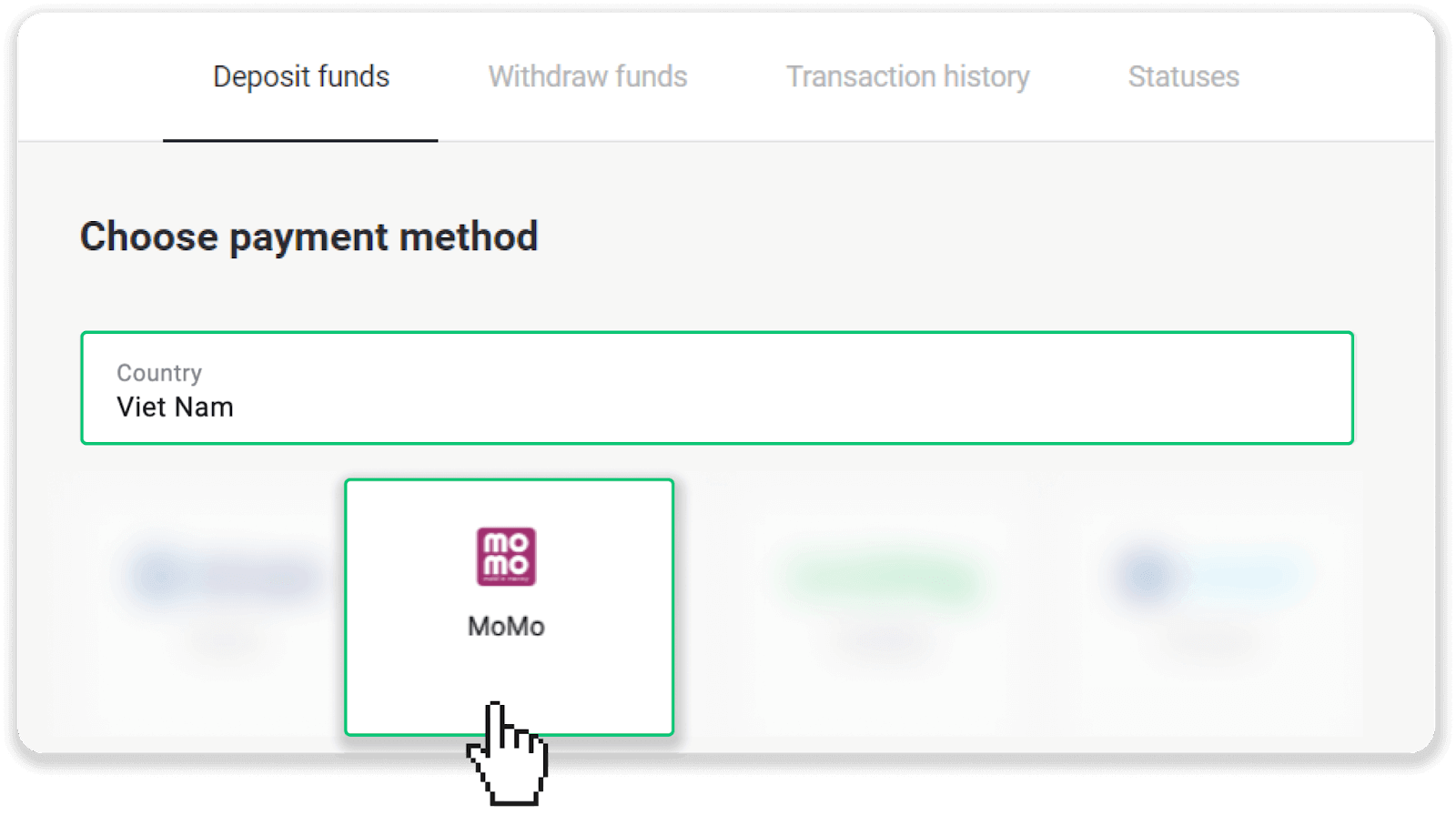
3. Депозиттин суммасын киргизип, "Депозит" баскычын басыңыз.
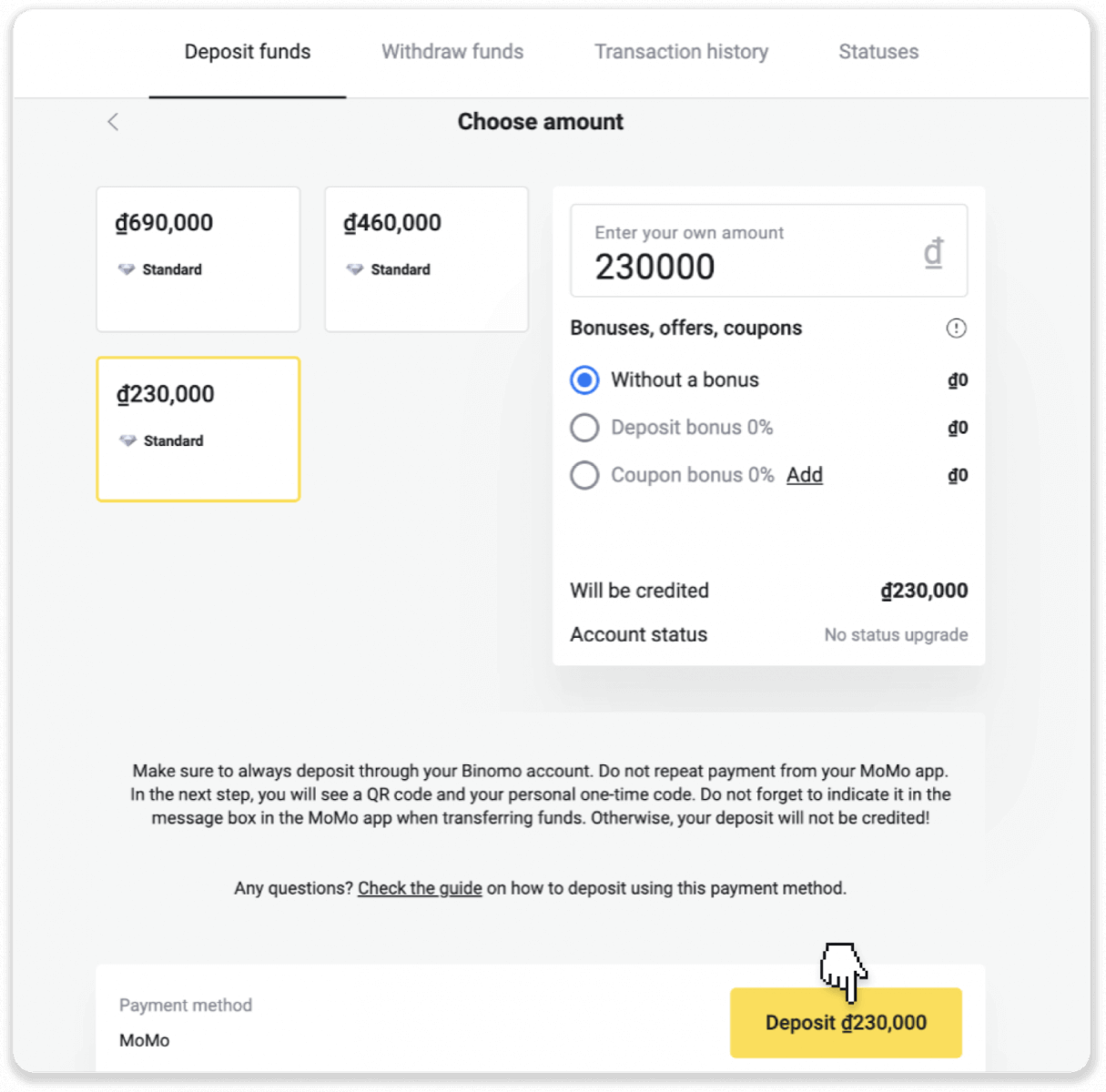
4. Сумма жана өткөрүп берүү мазмуну талааларында маалыматты жазып алыңыз. Төлөмдү жүргүзүү үчүн банк колдонмоңузга өтүңүз.
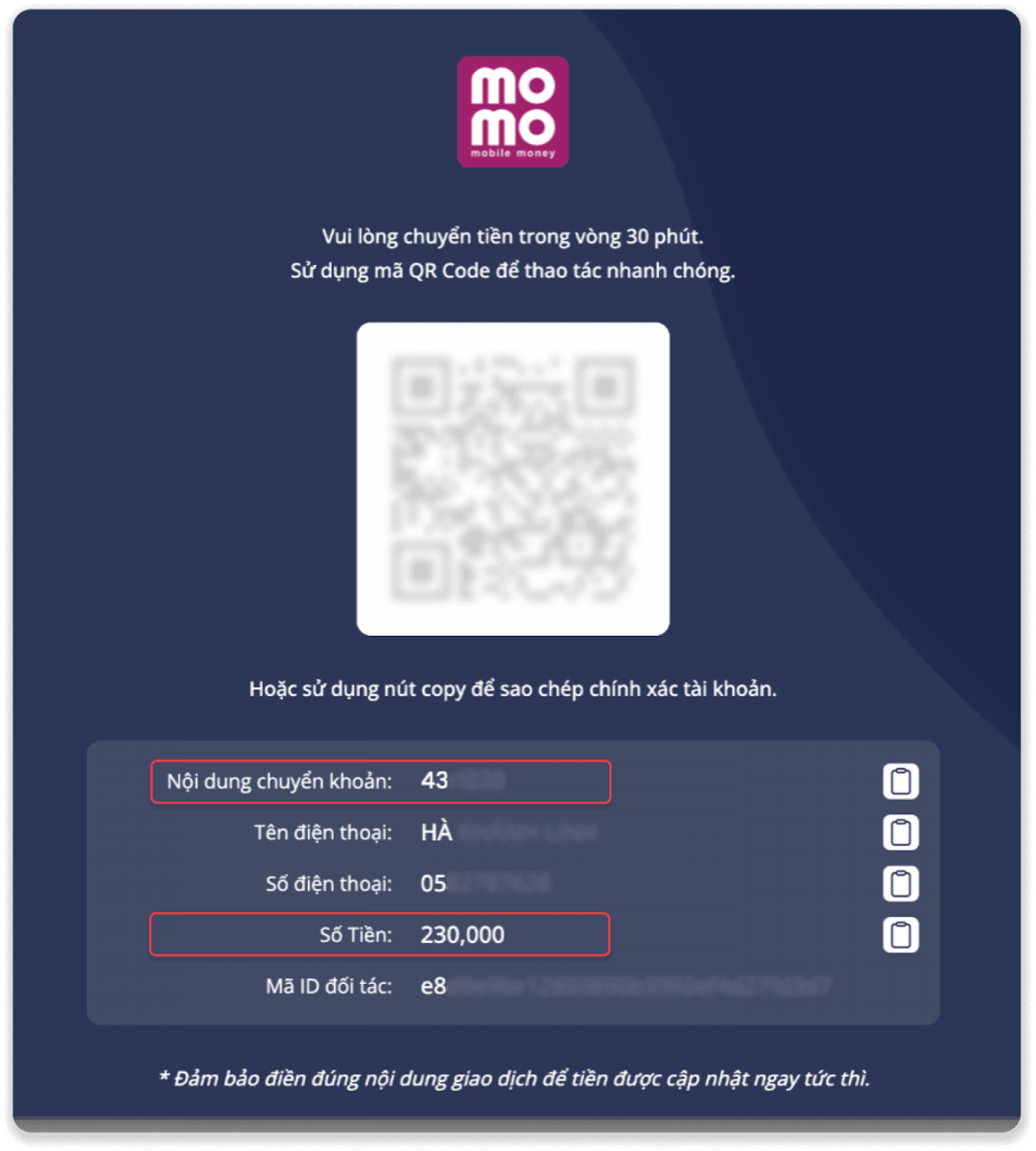
5. Банктык колдонмоңузда "Кодду сканерлөө" баскычын таптап, 4-кадамдан QR кодун сканерлеңиз. Сумманы жана өткөрүп берүү мазмунун киргизиңиз. "Өткөрүүнү" таптаңыз.
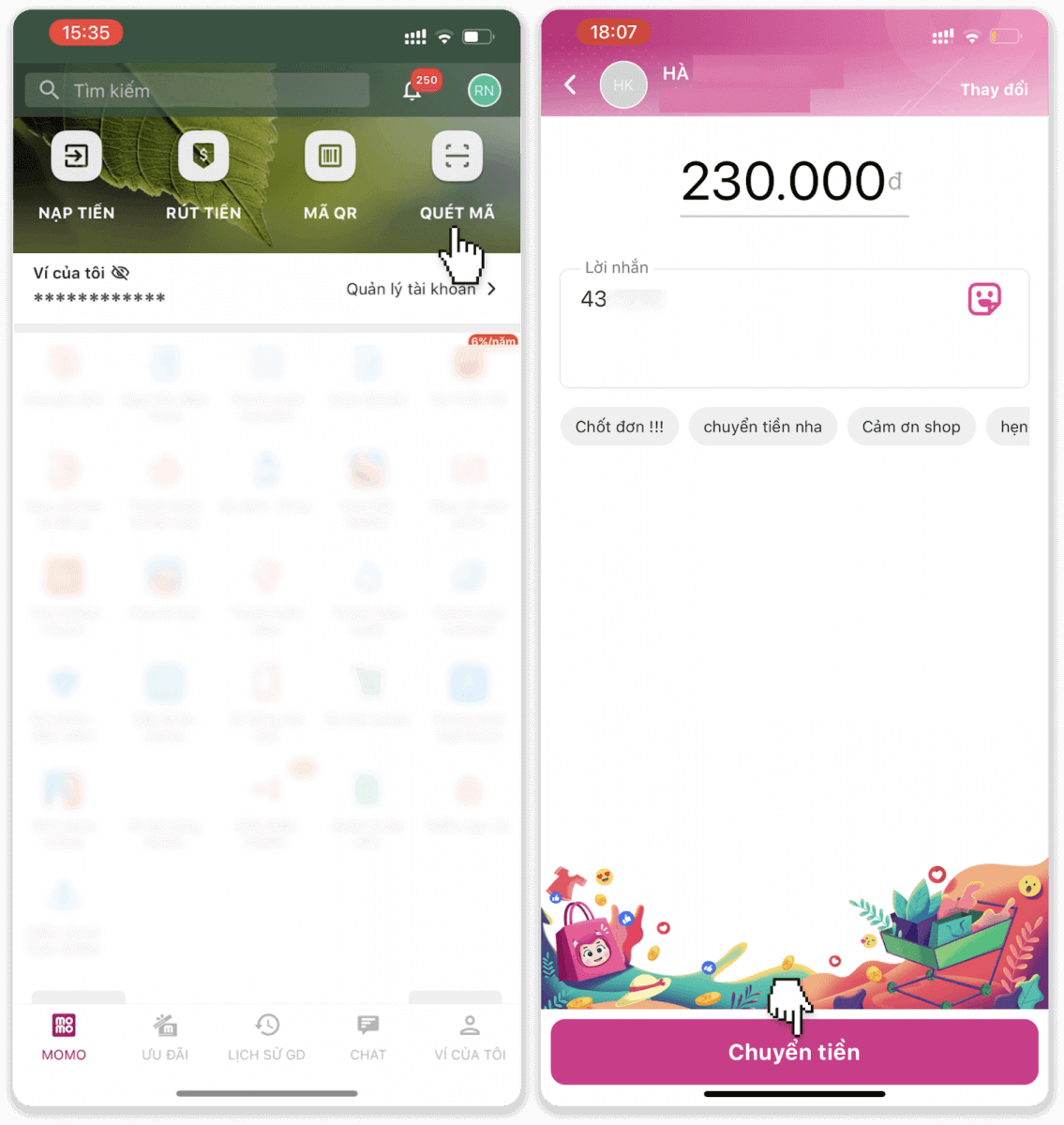
6. Маалыматты эки жолу текшерип, төлөмдү аяктоо үчүн "Ырастоо" баскычын басыңыз.
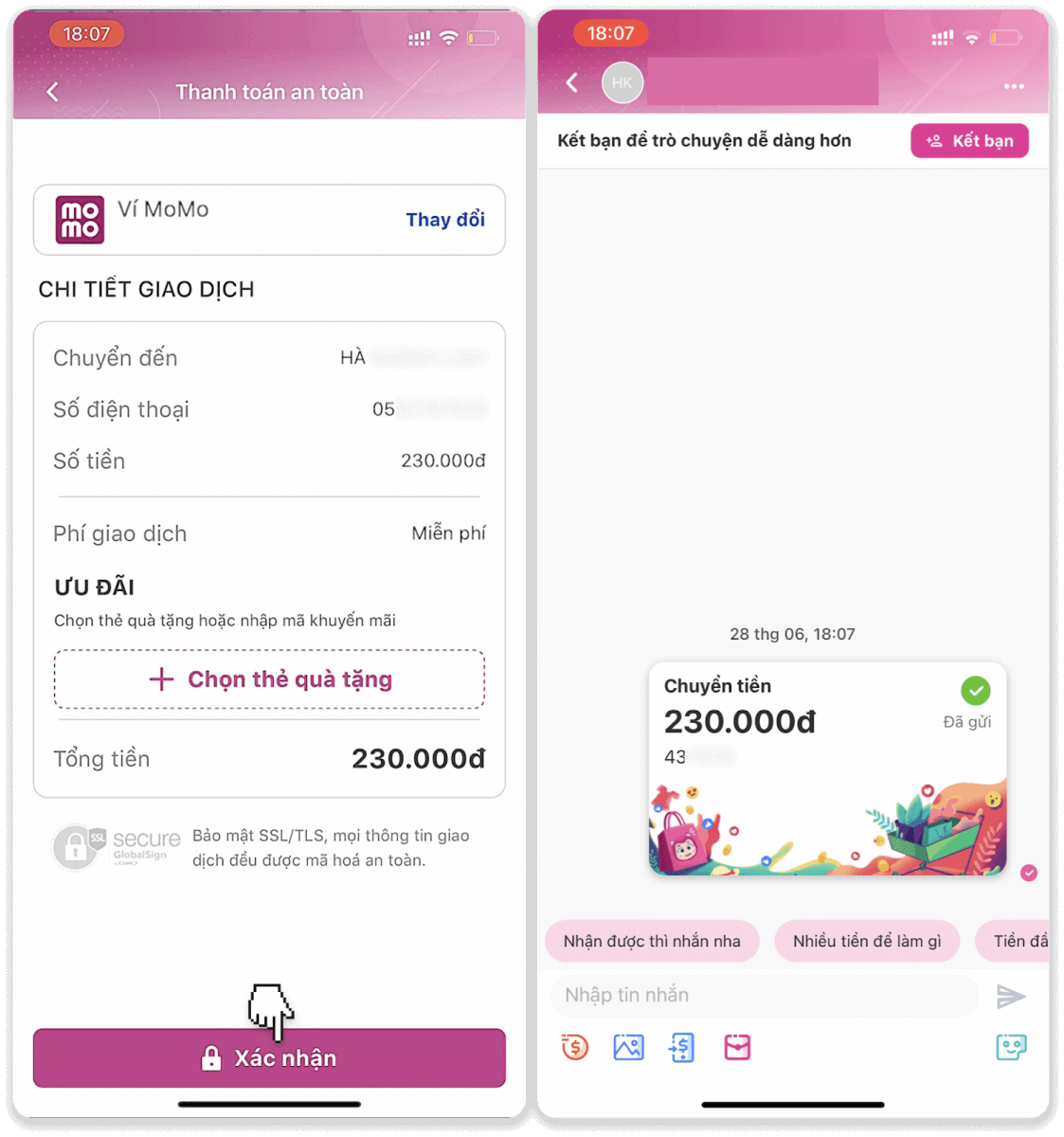
7. Сиз Binomo боюнча "Транзакция тарыхы" кошумча барагында сиздин транзакциянын абалын текшере аласыз.
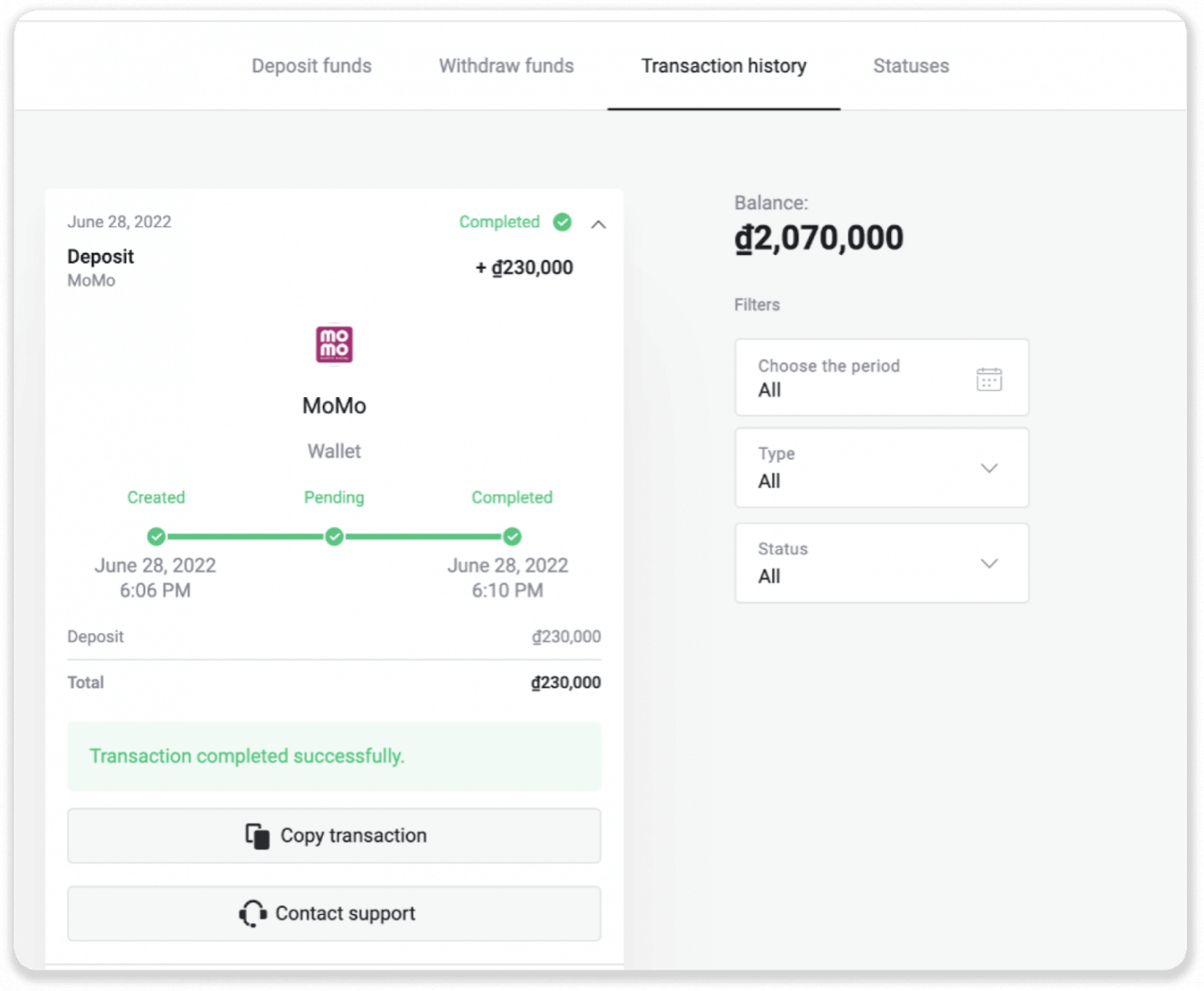
Zalo Pay аркылуу Binomo боюнча депозит
1. Экрандын жогорку оң бурчундагы “ Депозит ” баскычын чыкылдатыңыз .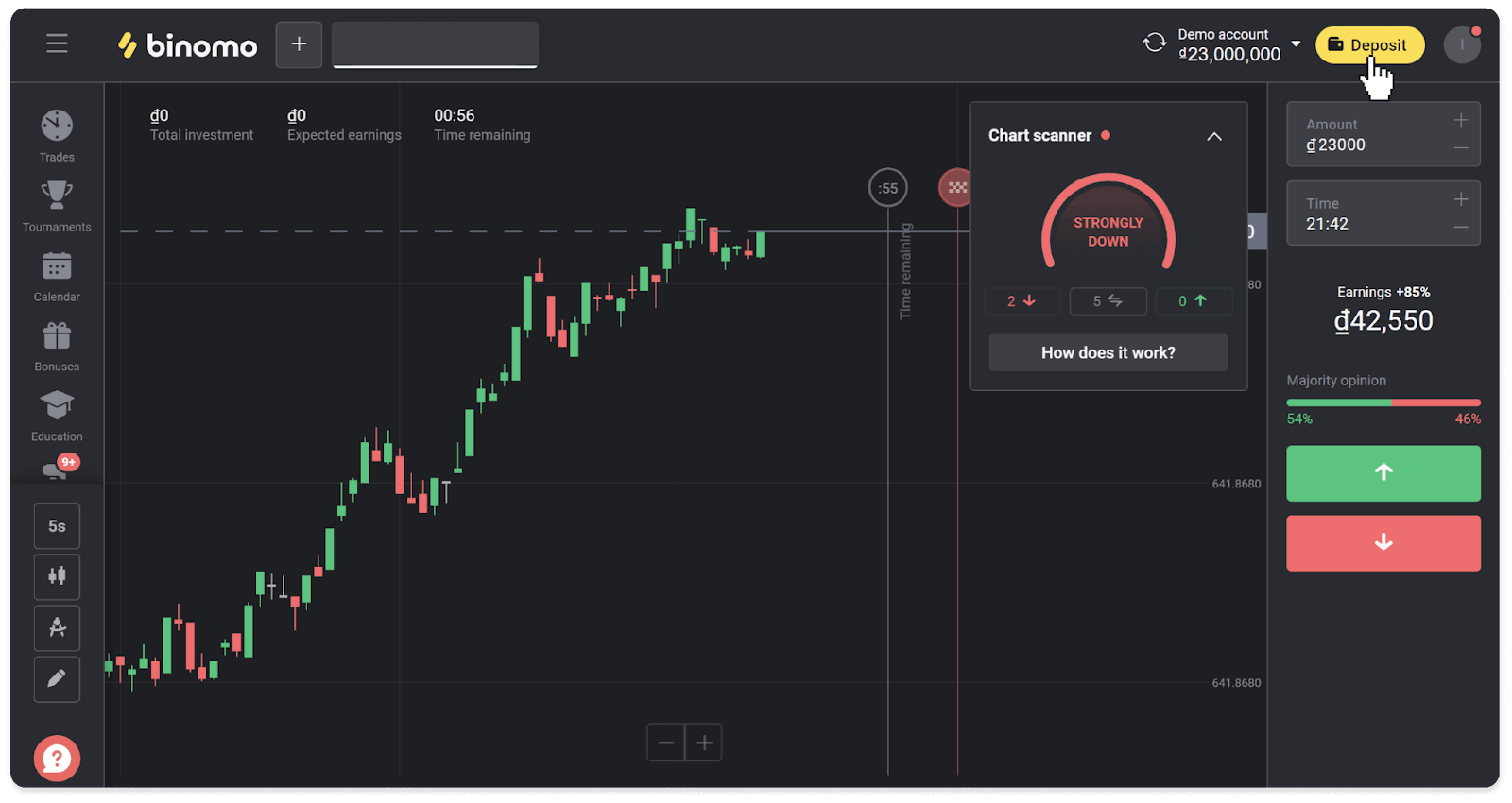
2. "Өлкө" бөлүмүнөн Вьетнамды тандап, "Zalo Pay" төлөм ыкмасын тандаңыз. Депозиттин суммасын киргизип, "Депозит" баскычын басыңыз.

3. Которуу мазмунуна, телефон номерине жана сумма талааларына маалымат жазып, төлөмдү аягына чыгаруу үчүн Zalo Pay колдонмоңузга өтүңүз.
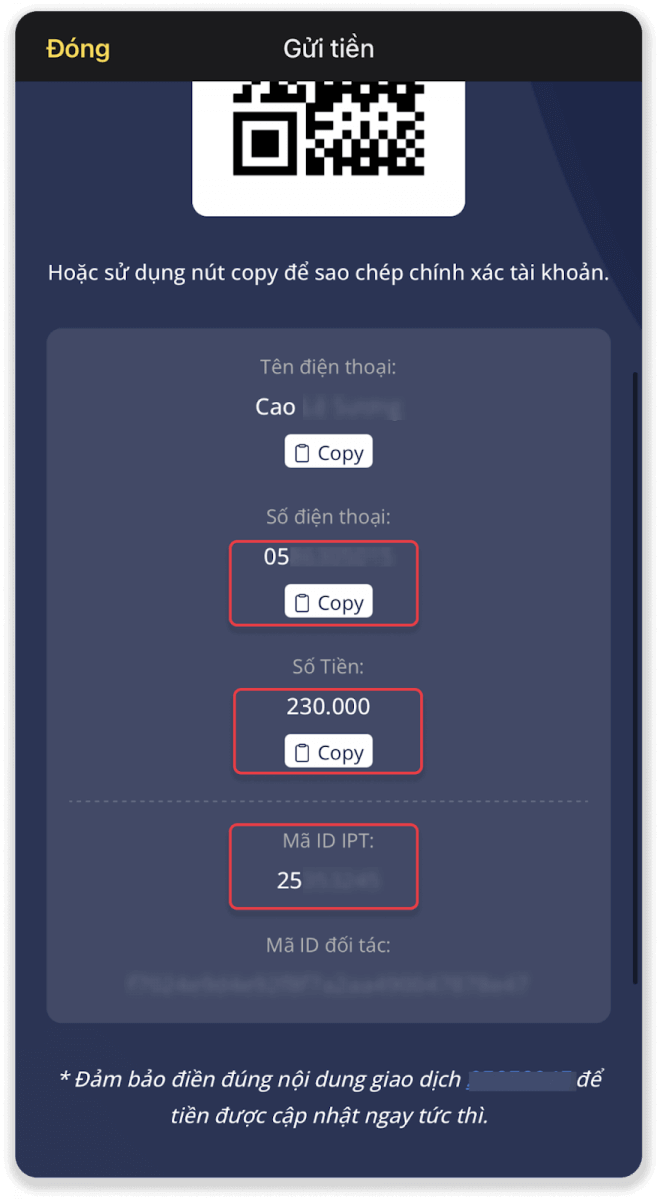
4. Zalo Pay колдонмосунда "Телефон номерине акча которуу" сөлөкөтүн таптаңыз. 3-кадамдагы телефон номерин, сумманы жана өткөрүп берүү мазмунун киргизип, "Улантуу" баскычын таптаңыз.
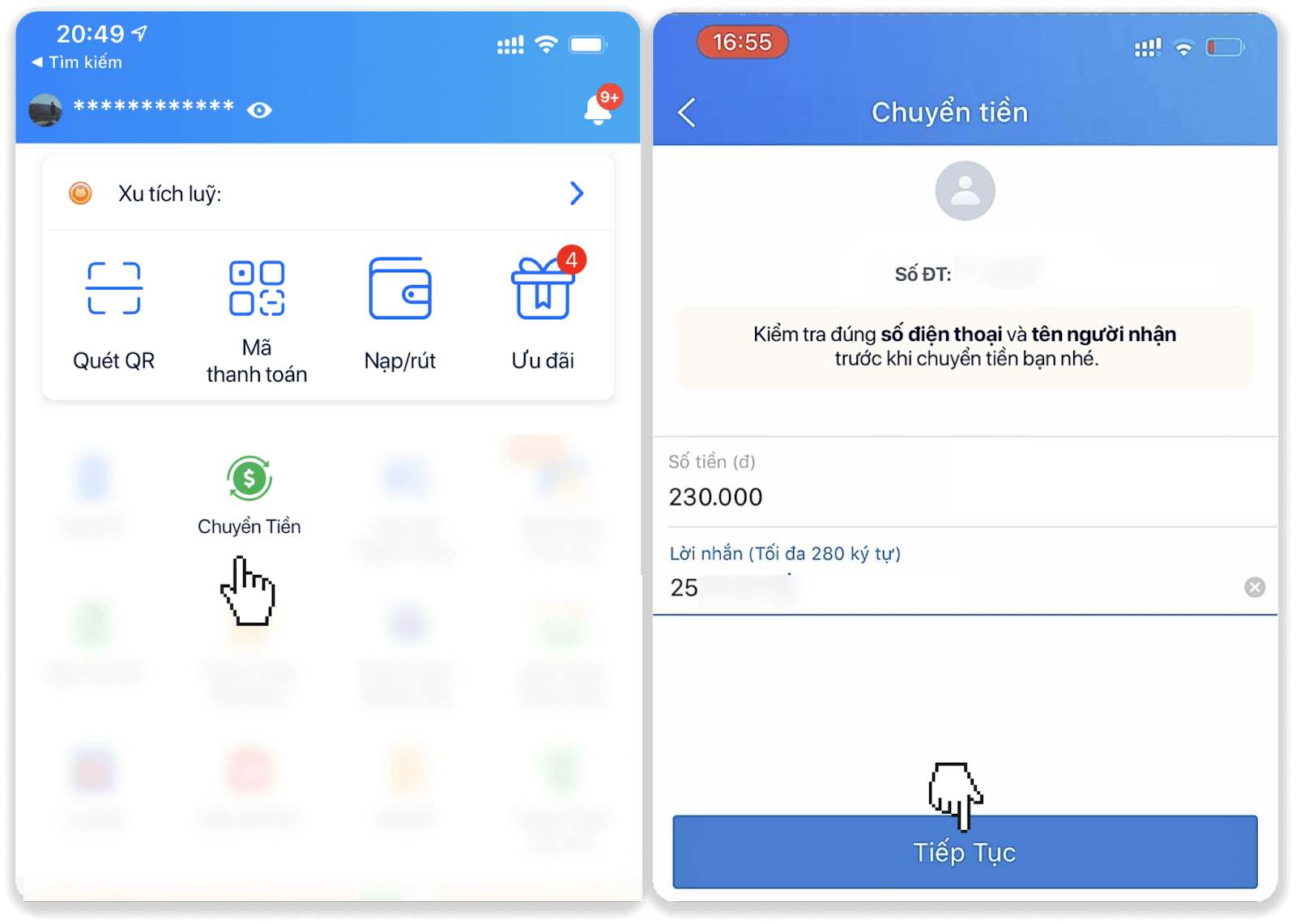
5. Маалыматты эки жолу текшерип, төлөмдү аяктоо үчүн "Ырастоо" баскычын басыңыз. Сиз төлөм ырастоосун көрөсүз.
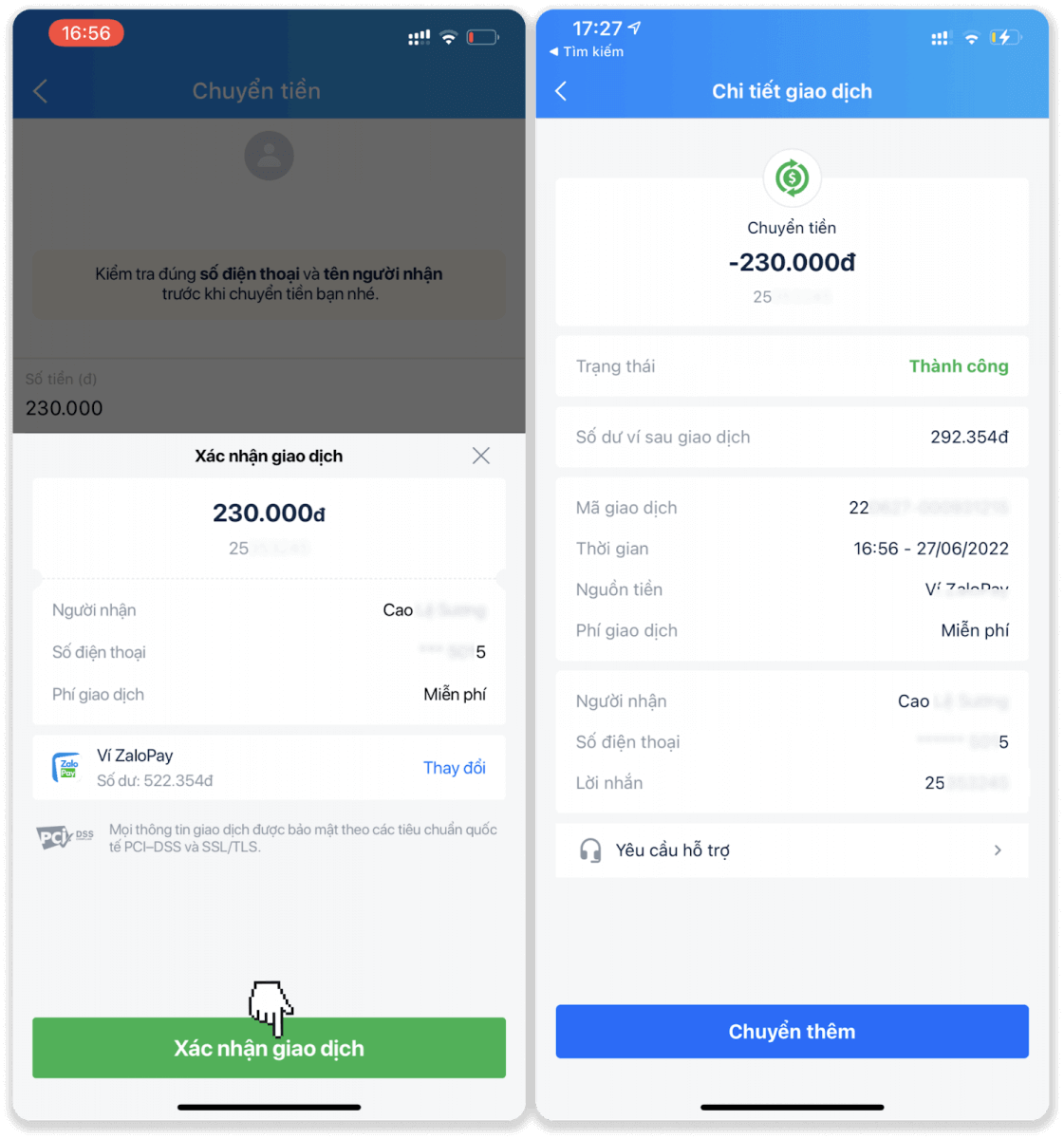
6. Сиз Binomo боюнча "Транзакция тарыхы" кошумча барагында сиздин транзакциянын абалын текшере аласыз.

Viettel Pay аркылуу Binomo боюнча депозит
1. Экрандын жогорку оң бурчундагы “ Депозит ” баскычын чыкылдатыңыз .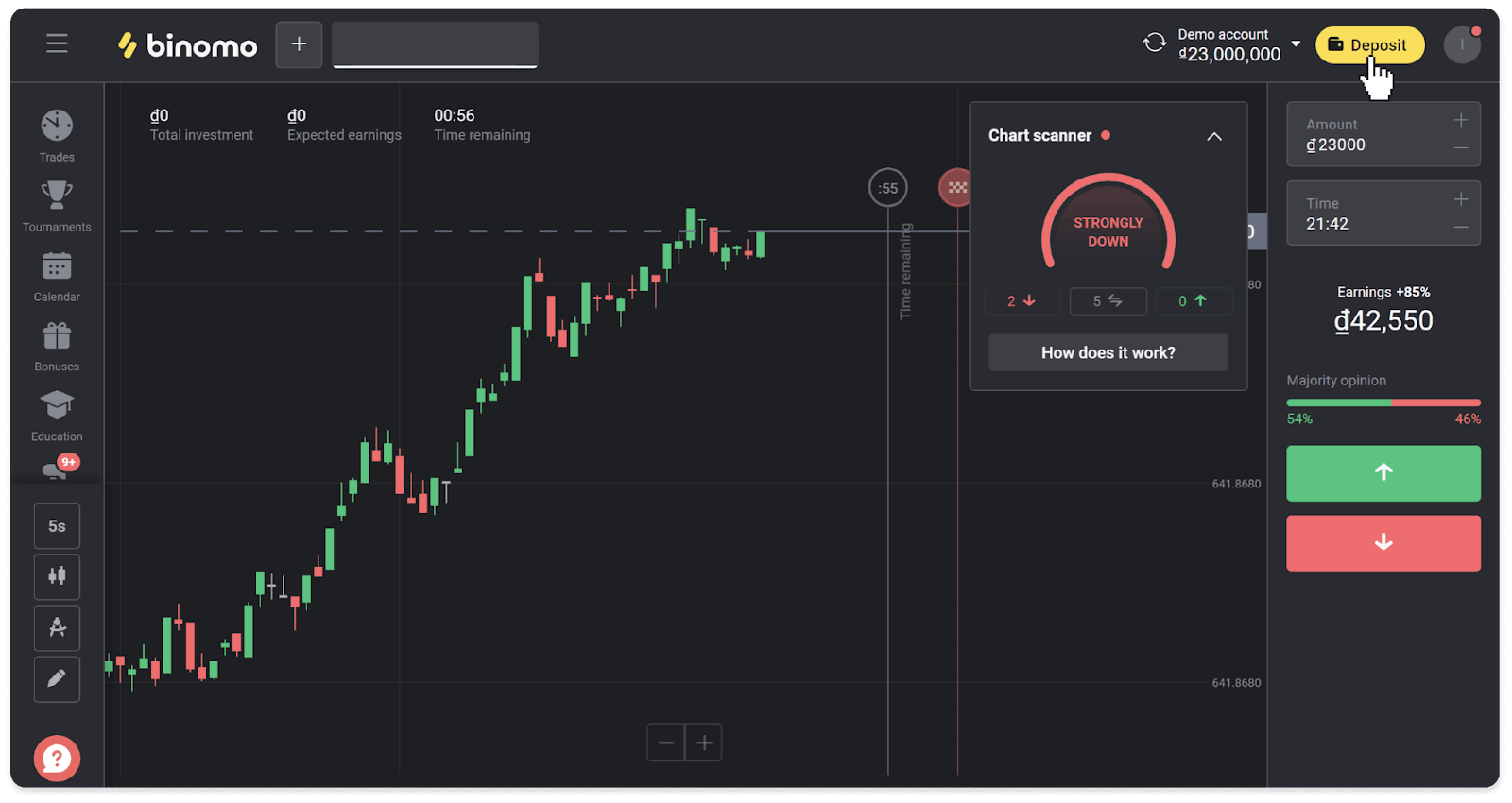
2. "Өлкө" бөлүмүнөн Вьетнамды тандап, "Viettel Pay" төлөм ыкмасын тандаңыз.
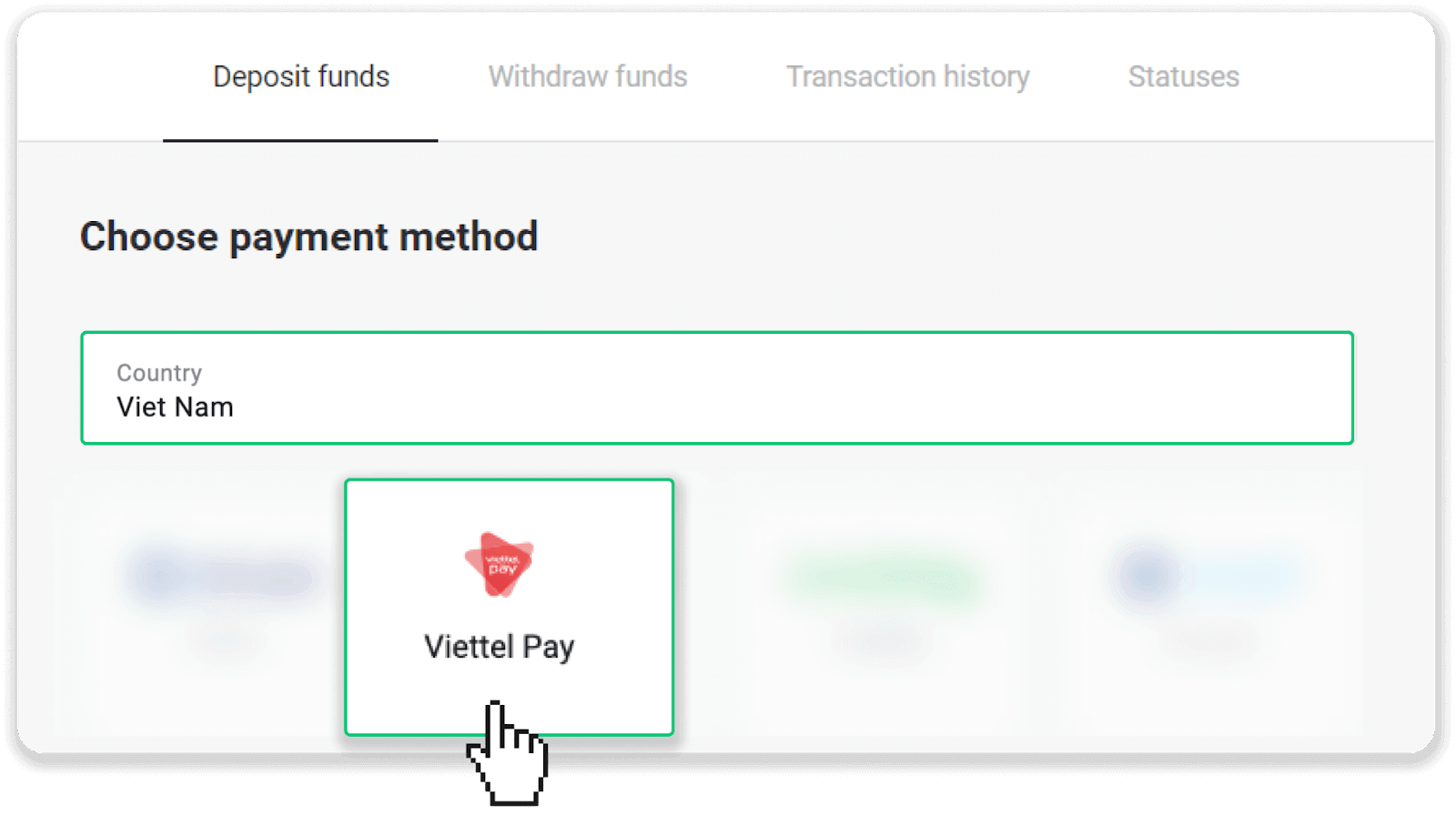
3. Депозиттин суммасын киргизип, "Депозит" баскычын басыңыз.
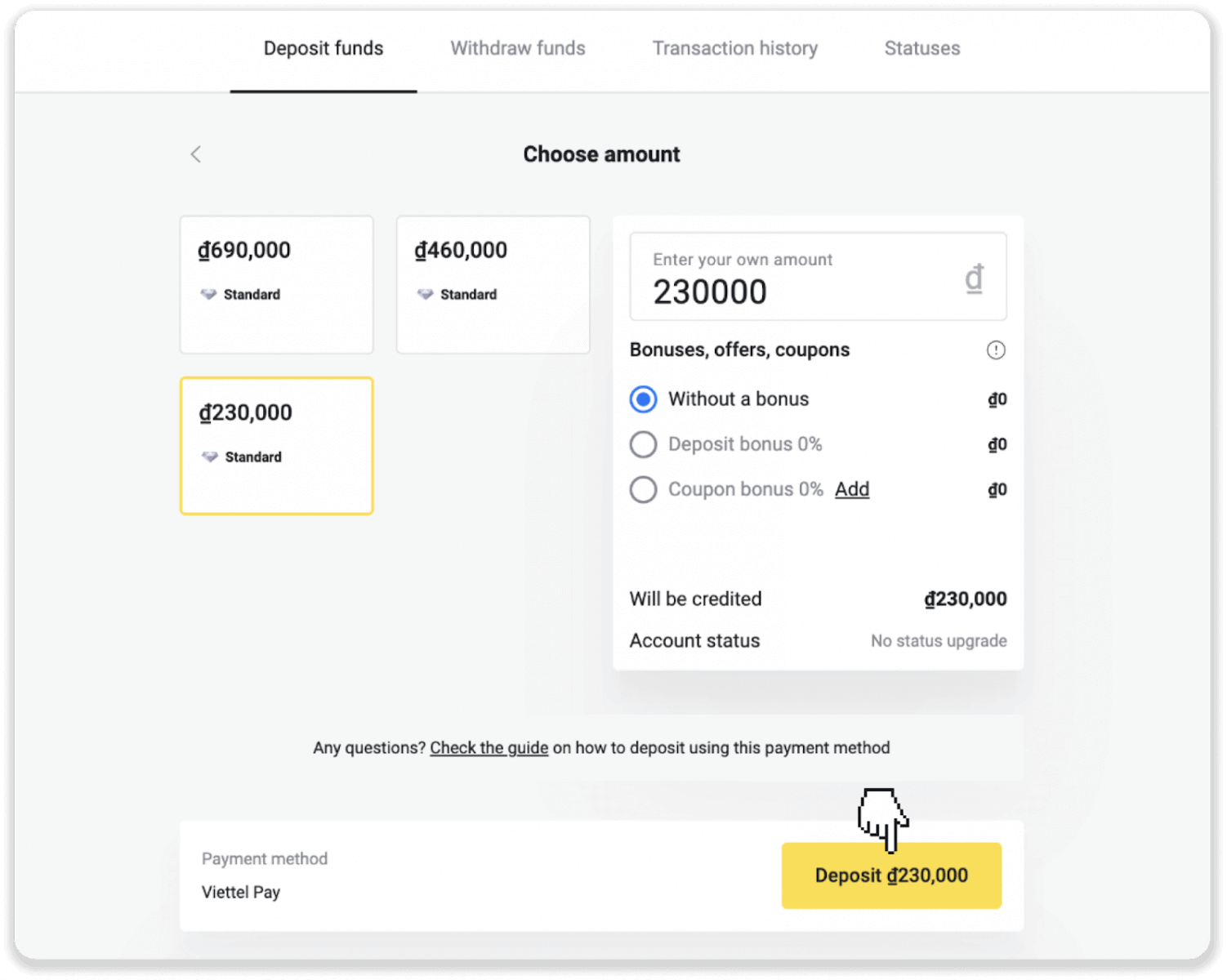
4. Которуу мазмунуна, телефон номерине жана сумма талааларына маалыматты жазып алыңыз жана төлөмдү аягына чыгаруу үчүн Viettel Pay колдонмоңузга өтүңүз. Төлөм барагына өтүү үчүн телефонуңуз менен QR кодун сканерлесеңиз да болот.
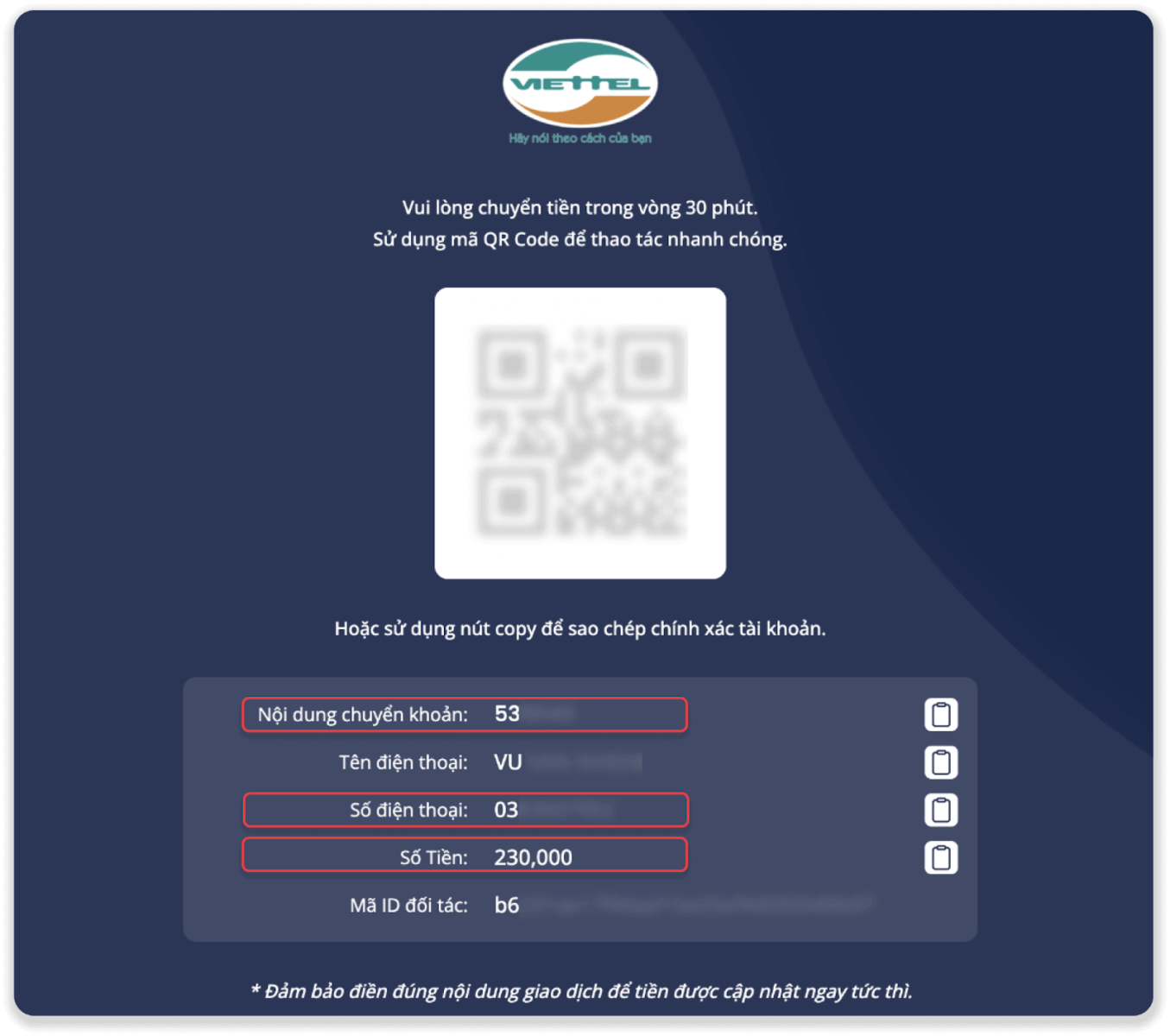
5. Viettel Pay колдонмосунда "Телефон номерине акча которуу" сөлөкөтүн таптаңыз. 4-кадамдагы телефон номерин, сумманы жана өткөрүп берүүнүн мазмунун киргизип, "Которуу" баскычын таптаңыз.
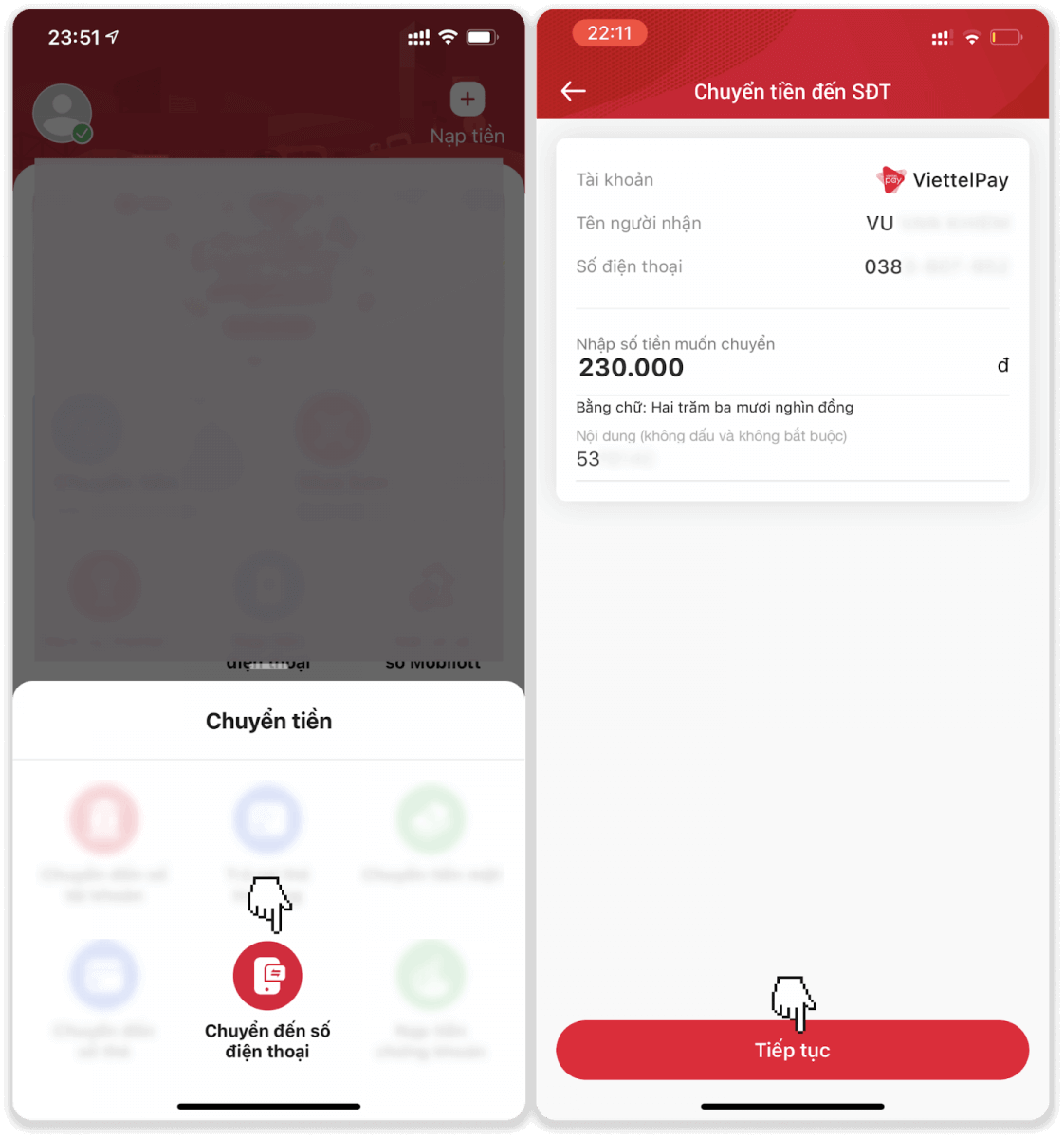
6. Маалыматты эки жолу текшерип, төлөмдү аяктоо үчүн "Ырастоо" баскычын басыңыз. Сиз төлөм ырастоосун көрөсүз.
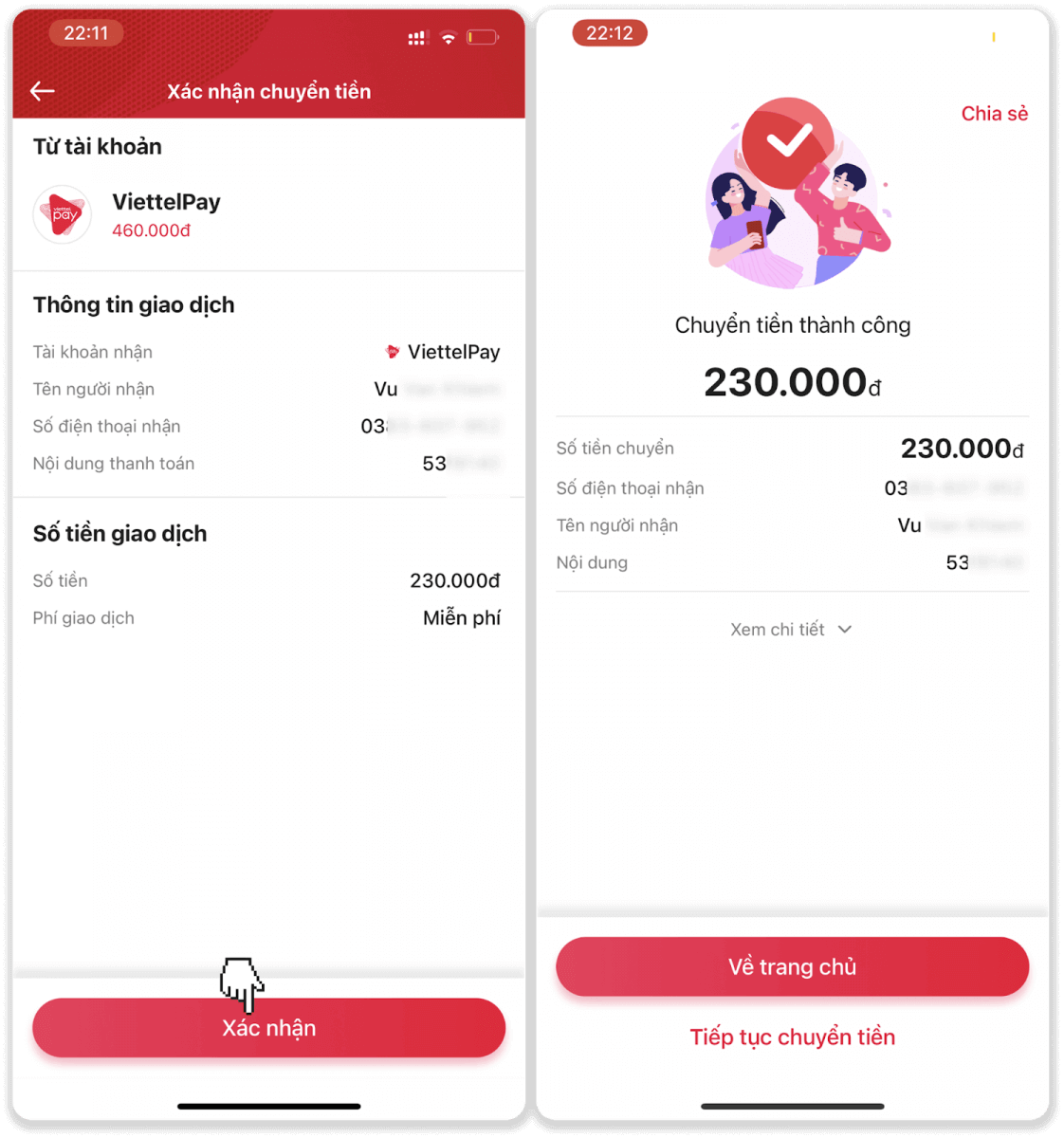
7. Сиз Binomo боюнча "Транзакция тарыхы" кошумча барагында сиздин транзакциянын абалын текшере аласыз.
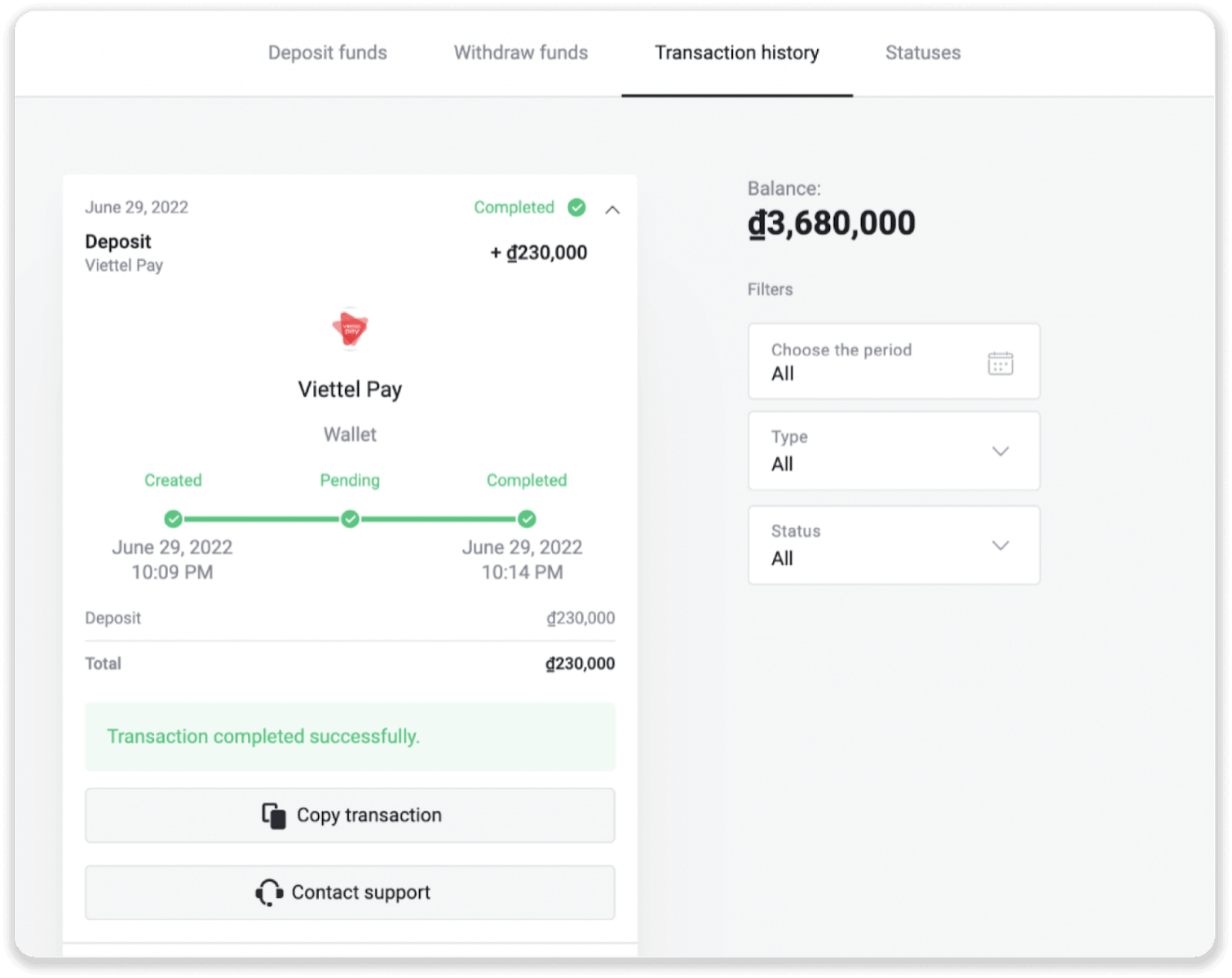
Nganluong аркылуу Binomo боюнча депозит
1. Жогорку оң бурчтагы " Депозит " баскычын басыңыз .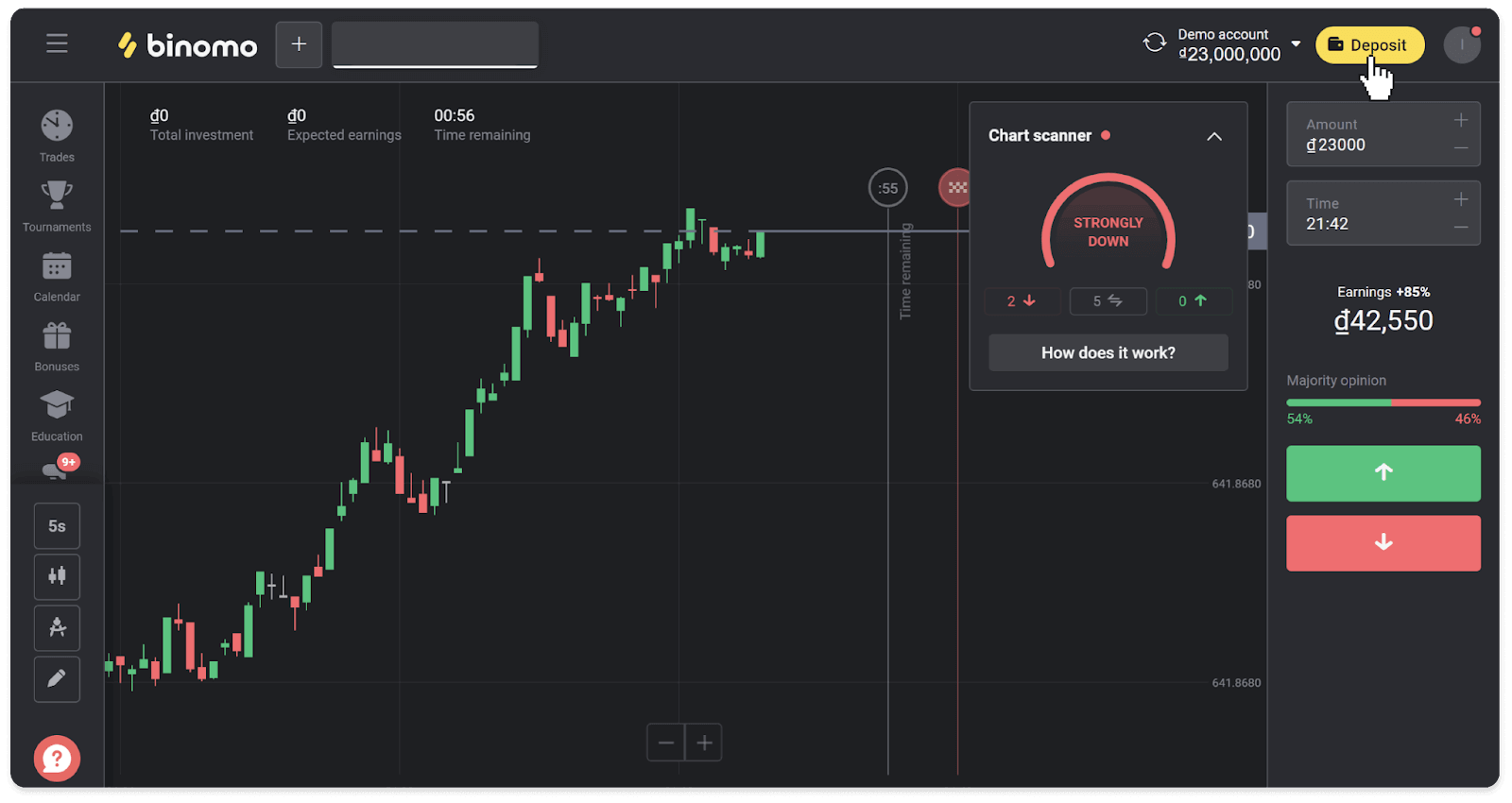
2. "Өлкө" бөлүмүндө "Вьетнамды" тандап, "Нганлуонг" ыкмасын тандаңыз.
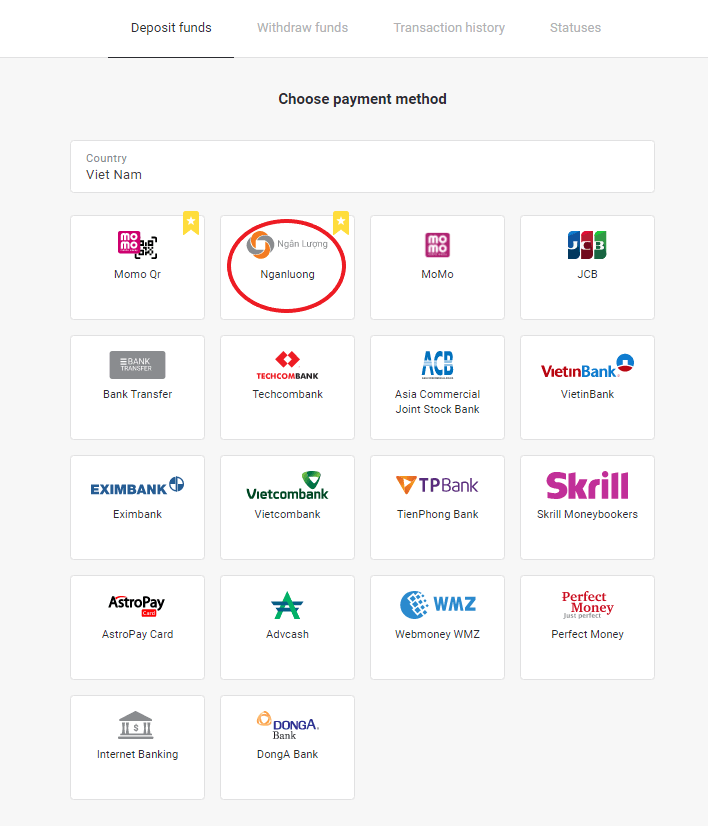
3. Салынуучу сумманы тандап, "Депозит" баскычын басыңыз.
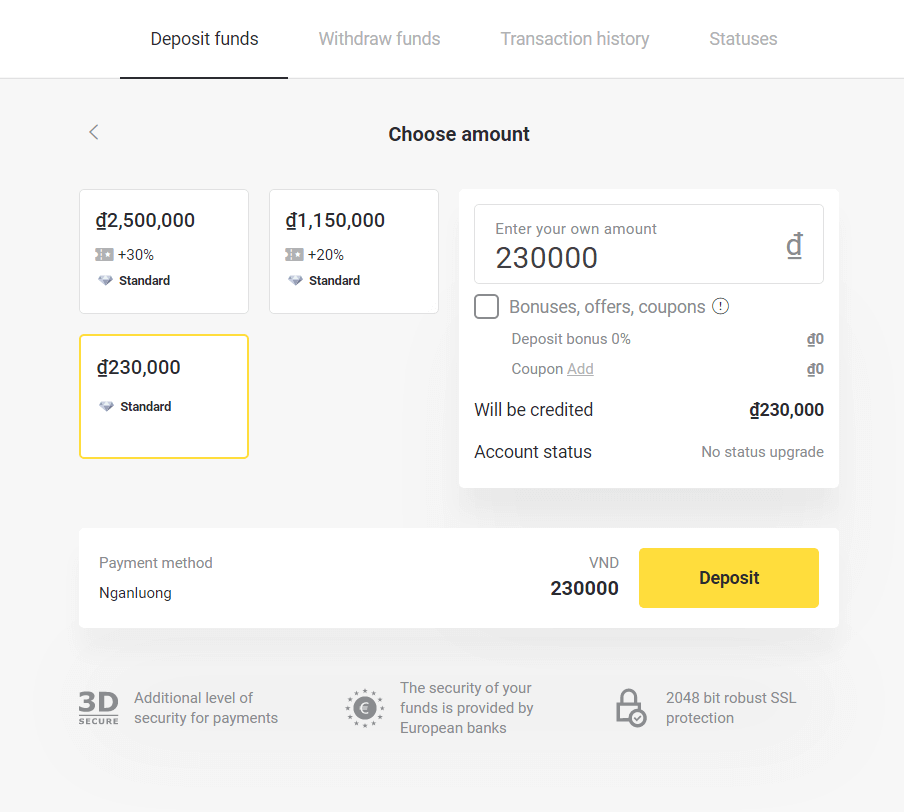
4. Улантуу үчүн "Nganluong(email)" тандаңыз.

5. Улантуу үчүн телефонуңуздан “Nganluong” тиркемесин ачыңыз.
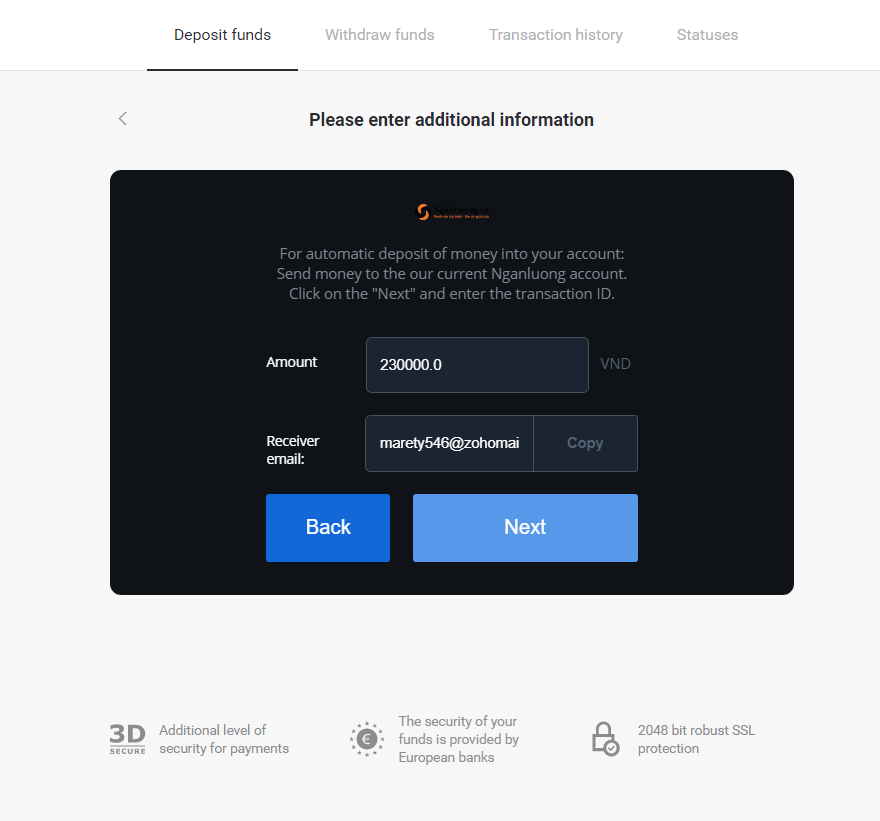
5.1 Nganluong эсебиңизди жана үй баракчаңызды ачып, "Өткөрүүнү" тандаңыз.
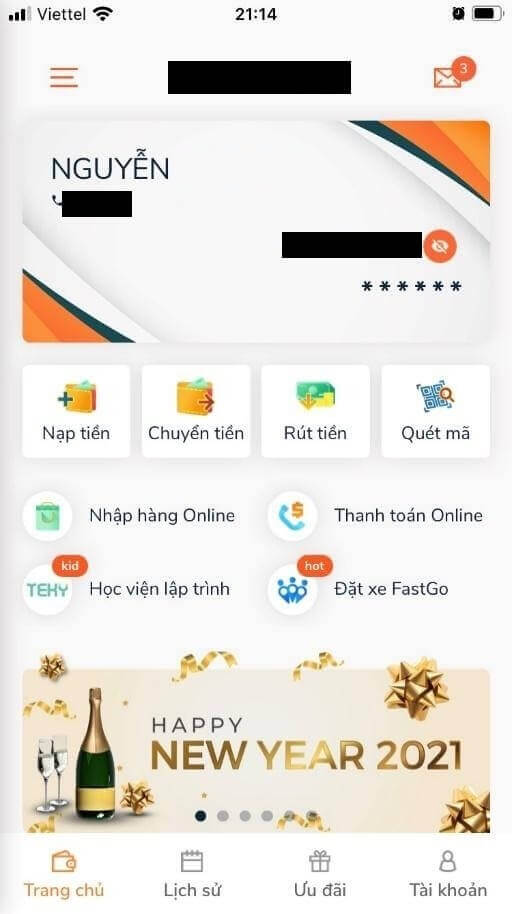
5.2 Жеткиликтүү балансыңыз которууну каалаган суммадан көбүрөөк экенин текшериңиз.
- "Алуучу" бөлүмүнө 5-кадамдагы "Алуучунун электрондук почтасы" бөлүмүндөгүдөй Emailди киргизиңиз.
- "Мазмун" бөлүмүнө кошумча билдирүү киргизиңиз.
- 5-кадамдагы “Сумма” бөлүмүнө сумманы киргизиңиз.
- “Алуучуга төлөндү” тандаңыз, андан соң “Ырастоо” баскычын басыңыз.
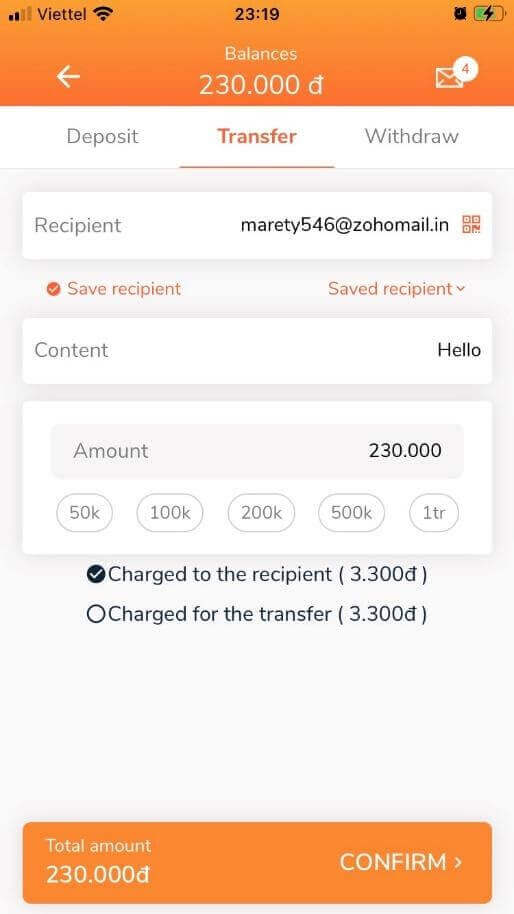
5.3 Мурда коюлган транзакцияны тастыктоо түрүнө жараша төлөм сырсөзүн же OTP кодун киргизиңиз.
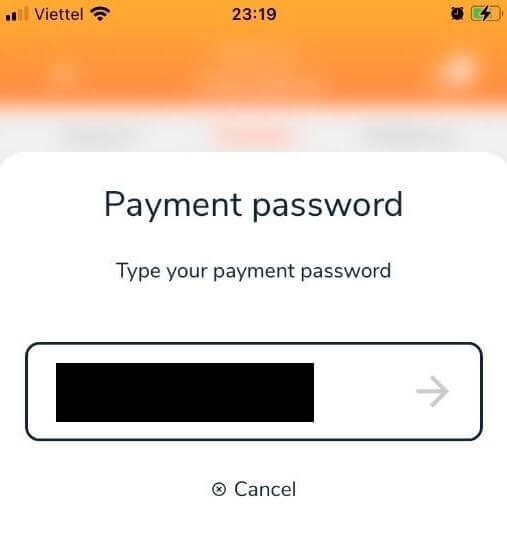
5.4 Binomo веб-сайтында которууну аяктоо үчүн "Транзакция кодун" көчүрүңүз.
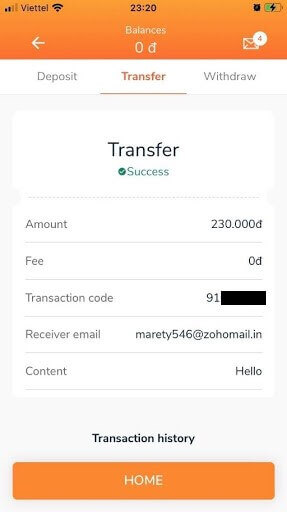
6. Binomo веб-сайтына кайтып келип, кийинки баскычын басыңыз. Бул жерде, 5.4-кадамдагы "Транзакция кодун" кайра киргизип, андан кийин "Ырастоо" баскычын чыкылдатыңыз.
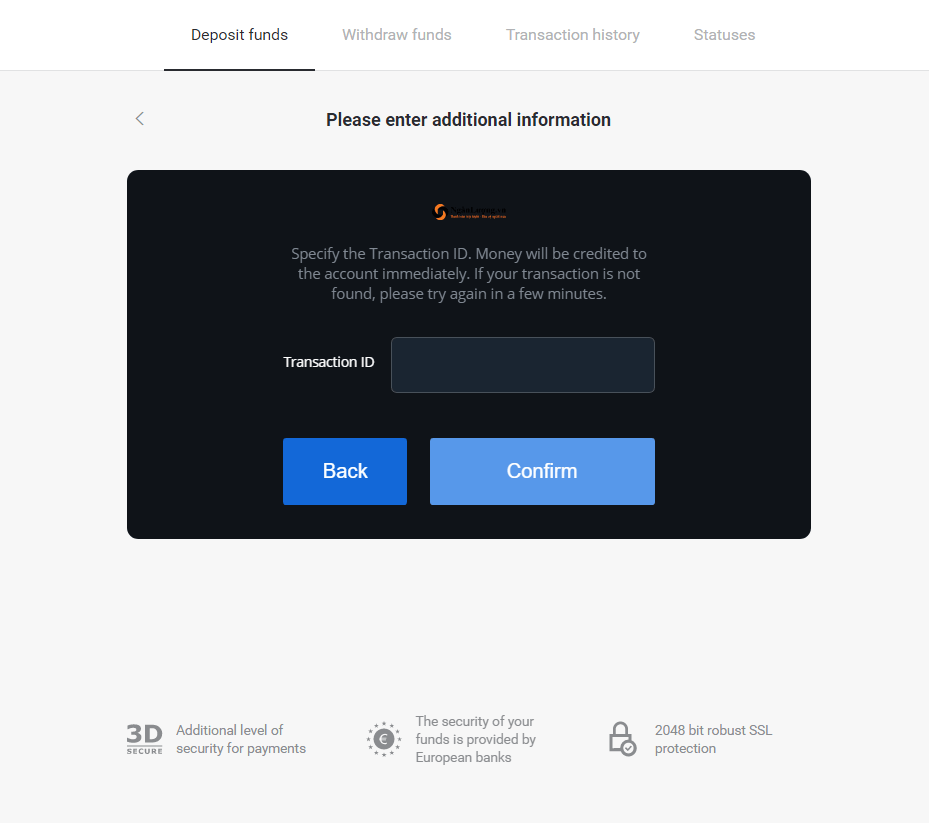
7. Депозиттик процессиңизди ырастоо пайда болот.
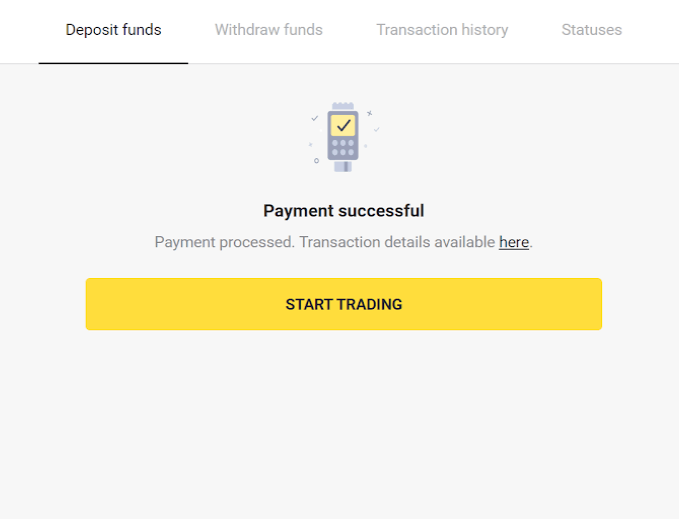
8. Ошондой эле депозитиңиз тууралуу маалымат сиздин эсебиңиздеги “Транзакциянын тарыхы” барагында болот. Депозит аяктагандан кийин, сиз ал үчүн Ийгилик статусуна ээ болосуз.
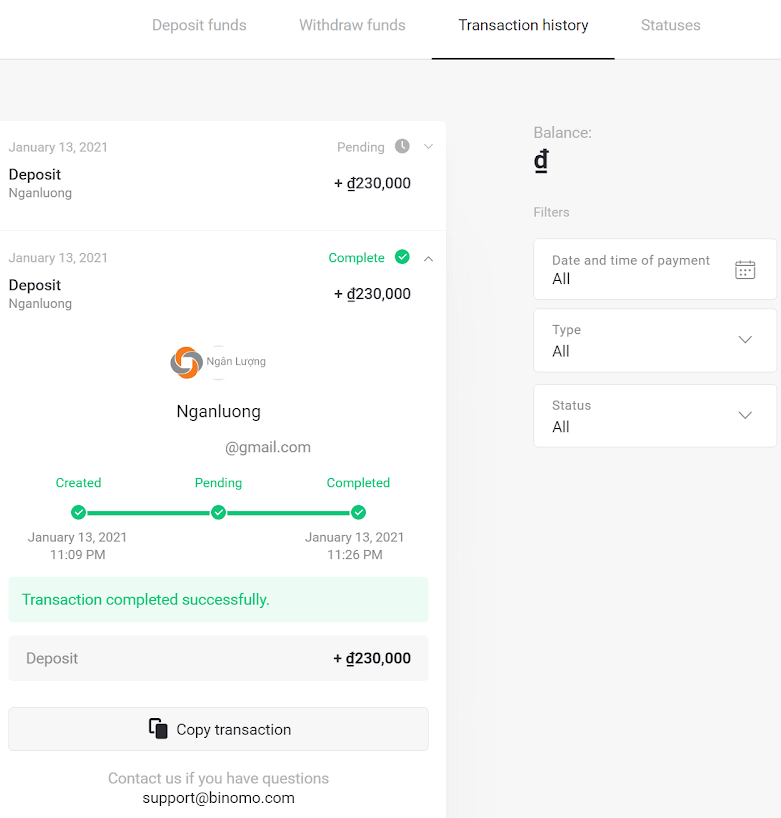
Binomo акча каражаттарын кантип алуу керек
Binomo боюнча банк картасына каражаттарды алуу
Банк картасына акча каражаттарын алуу
Банк картасын алуу Украинада же Казакстанда чыгарылган карталар үчүн гана жеткиликтүү .Банк картасына акча каражатын алуу үчүн, сиз төмөнкү кадамдарды аткарышыңыз керек: 1. " Кассир " бөлүмүнөн акча алууга
өтүңүз . Веб версиясында: Экрандын жогорку оң бурчундагы профилиңиздин сүрөтүн чыкылдатып, менюдан " Кассир " өтмөгүн тандаңыз. Андан кийин " Каражаттарды алуу " өтмөгүн чыкылдатыңыз . Мобилдик колдонмодо: Сол тараптагы менюну ачып, " Баланс " бөлүмүн тандаңыз. " Чыгаруу " баскычын таптаңыз . 2. Төлөө суммасын киргизип, акча алуу ыкмасы катары “VISA/MasterCard/Maestro” тандаңыз. Керектүү маалыматты толтуруңуз. Эсиңизде болсун, сиз буга чейин депозит салган банк карталарыңызга гана акча ала аласыз. "Чыгарууну талап кылуу" баскычын чыкылдатыңыз. 3. Сиздин өтүнүчүңүз ырасталды! Биз сиздин акчаңызды иштетип жатканда, сиз сооданы уланта аласыз. 4. Сиз каалаган акчаңыздын абалына "Кассир" бөлүмүндөгү "Транзакциялардын тарыхы" кошумча барагынан көз сала аласыз (мобилдик тиркеменин колдонуучулары үчүн "Баланс" бөлүмү). Эскертүү . Төлөм провайдерлеринен банк картаңызга акча которуу үчүн 1ден 12 саатка чейин талап кылынат. Сейрек учурларда, бул мөөнөт улуттук майрамдарга, банкыңыздын саясатына ж.б. байланыштуу 7 жумушчу күнгө чейин узартылышы мүмкүн. Эгер сиз 7 күндөн ашык күтүп жатсаңыз, түз чатта биз менен байланышыңыз же support@binomo дарегине жазыңыз. com . Биз сизге акчаңызды алып салууга көз салууга жардам беребиз.
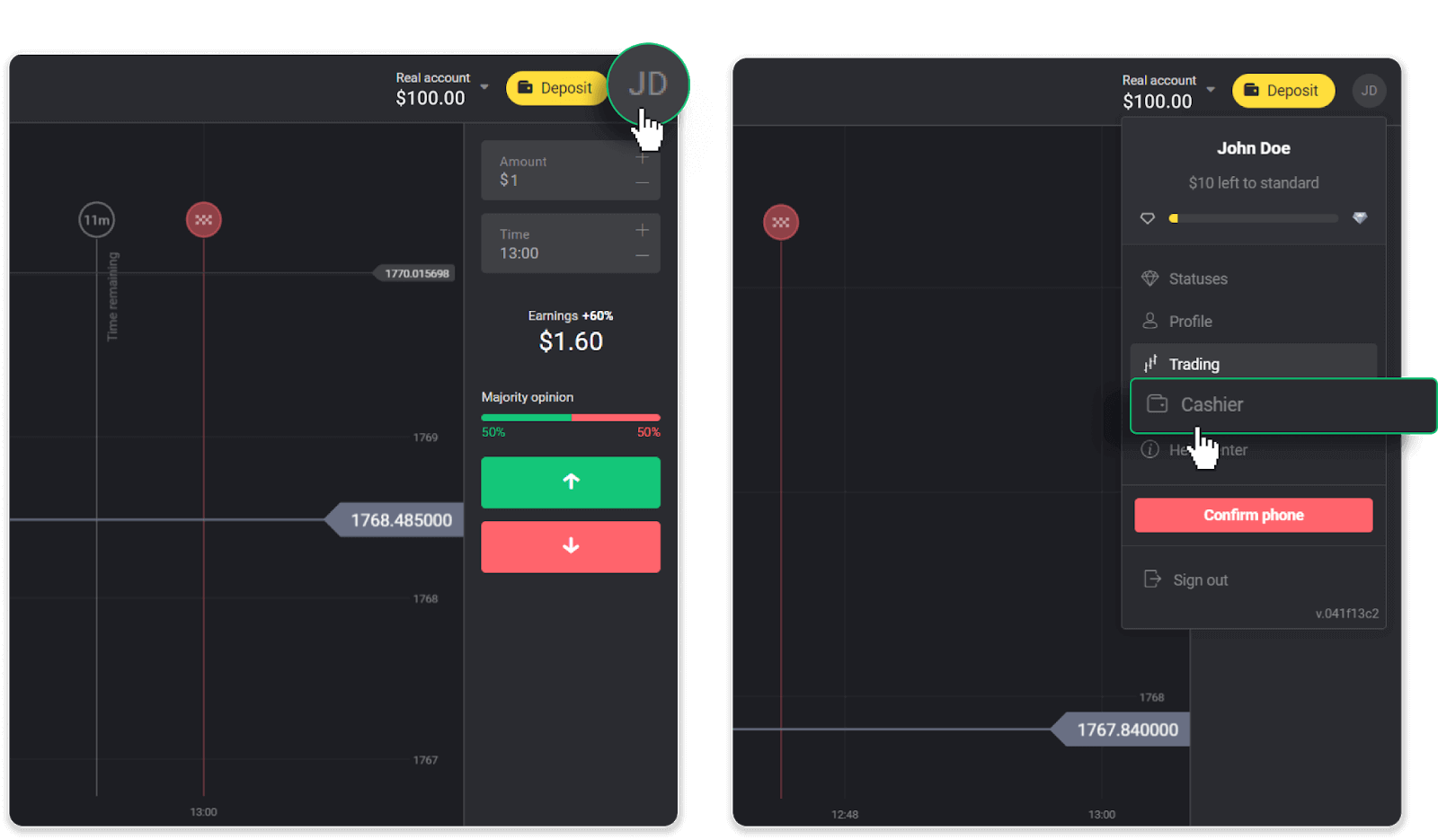
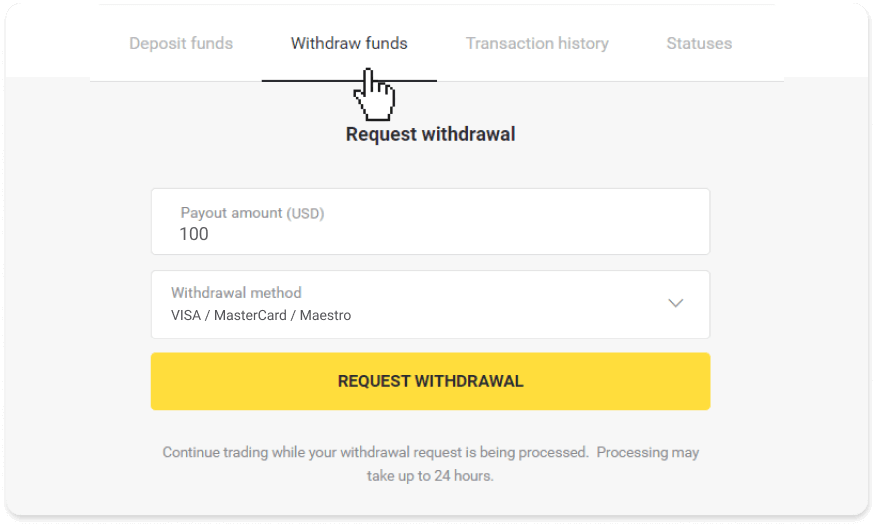
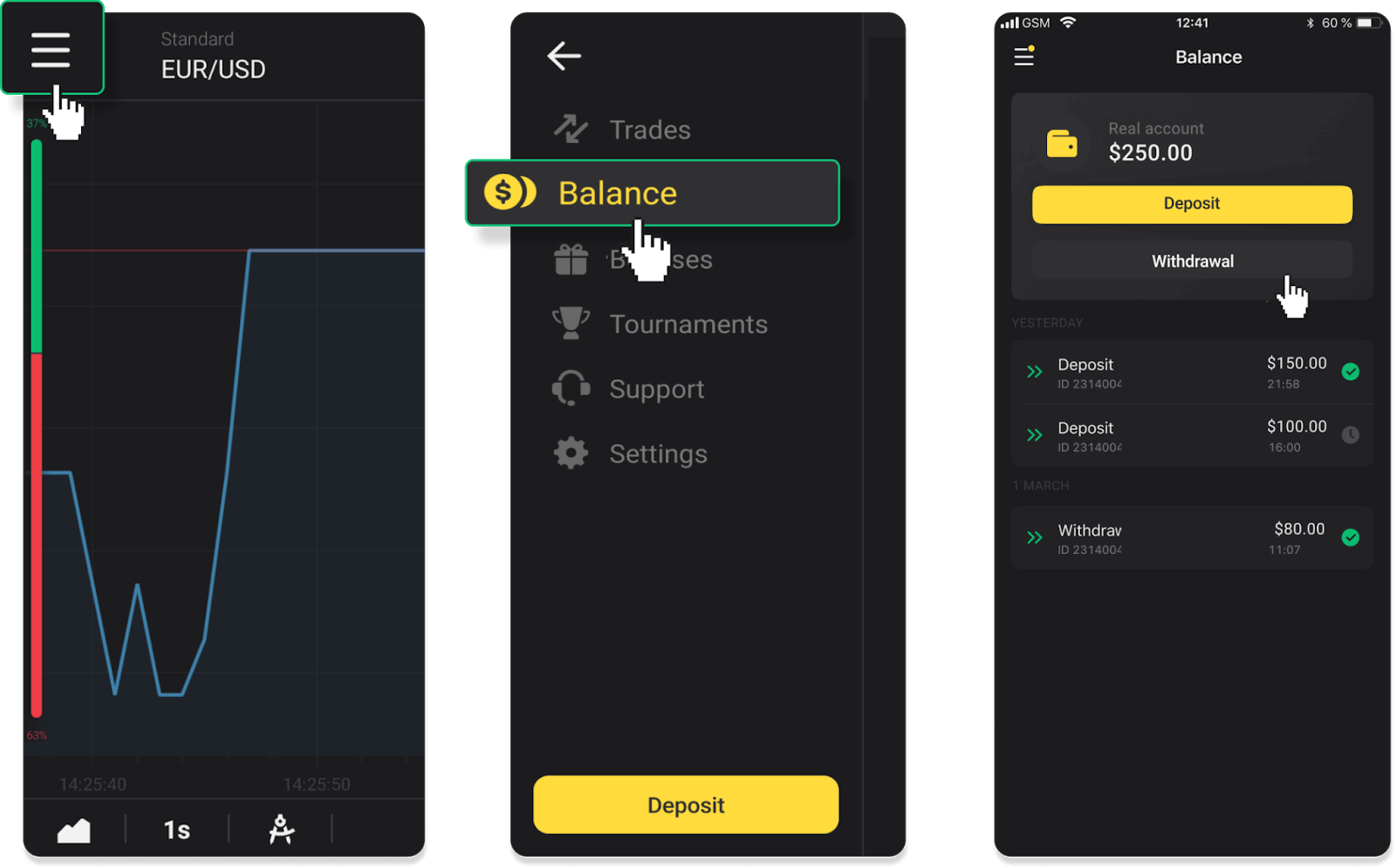
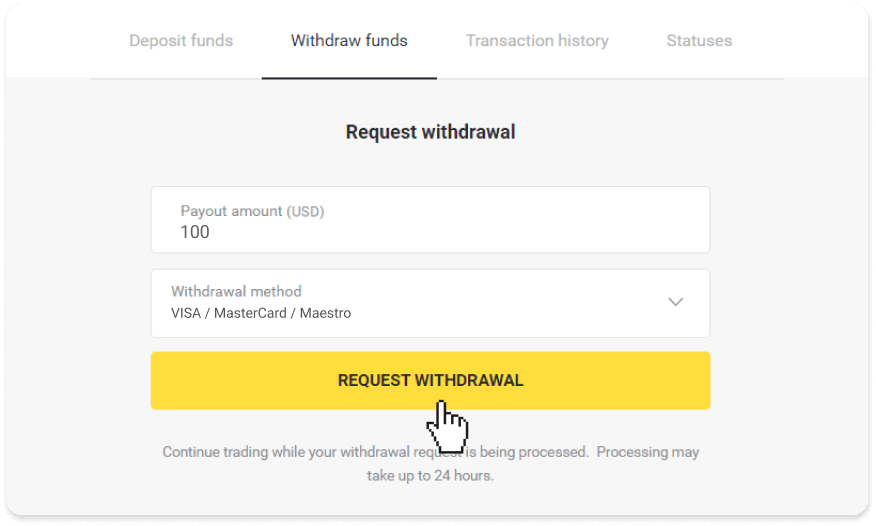
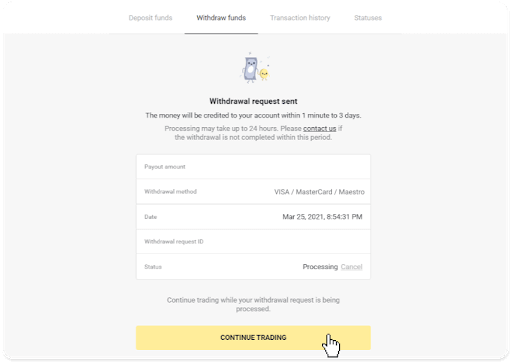
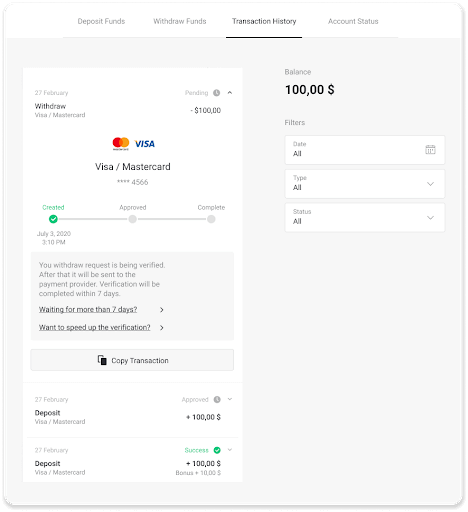
Жекелештирилбеген банк картасына акча каражаттарын алуу
Персоналдаштырылбаган банк карталары карта ээсинин аты-жөнүн көрсөтпөйт, бирок сиз аларды акча каражаттарын кредиттөө жана алуу үчүн колдоно аласыз.Картада эмне деп жазылганына карабастан (мисалы, Momentum R же Card Holder) банк келишиминде айтылгандай карта ээсинин атын киргизиңиз. Банк картасын алуу Украинада же Казакстанда
чыгарылган карталар үчүн гана жеткиликтүү . Жекелештирилбеген банк картасына акча каражатын алуу үчүн, сиз төмөнкү кадамдарды аткарышыңыз керек: 1. " Кассир " бөлүмүнөн акча алууга өтүңүз . Веб версиясында: Экрандын жогорку оң бурчундагы профилиңиздин сүрөтүн чыкылдатып, менюдан " Кассир " өтмөгүн тандаңыз. Андан кийин " Каражаттарды алуу " өтмөгүн чыкылдатыңыз . Мобилдик колдонмодо: Сол жактагы менюну ачып, "Баланс" бөлүмүн тандап, " Чыгаруу " баскычын таптаңыз. 2. Төлөө суммасын киргизип, акча алуу ыкмасы катары “VISA/MasterCard/Maestro” тандаңыз. Керектүү маалыматты толтуруңуз. Эсиңизде болсун, сиз буга чейин депозит салган банк карталарыңызга гана акча ала аласыз. "Чыгарууну талап кылуу" баскычын чыкылдатыңыз. 3. Сиздин өтүнүчүңүз ырасталды! Биз сиздин акчаңызды иштетип жатканда, сиз сооданы уланта аласыз. 4. Сиз ар дайым "Кассир" бөлүмүндө, "Транзакциялар тарыхы" кошумча барагында (мобилдик тиркеменин колдонуучулары үчүн "Баланс" бөлүмү) акчаңыздын абалына көз сала аласыз. Эскертүү . Төлөм провайдерлеринен банк картаңызга акча которуу үчүн 1ден 12 саатка чейин талап кылынат. Сейрек учурларда, бул мөөнөт улуттук майрамдарга, банкыңыздын саясатына ж.б. байланыштуу 7 жумушчу күнгө чейин узартылышы мүмкүн. Эгер сиз 7 күндөн ашык күтүп жатсаңыз, түз чатта биз менен байланышыңыз же support@binomo дарегине жазыңыз. com . Биз сизге акчаңызды алып салууга көз салууга жардам беребиз.
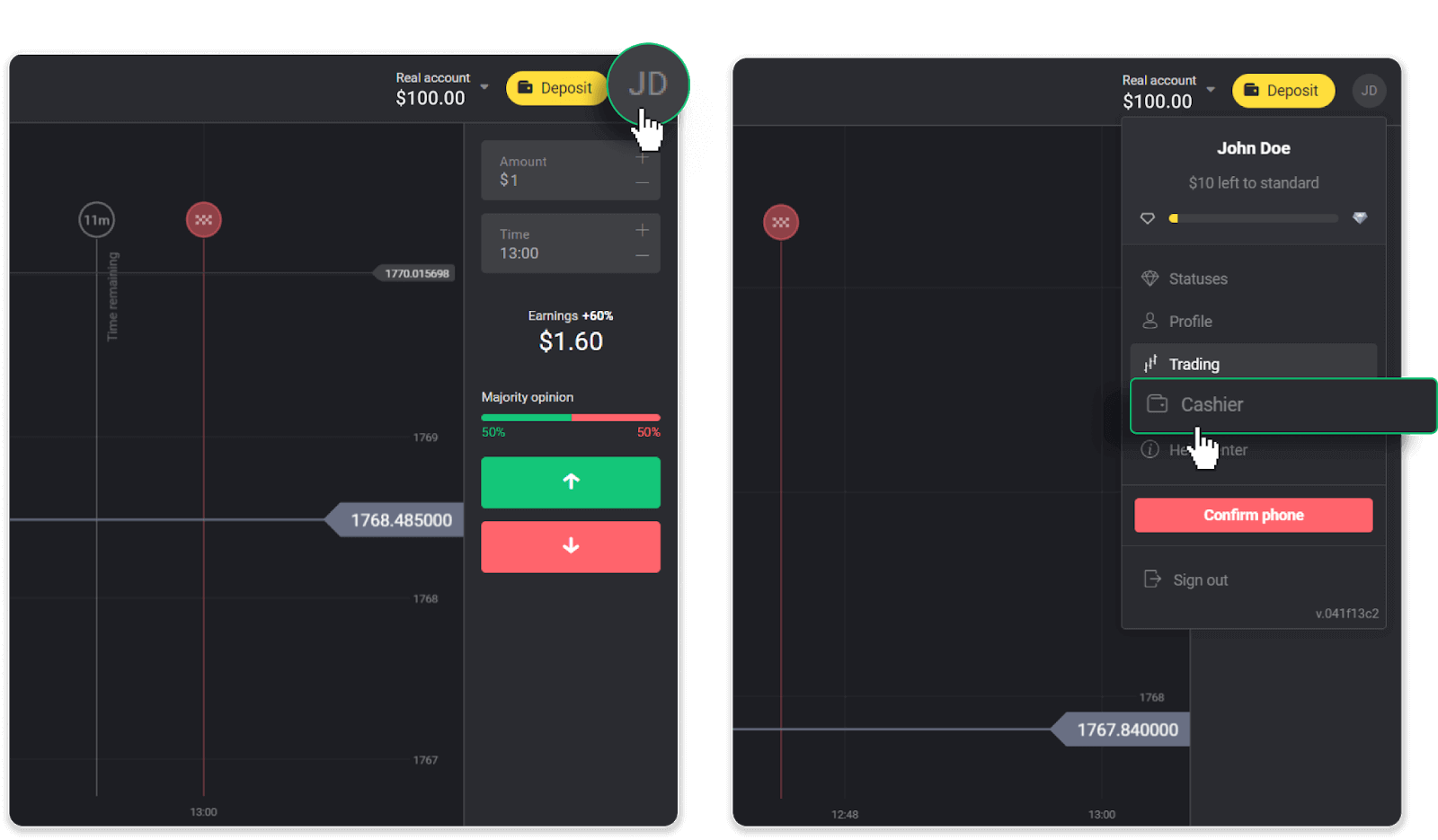
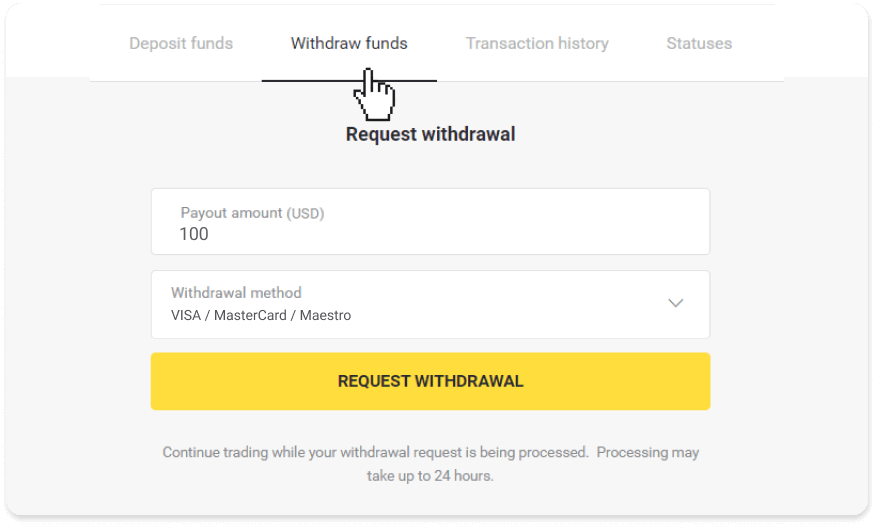
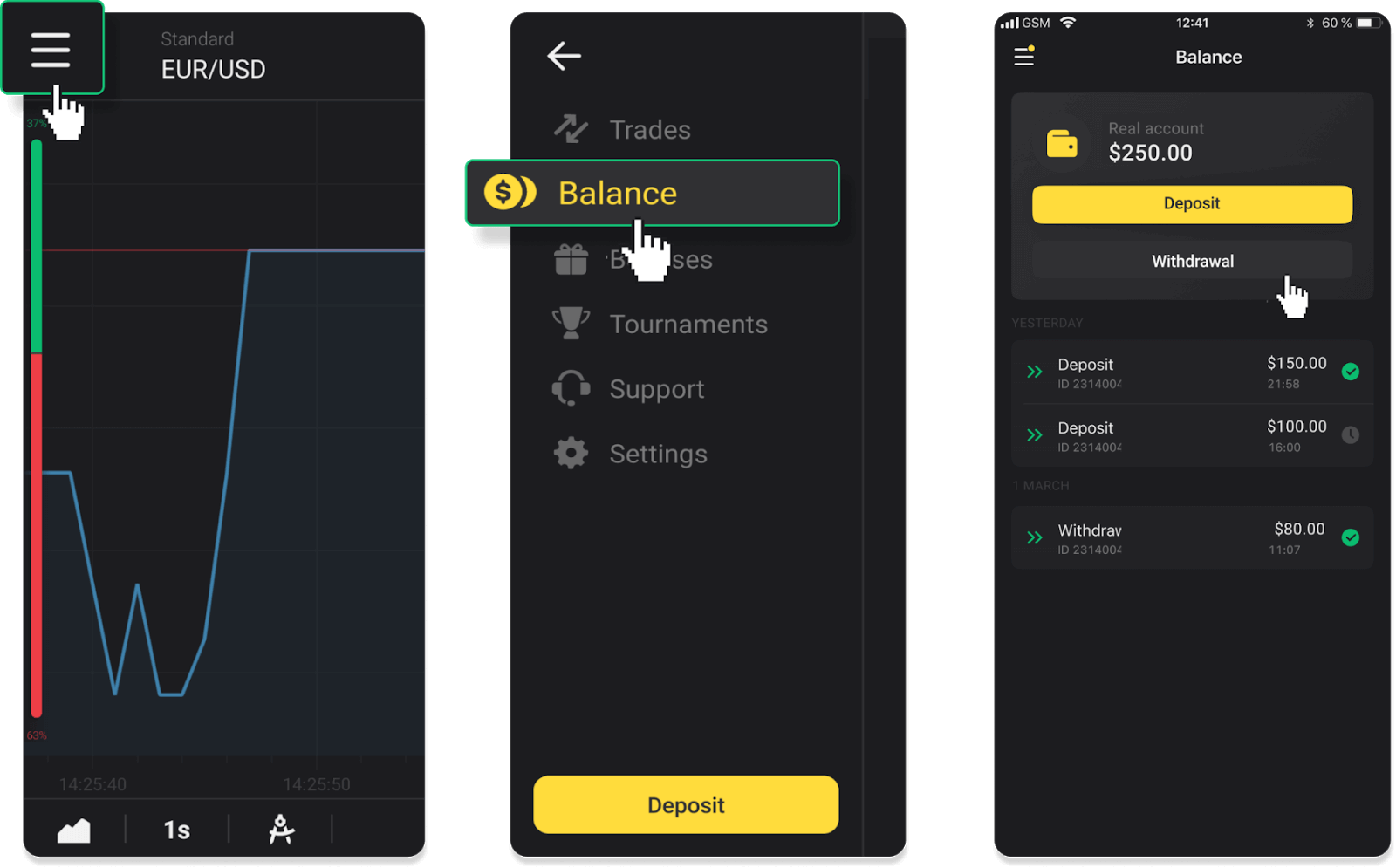
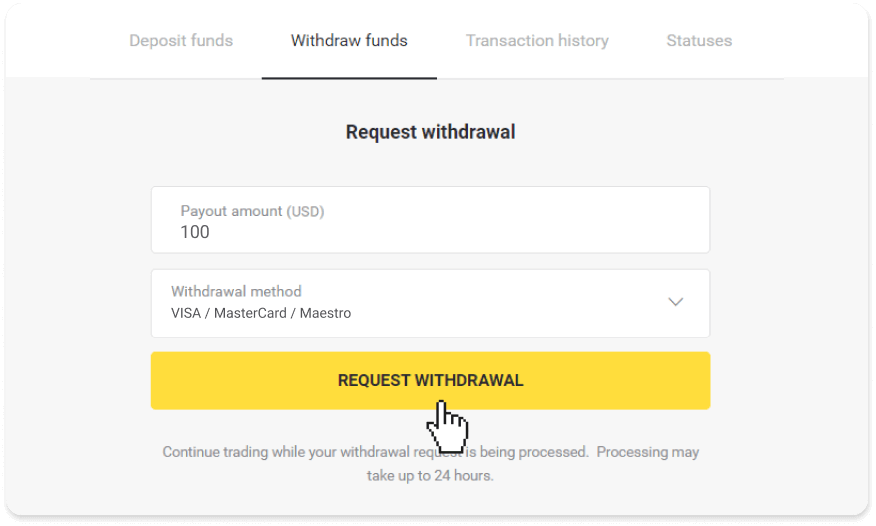
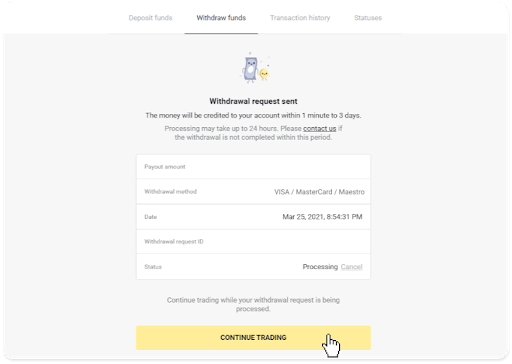
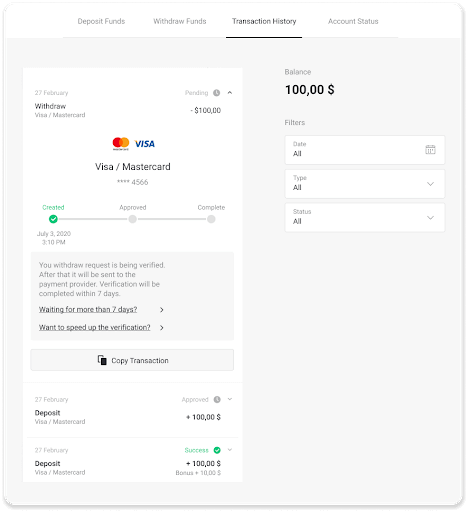
Binomo боюнча электрондук капчыктар аркылуу каражаттарды алуу
Skrill аркылуу акча каражаттарын алуу
1. " Кассир " бөлүмүнөн акча каражатын алууга өтүңүз .Веб версиясында: Экрандын жогорку оң бурчундагы профилиңиздин сүрөтүн чыкылдатып, менюдан " Кассир " өтмөгүн тандаңыз. Андан кийин " Каражаттарды алуу
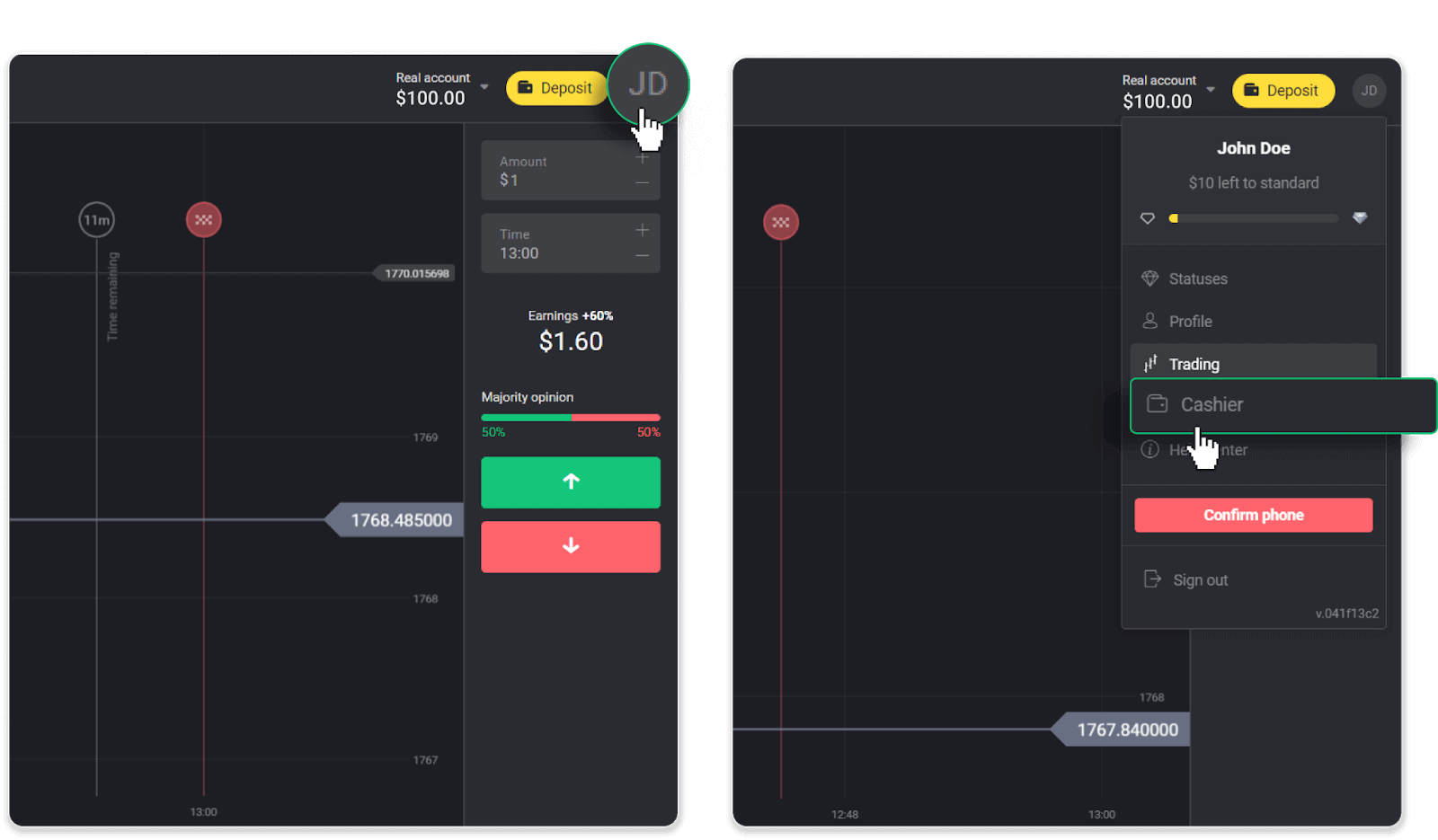
" өтмөгүн чыкылдатыңыз . Мобилдик колдонмодо: Сол жактагы менюну ачып, " Баланс " бөлүмүн тандап, " Чыгаруу " баскычын таптаңыз. 2. Төлөмдүн суммасын киргизип, алуу ыкмасы катары "Skrill" тандап, электрондук почта дарегиңизди толтуруңуз. Эсиңизде болсун, сиз буга чейин депозит салган капчыктарыңызга гана акча ала аласыз. "Чыгарууну талап кылуу" баскычын чыкылдатыңыз. 3. Сиздин өтүнүчүңүз ырасталды! Биз сиздин акчаңызды иштетип жатканда, сиз сооданы уланта аласыз. 4. Сиз каалаган акчаңыздын абалына "Кассир" бөлүмүндөгү "Транзакциялардын тарыхы" кошумча барагынан көз сала аласыз (мобилдик тиркеменин колдонуучулары үчүн "Баланс" бөлүмү). Эскертүү . Электрондук капчыгыңызга акча которуу үчүн төлөм провайдерлерине 1 саатка чейин талап кылынат. Сейрек учурларда, бул мөөнөт улуттук майрамдарга, төлөм провайдериңиздин саясатына ж.б. байланыштуу 7 иш күнүнө чейин узартылышы мүмкүн.
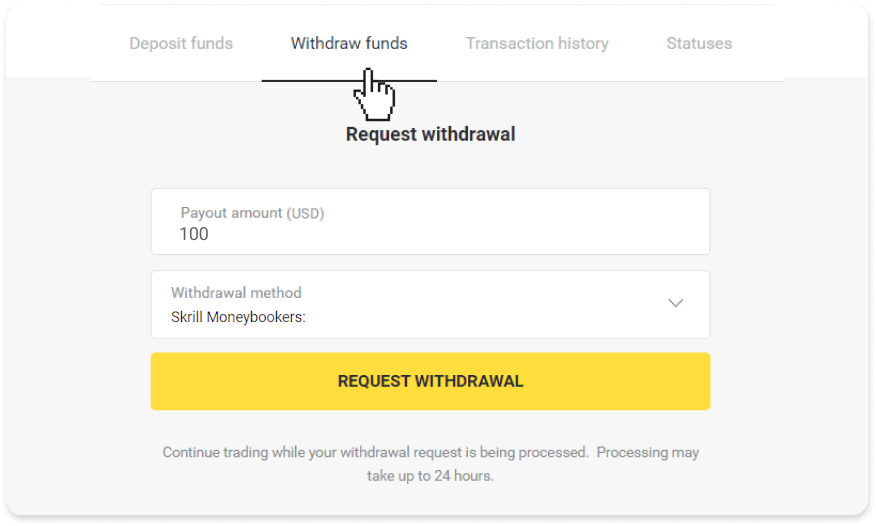
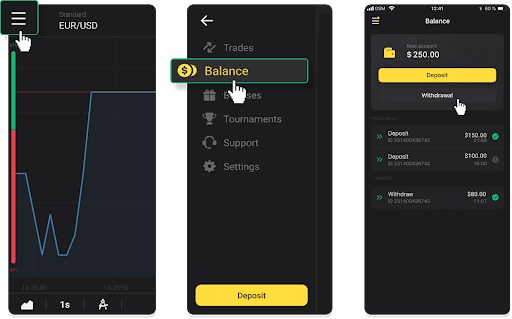
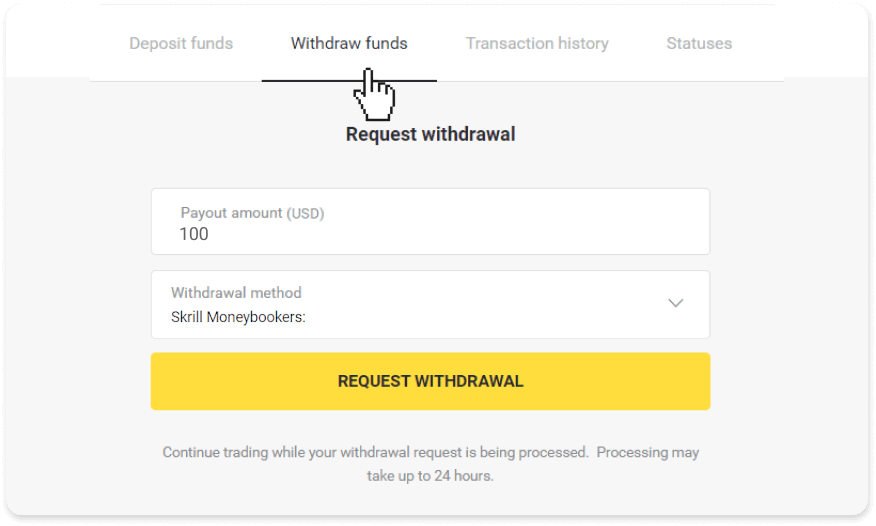
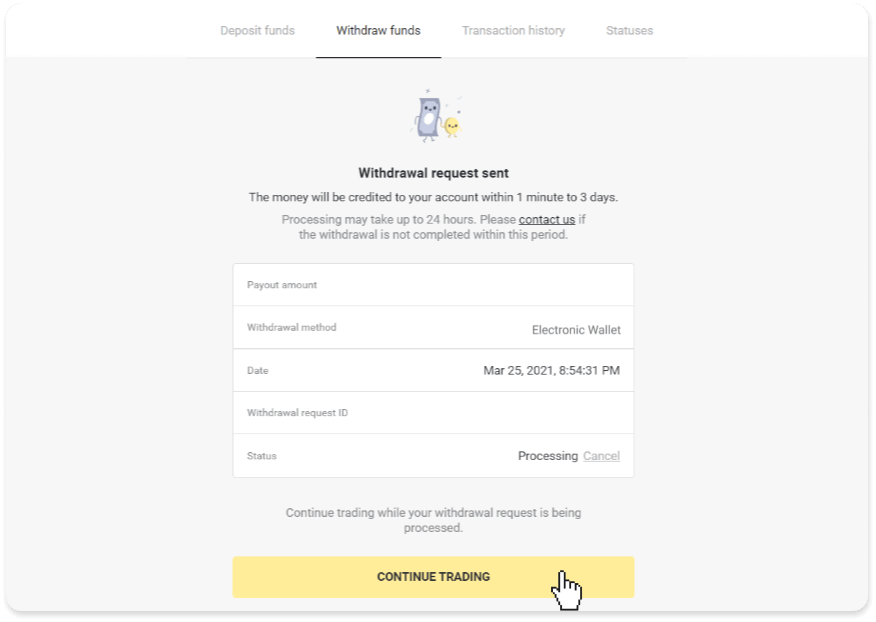
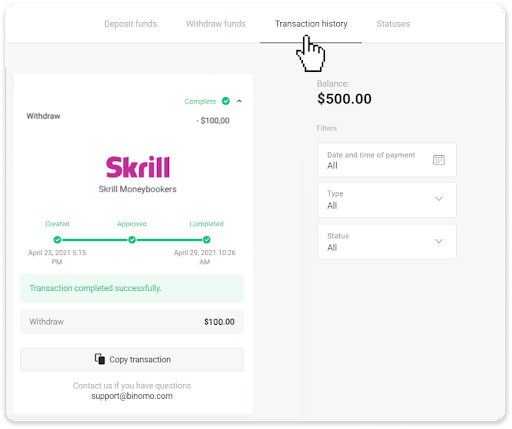
Perfect Money аркылуу каражаттарды алуу
Веб версиясында: Экрандын жогорку оң бурчундагы профилиңиздин сүрөтүн чыкылдатып, менюдан " Кассир " өтмөгүн тандаңыз. Андан кийин " Каражаттарды алуу

" өтмөгүн чыкылдатыңыз . Мобилдик колдонмодо: Сол жактагы менюну ачып, " Баланс " бөлүмүн тандап, " Чыгаруу " баскычын таптаңыз. 2. Төлөмдүн суммасын киргизип, алуу ыкмасы катары "Perfect Money" тандаңыз. Эсиңизде болсун, сиз буга чейин депозит салган капчыктарыңызга гана акча ала аласыз. "Чыгарууну талап кылуу" баскычын чыкылдатыңыз. 3. Сиздин өтүнүчүңүз ырасталды! Биз сиздин акчаңызды иштетип жатканда, сиз сооданы уланта аласыз. 4. Сиз ар дайым "Кассир" бөлүмүндө, "Транзакциялар тарыхы" кошумча барагында (мобилдик тиркеменин колдонуучулары үчүн "Баланс" бөлүмү) акчаңыздын абалына көз сала аласыз. Эскертүү . Электрондук капчыгыңызга акча которуу үчүн төлөм провайдерлерине 1 саатка чейин талап кылынат. Сейрек учурларда, бул мөөнөт улуттук майрамдарга, төлөм провайдериңиздин саясатына ж.б. байланыштуу 7 иш күнүнө чейин узартылышы мүмкүн.
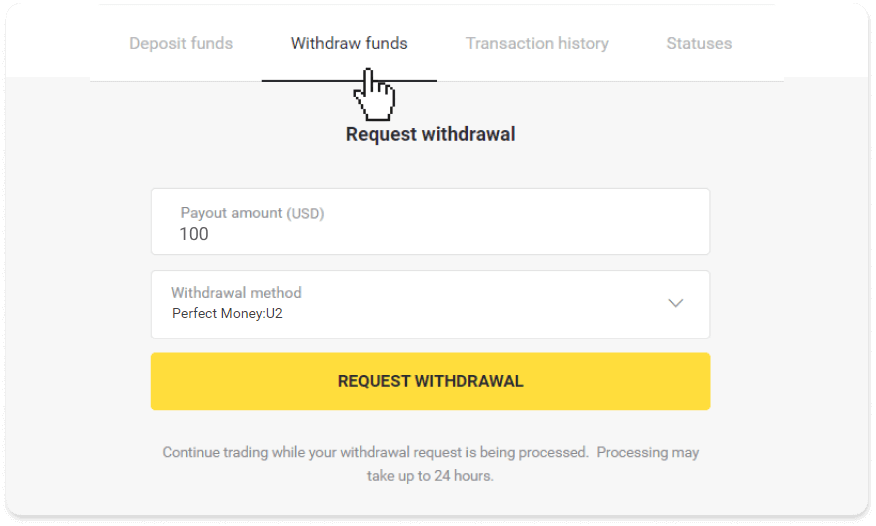
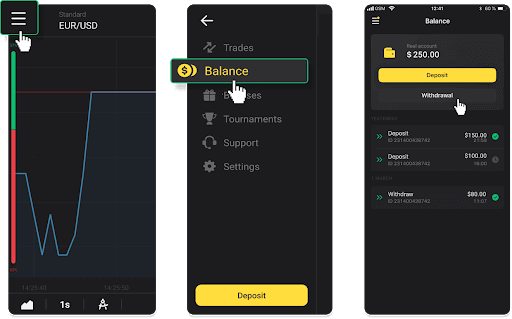
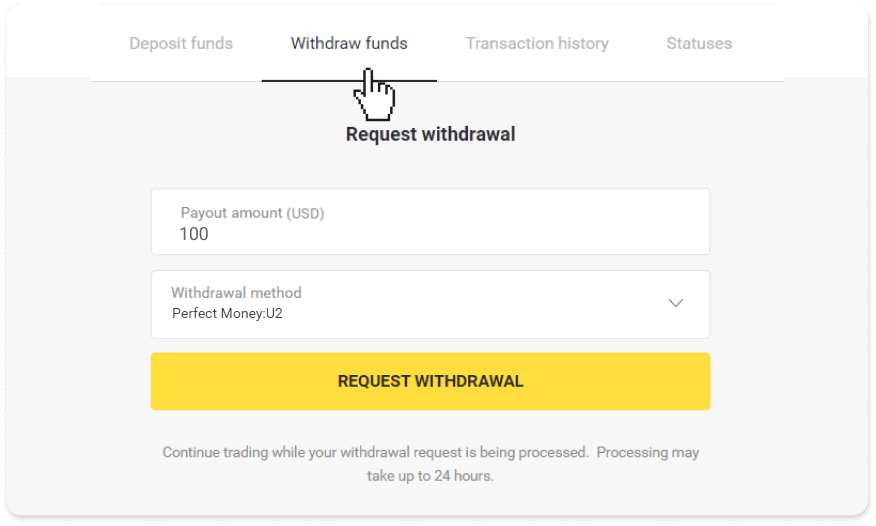
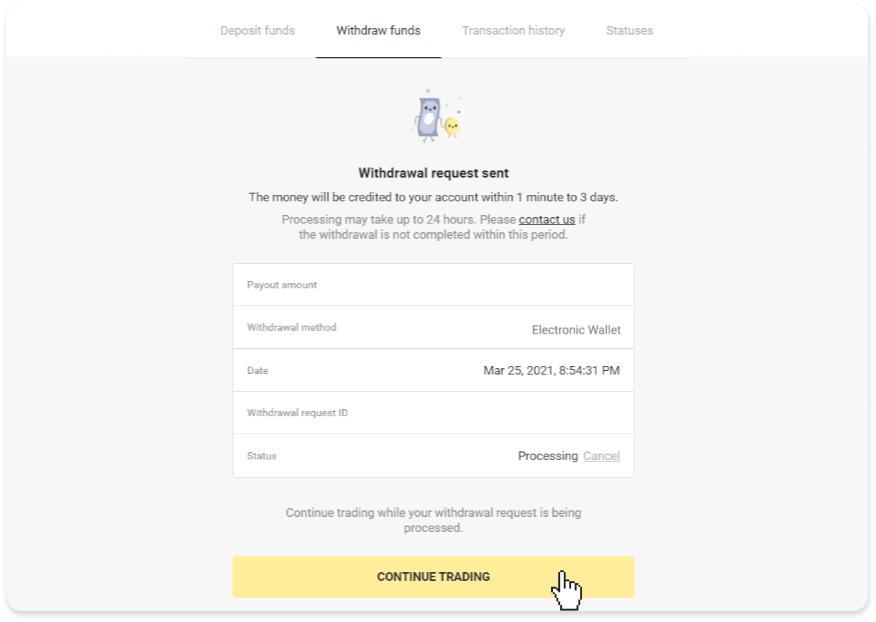
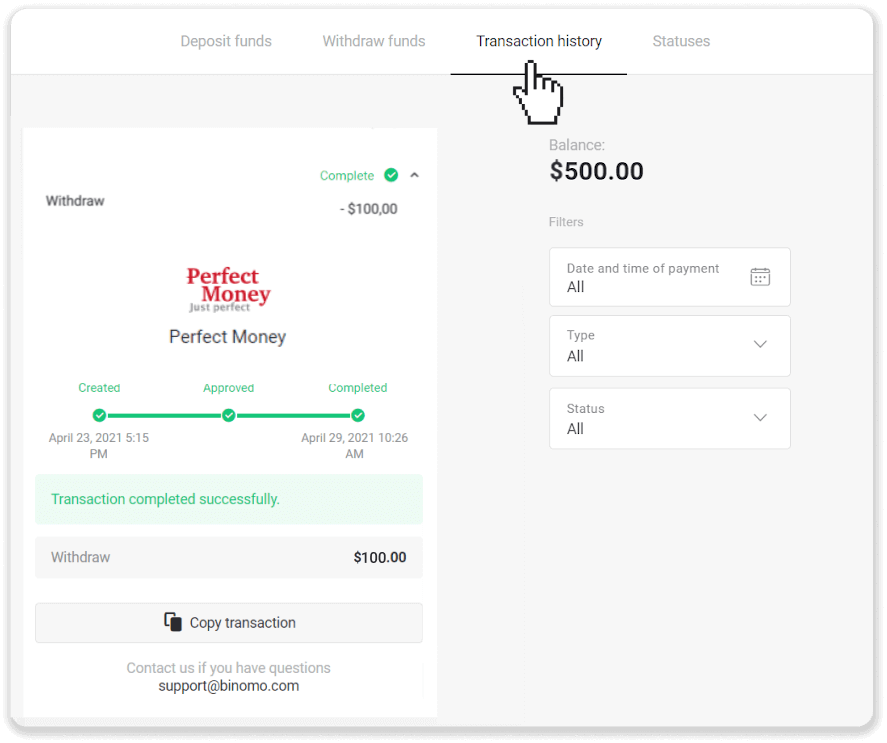
ADV накталай акча аркылуу акча каражаттарын алуу
Веб версиясында: Экрандын жогорку оң бурчундагы профилиңиздин сүрөтүн чыкылдатып, менюдан " Кассир " өтмөгүн тандаңыз. Андан кийин " Каражаттарды алуу
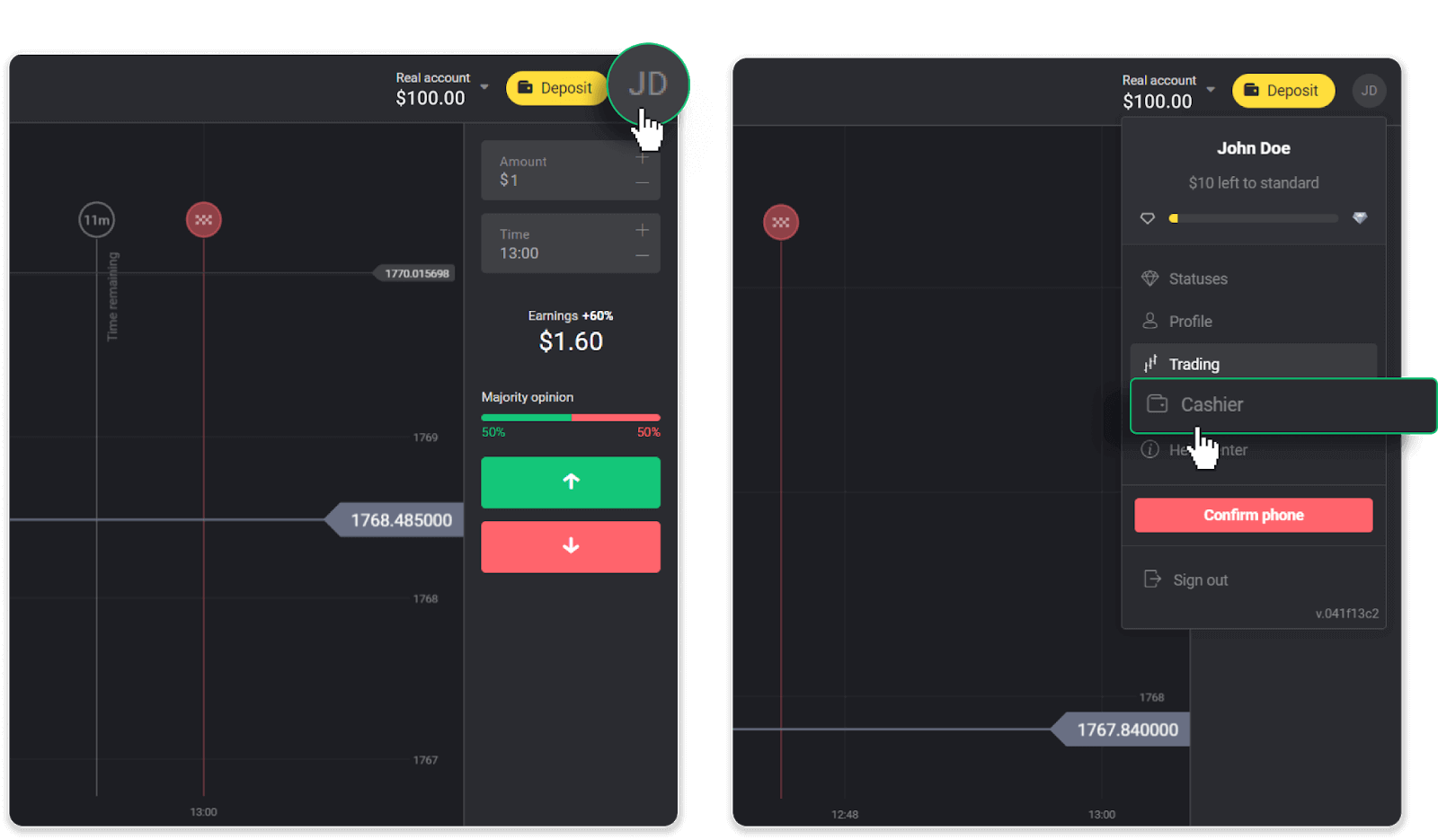
" өтмөгүн чыкылдатыңыз . Мобилдик колдонмодо: Сол жактагы менюну ачып, " Баланс " бөлүмүн тандап, " Чыгаруу " баскычын таптаңыз. 2. Төлөө суммасын киргизип, алуу ыкмасы катары “ADV cash” тандаңыз. Эсиңизде болсун, сиз буга чейин депозит салган капчыктарыңызга гана акча ала аласыз. "Чыгарууну талап кылуу" баскычын чыкылдатыңыз. 3. Сиздин өтүнүчүңүз ырасталды! Биз сиздин акчаңызды иштетип жатканда, сиз сооданы уланта аласыз. 4. Сиз каалаган акчаңыздын абалына "Кассир" бөлүмүндөгү "Транзакциялардын тарыхы" кошумча барагынан көз сала аласыз (мобилдик тиркеменин колдонуучулары үчүн "Баланс" бөлүмү). Эскертүү . Электрондук капчыгыңызга акча которуу үчүн төлөм провайдерлерине 1 саатка чейин талап кылынат. Сейрек учурларда, бул мөөнөт улуттук майрамдарга, төлөм провайдериңиздин саясатына ж.б. байланыштуу 7 иш күнүнө чейин узартылышы мүмкүн.
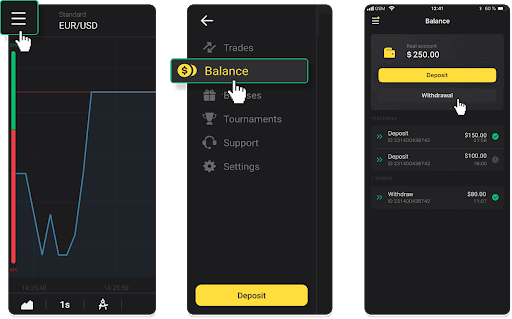
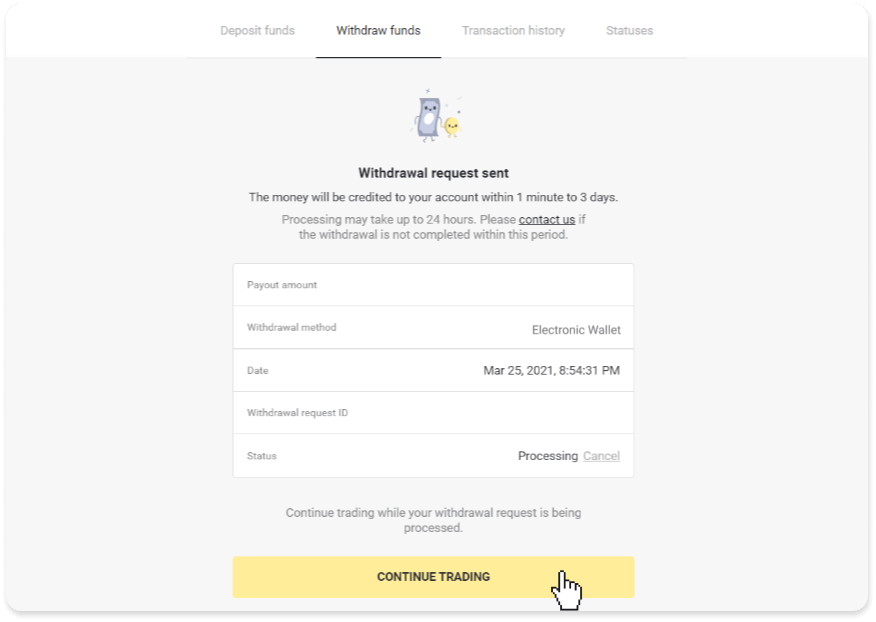
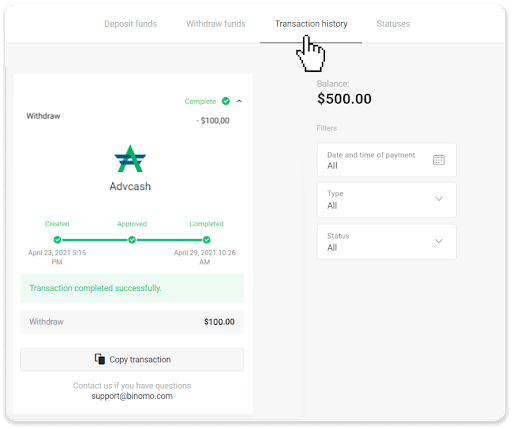
Binomo боюнча банк эсебине акча каражаттарын алуу
Банк эсебин алуу Индия, Индонезия, Түркия, Вьетнам, Түштүк Африка, Мексика жана Пакистандын банктары үчүн гана жеткиликтүү .Эскертүү!
- Демо эсебиңизден акча ала албайсыз. Каражатты накталай акча Реал эсептен гана алса болот;
- Соода жүгүртүүңүз көбөйүп кеткенде, сиз дагы акчаңызды ала албайсыз.
" бөлүмүнөн акча алууга өтүңүз . Веб версиясында: Экрандын жогорку оң бурчундагы профилиңиздин сүрөтүн чыкылдатып, менюдан " Кассир " өтмөгүн тандаңыз. Андан кийин " Каражаттарды алуу " өтмөгүн чыкылдатыңыз . Мобилдик колдонмодо: Сол жактагы менюну ачып, " Баланс " бөлүмүн тандап, " Чыгаруу " баскычын таптаңыз. Android колдонмосунун жаңы версиясында: платформанын ылдый жагындагы "Профиль" сөлөкөтүн таптаңыз. " Баланс " өтмөгүн таптап , андан кийин " Чыгаруу " баскычын басыңыз. 2. Төлөмдүн суммасын киргизип, алуу ыкмасы катары “Банк которууну” тандаңыз. Калган талааларды толтуруңуз (баардык талап кылынган маалыматты банк келишимиңизден же банк колдонмосунан таба аласыз). "Чыгарууну талап кылуу" баскычын чыкылдатыңыз. 3. Сиздин өтүнүчүңүз ырасталды! Биз сиздин акчаңызды иштетип жатканда, сиз сооданы уланта аласыз. 4. Сиз каалаган акчаңыздын абалына "Кассир" бөлүмүндөгү "Транзакциялардын тарыхы" кошумча барагынан көз сала аласыз (мобилдик тиркеменин колдонуучулары үчүн "Баланс" бөлүмү). Эскертүү . Банк эсебиңизге акча каражатын чегерүү үчүн төлөм провайдерлерине 1ден 3 жумушчу күнгө чейин талап кылынат. Сейрек учурларда, бул мөөнөт улуттук майрамдарга, банкыңыздын саясатына ж.б. байланыштуу 7 жумушчу күнгө чейин узартылышы мүмкүн. Эгер сиз 7 күндөн ашык күтүп жатсаңыз, түз чатта биз менен байланышыңыз же support@binomo дарегине жазыңыз. com. Биз сизге акчаңызды алып салууга көз салууга жардам беребиз.